Page 1
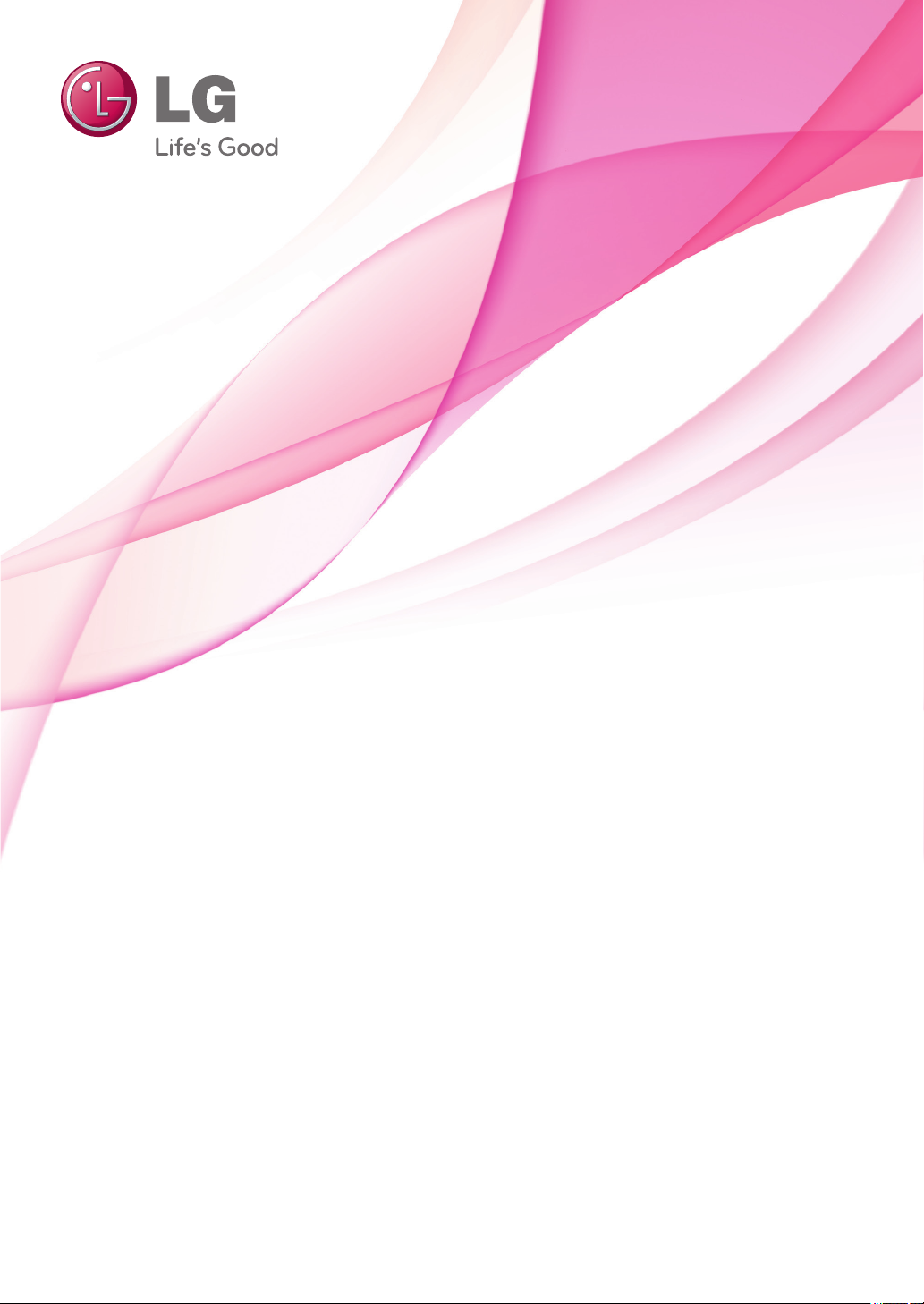
ПОСІБНИК КОРИСТУВАЧА
РК-телевізор / Світлодіодний
РК-телевізор /
Плазмовий телевізор
Уважно ознайомтеся з цим посібником, перш ніж почнете користуватися пристроєм, та збережіть його
для довідки в майбутньому.
www.lg.com
Page 2
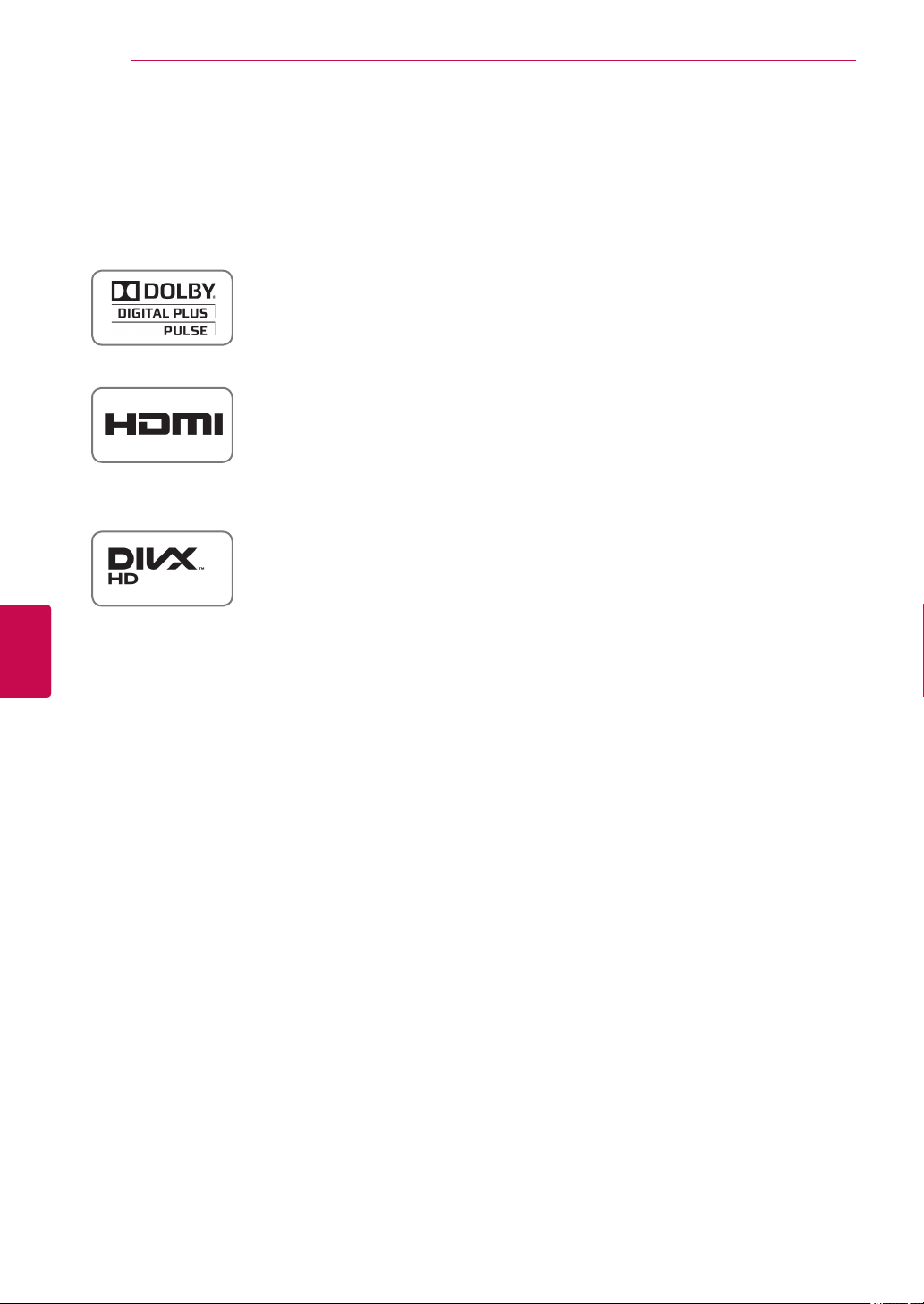
УКРАЇНСЬКА
УКР
ЛІЦЕНЗІЇ
2
ЛІЦЕНЗІЇ
Набір ліцензій може бути різним залежно від моделі. Детальнішу інформацію про ліцензії дивіться на
веб-сайті www.lg.com.
Виготовлено за ліцензією Dolby Laboratories. Напис "Dolby" і символ подвійної
літери "D" є товарними знаками Dolby Laboratories.
Напис і логотип "HDMI" та назва "High-Definition Multimedia Interface" є товарними знаками або зареєстрованими товарними знаками компанії HDMI Licensing
LLC.
ПРО ВІДЕОФАЙЛИ СТАНДАРТУ DIVX: DivX® – це цифровий відеоформат,
який створено корпорацією DivX, Inc. Цей пристрій офіційно сертифікований
компанією DivX і може відтворювати відеофайли стандарту DivX. Відвідайте
веб-сайт www.divx.com, щоб отримати детальну інформацію та програмне забезпечення для конвертації файлів у формат DivX.
ПРО ВІДЕО НА ВИМОГУ DIVX: цей пристрій, що отримав сертифікацію DivX
Certified®, необхідно зареєструвати, щоб мати змогу відтворювати придбані DivX Video-on-Demand (VOD) – відео на вимогу. Щоб отримати реєстраційний код, зайдіть до розділу DivX VOD в меню налаштування пристрою. На вебсайті vod.divx.com ви знайдете детальнішу інформацію про проведення реєстрації.
“Сертифікація DivX Certified® необхідна для відтворення відео DivX® у якості
HD 1080p, зокрема вмісту преміум.”
DivX®, DivX Certified® та поєднані з ними логотипи є товарними знаками компанії DivX, Inc. використовуються за наявності ліцензії.
Захищено одним або більше патентами США:
7,295,673; 7,460,668; 7,515,710; 7,519,274
Page 3
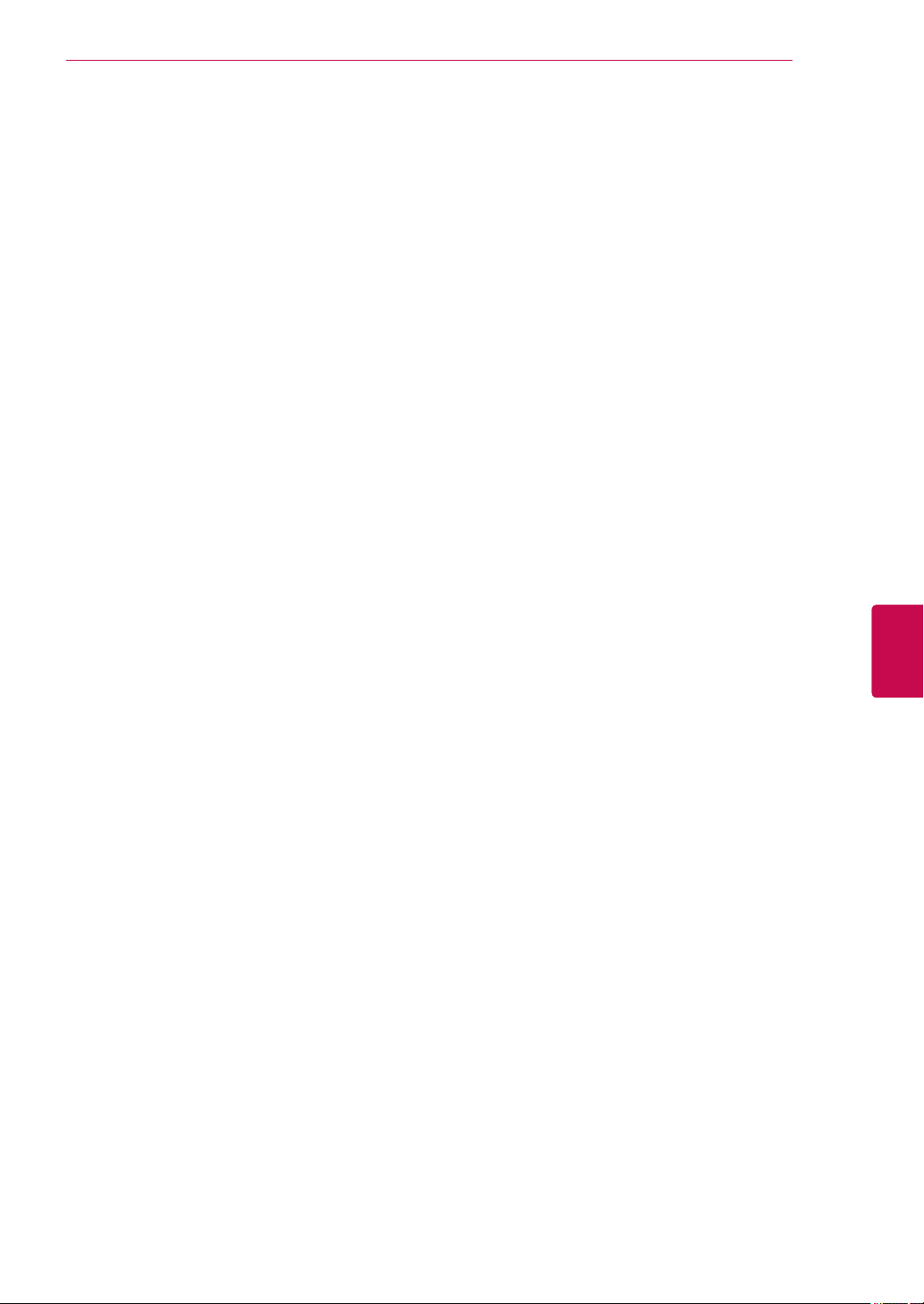
ЛІЦЕНЗІЇ
3
УКРАЇНСЬКА
УКР
Page 4
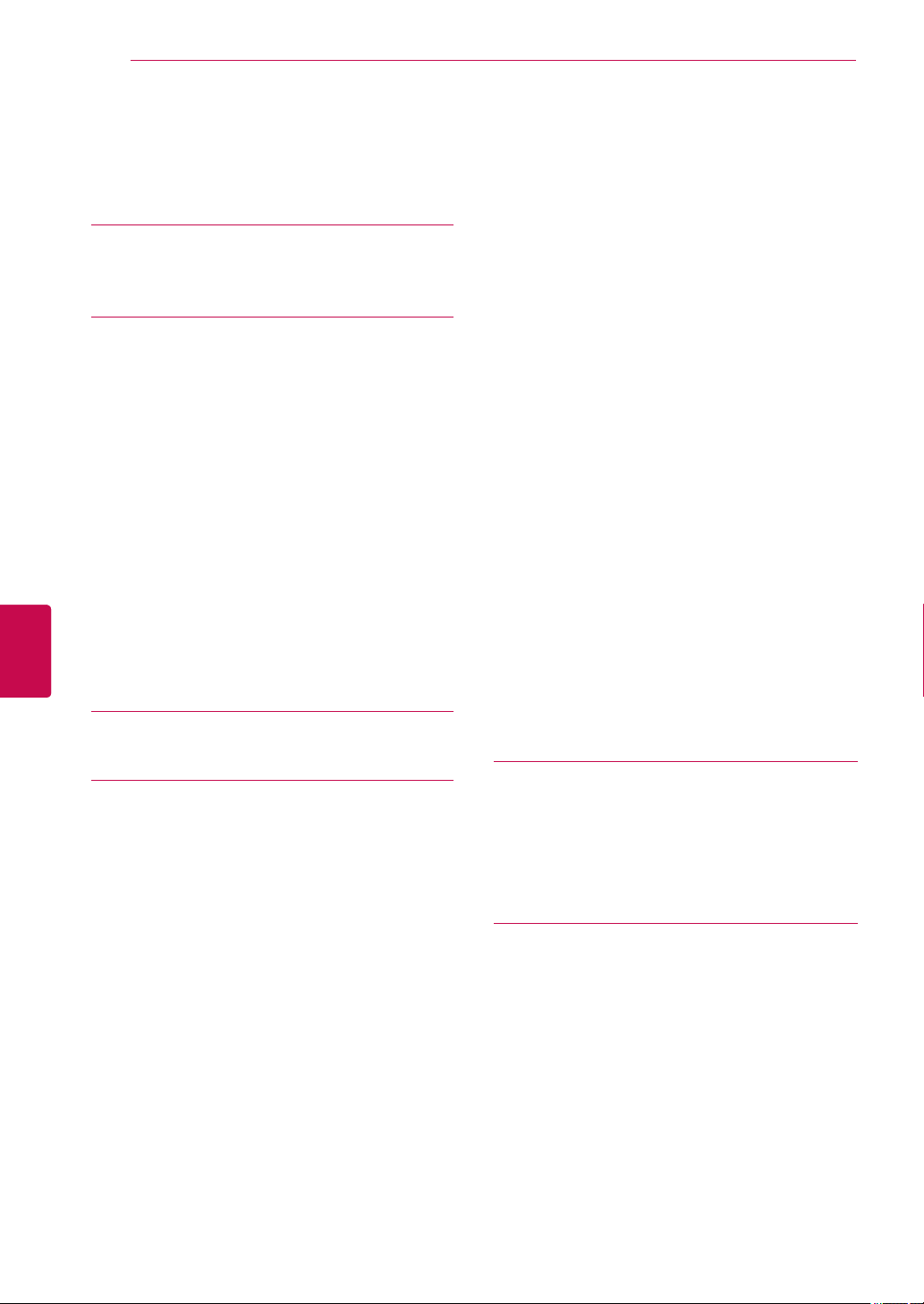
ЗМІСТ
4
УКРАЇНСЬКА
УКР
ЗМІСТ
2 ЛІЦЕНЗІЇ
6 ВСТАНОВЛЕННЯТА
ПІДГОТОВКА
6 Розпакування
9 Приладдя, яке не входить у комплект
9 Частини та кнопки
16 Піднімання та перенесення телевізора
16 Встановлення телевізора
16 - Приєднання підставки
19 - Встановлення без настільної
підставки
20 - Встановлення на столі
21 - Встановлення на стіні
23 - Організація кабелів
24 - Регулювання положення екрана
24 - Підключення телевізора
25 ПУЛЬТДИСТАНЦІЙНОГО
КЕРУВАННЯ
39 - Вибір програми
40 - Режим довідника ЗАРАЗ/ДАЛІ
40 - Режим 8-денного довідника
40 - Режим зміни дати
40 - Вікно розширеного опису
40 - Режим налаштування запису/
нагадування
40 - Режим налаштування запису
41 - Режим розкладу програм
41 Використання додаткових параметрів
41 - Налаштування формату екрана
43 - Зміна режимів аудіо-відеосигналу
43 - Використання списку зовнішніх
пристроїв
44 - Блокування клавіш на телевізорі
(Захист від дітей)
45 Використання швидкого меню
46 Використання меню "Підтримка
користувача".
46 - Тестування оновлення ПЗ
47 - Перевірка зображення/звуку
47 - Використання функції "Перевірка
сигналу"
47 - Перегляд інформації про виріб чи
послугу
29 ПЕРЕГЛЯДТЕЛЕПРОГРАМ
29 Під'єднання антени
29 Перше -ввімкнення телевізора
30 Перегляд телепрограм
30 Керування програмами
30 - Автоматичне налаштування програм
32 - Налаштування кабельного цифрового
мовлення (лише в режимі кабельного
мовлення)
33 - Налаштування програм вручну (у
цифровому режимі)
34 - Налаштування програм вручну (в
аналоговому режимі)
35 - Підсилювач
35 - Редагування списку програм
37 - Дані стандартного інтерфейсу [CI]
38 - Вибір списку програм
39 ЕДП (електронний довідник програм) (у
цифровому режимі)
39 - Увімкнення/вимкнення ЕДП
48 3D-ЗОБРАЖЕННЯ
48 Технологія 3D
49 - Користування 3D-окулярами
49 - Діапазон перегляду 3D-зображень
50 Перегляд 3D-зображення
52 РОЗВАГИ
52 - Підключення до кабельної мережі
53 - Стан мережі
54 - Під'єднання USB-накопичувачів
55 - Перегляд файлів
56 - Перегляд фільмів
59 - Перегляд фотографій
61 - Відтворення музики
63 - Реєстраційний код DivX
Page 5
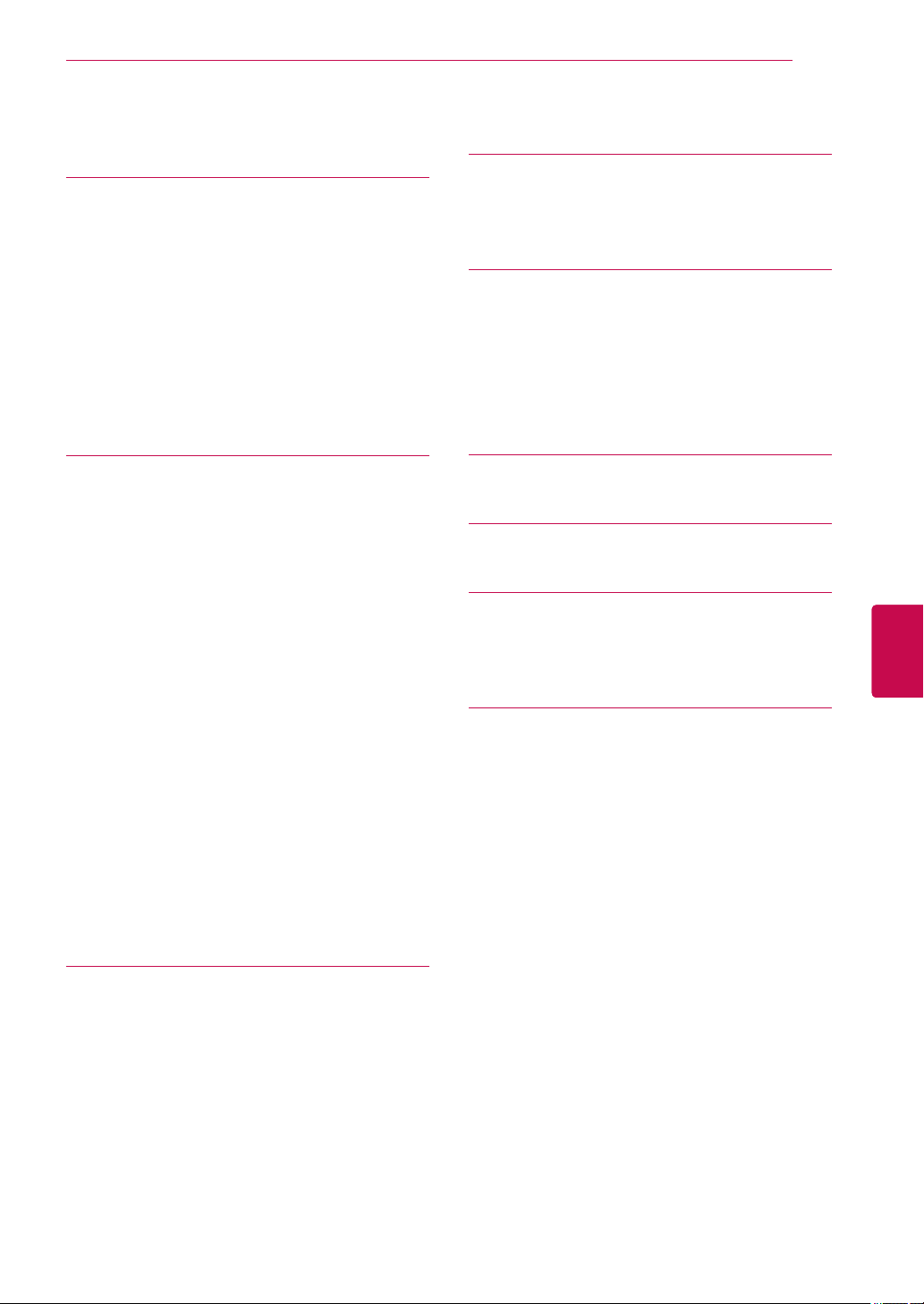
ЗМІСТ
5
64 НАЛАШТУВАННЯ
ПАРАМЕТРІВТЕЛЕВІЗОРА
64 Доступ до головних меню
65 Налаштування параметрів
65 - Параметри меню НАЛАШТУВАННЯ
66 - Параметри ЗОБРАЖЕННЯ
72 - Налаштування ЗВУКУ
75 - Налаштування функції ЧАС
76 - Параметри БЛОКУВАННЯ
77 - Налаштування пункту ПАРАМЕТРИ
80 - Налаштування МЕРЕЖІ
81 ПІДКЛЮЧЕННЯ
82 Опис під'єднання
83 Під'єднання до HD-приймача, DVD-
програвача або відеомагнітофона
83 - З'єднання HDMI
83 - З'єднання DVI – HDMI
83 - Компонентне під'єднання
84 - Під'єднання через Euro Scart
84 - Композитне під'єднання
85 Під’єднання до ПК
85 - З’єднання HDMI
85 - З’єднання DVI – HDMI
85 - З’єднання RGB
86 Під’єднання до аудіосистеми
86 - Цифрове оптичне аудіо під’єднання
87 - Під’єднання навушників
87 Під'єднання до порту USB
87 Під'єднання модуля СІ
88 З'єднання SIMPLINK
88 - Активація функції SIMPLINK
91 ЦИФРОВИЙТЕЛЕТЕКСТ
91 Телетекст в межах цифрових послуг
91 Телетекст в цифрових послугах
92 ОБСЛУГОВУВАННЯ
92 Чищення телевізора
92 - Екран та монітор
92 - Корпус та підставка
92 - Кабель живлення
93 Попередження “вигоряння” екрана
94 УСУНЕННЯНЕСПРАВНОСТЕЙ
96 ТЕХНІЧНІХАРАКТЕРИСТИКИ
107ІЧ-КОДИ
УКРАЇНСЬКА
УКР
108НАЛАШТУВАННЯ
ЗОВНІШНЬОГОПРИСТРОЮ
КЕРУВАННЯ
108 Настройка RS-232C
108 Тип роз'єму: штекер D-Sub
9-контактний
108 Конфігурації RS-232C
109 Параметри обміну даними
109 Довідковий перелік команд
110 Протокол передачі / отримання
89 ТЕЛЕТЕКСТ
89 Увімкнення/вимкнення
89 Телетекст системи Simple
89 - Вибір сторінки
89 Телетекст системи Top
89 - Вибір блока/групи/сторінки
89 - Безпосередній вибір сторінки
90 Телетекст системи Fastext
90 - Вибір сторінки
90 Додаткові функції телетексту
Page 6
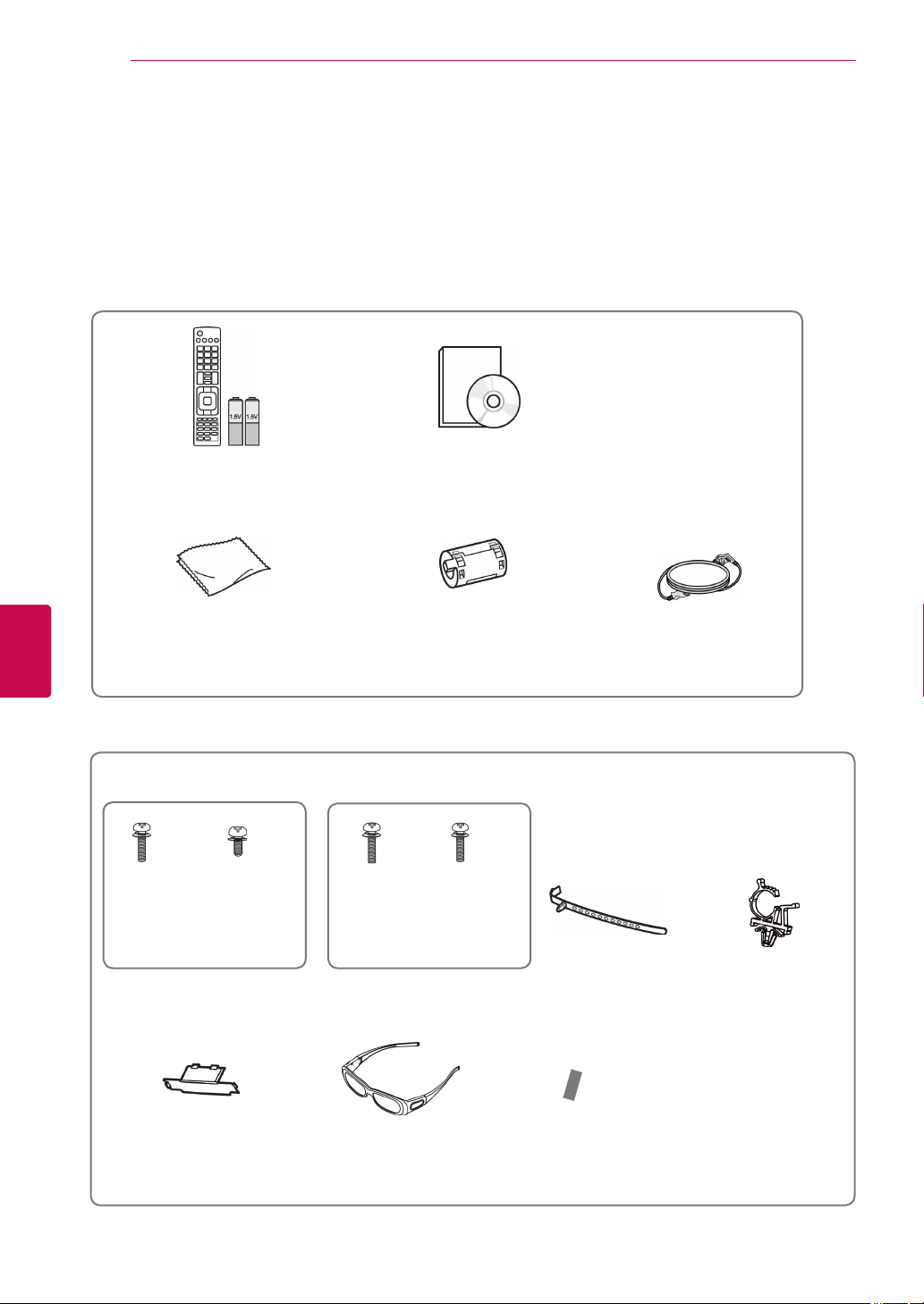
ВСТАНОВЛЕННЯ ТА ПІДГОТОВКА
6
ВСТАНОВЛЕННЯТАПІДГОТОВКА
Розпакування
Перевірте наявність перелічених елементів в упаковці. Якщо якогось предмету бракує, зверніться до
місцевого постачальника, у якого Ви придбали виріб. Зображення в цьому посібнику можуть відрізнятись від реального вигляду виробу чи предмета.
УКРАЇНСЬКА
УКР
Пульт дистанційного керування та
(
Ця функція дocтyпнa нe для всіх
1 Використовуючи тканину для чищення, обережно витріть плями на корпусі.
батареї (AAA)
Тканина для чищення1
моделей.
)
Посібник користувача
Феритове осердя
(
залежно від моделі)
Кабель живлення
(
Ця функція дocтyпнa нe
для всіх моделей.
)
Тільки для моделей 42/50PT25**, 50/60PV25**, 42/50PT35**, 50PV35**, 50/60PZ25**, 42/50PW45**,
50/60PZ55**, 42/50PT45**
x 4
x 3
M4 x 26 M5 x 14.5
(Окрім моделей
60PV25**, 60PZ25**,
60PZ55**)
Гвинт для кріплення підставки Фіксатор для кабелів
x 4
M4 x 28
(Тільки для 60PV25**,
60PZ25**, 60PZ55**)
M5 x 24
x 3
Тримач кабелю
живлення
Захисна кришка
3D-окуляри
(AG-S250 : залежно від
моделі)
Захисна стрічка
Page 7
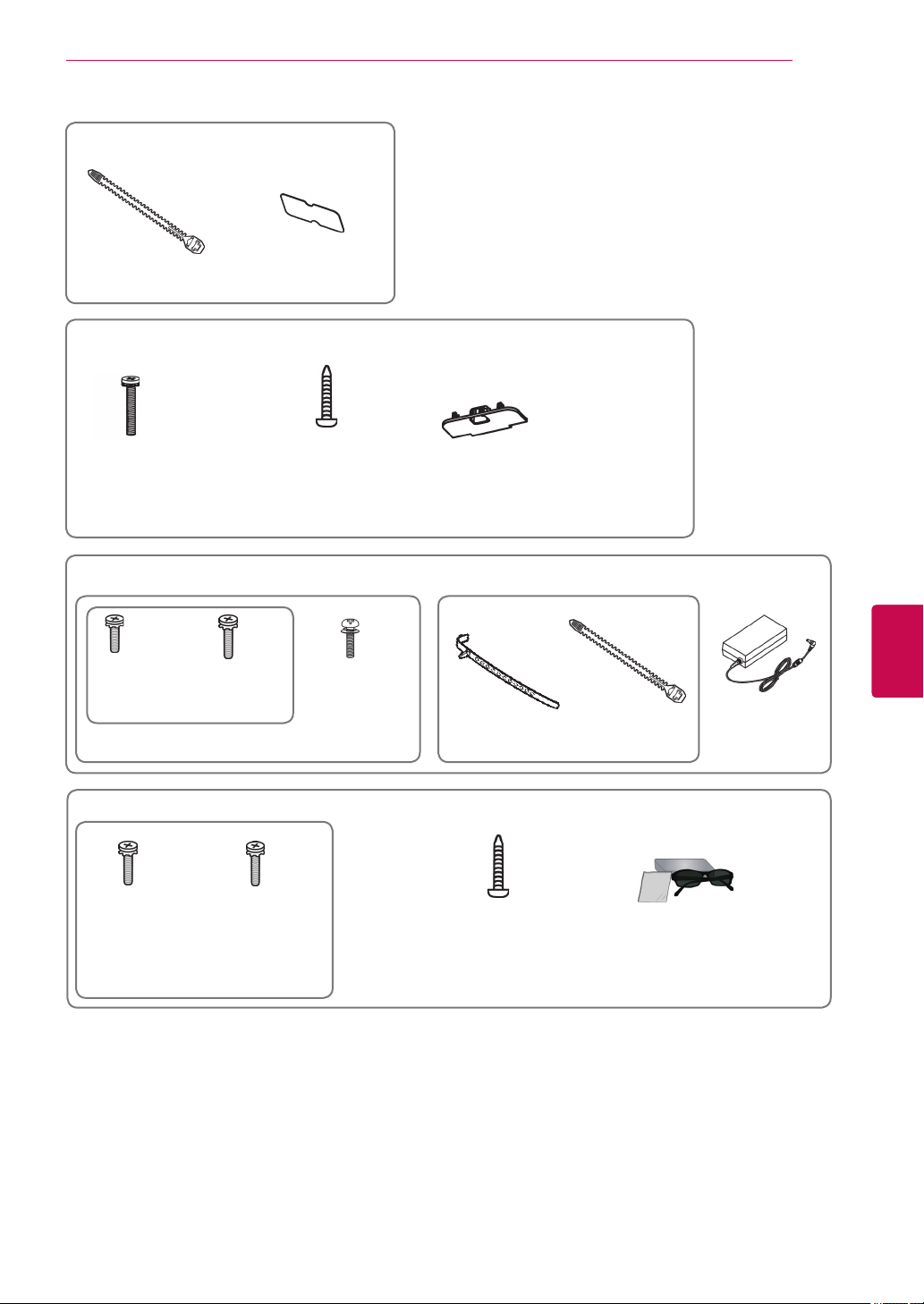
ВСТАНОВЛЕННЯ ТА ПІДГОТОВКА
Тільки 22LK33**
Фіксатор для кабелів Захисна кришка
Тільки 26/32LK33**, 32/37/42LK43**, 32/42/47LK53**, 32/37/42LK45**, 32/42LK55**
x 8
7
(M4x20)
Гвинт для кріплення
підставки
(Except for 47LK53**)
Гвинт для закріплення Захисна кришка
Тільки 19/22/26LV25**, 22/26LV55**, 19/22LV23**
x 2
(M4x6)
(Окрім моделей
Гвинт для кріплення підставки
x 2
(M4x16)
19/22LV23**)
(
Тільки
M4 x 14
19/22LV23**)
x 4
або
Фіксатор для кабелів
Адаптер постійно-
го струму
Тільки 32LV25**, 32/37/40/42/47LV35**, 32/42/47/55LW45**, 32/37/42/47LV45**, 32/42LV34**
x 8
(M4x12)
(Окрім моделей
32LV25**)
Гвинт для кріплення під-
ставки
(
Тільки
x 8
(M4x14)
32LV25**)
(Тільки
32/37LV35**, 32LW45**,
32/37LV45**, 32LV34**
Гвинт для закріплення
32LV25**,
(Тільки 32/
42/47/55LW45**)
)
3D-окуляри FPR
УКРАЇНСЬКА
УКР
1
1 Кількість 3D-окулярів може різнитися залежно від країни.
Page 8
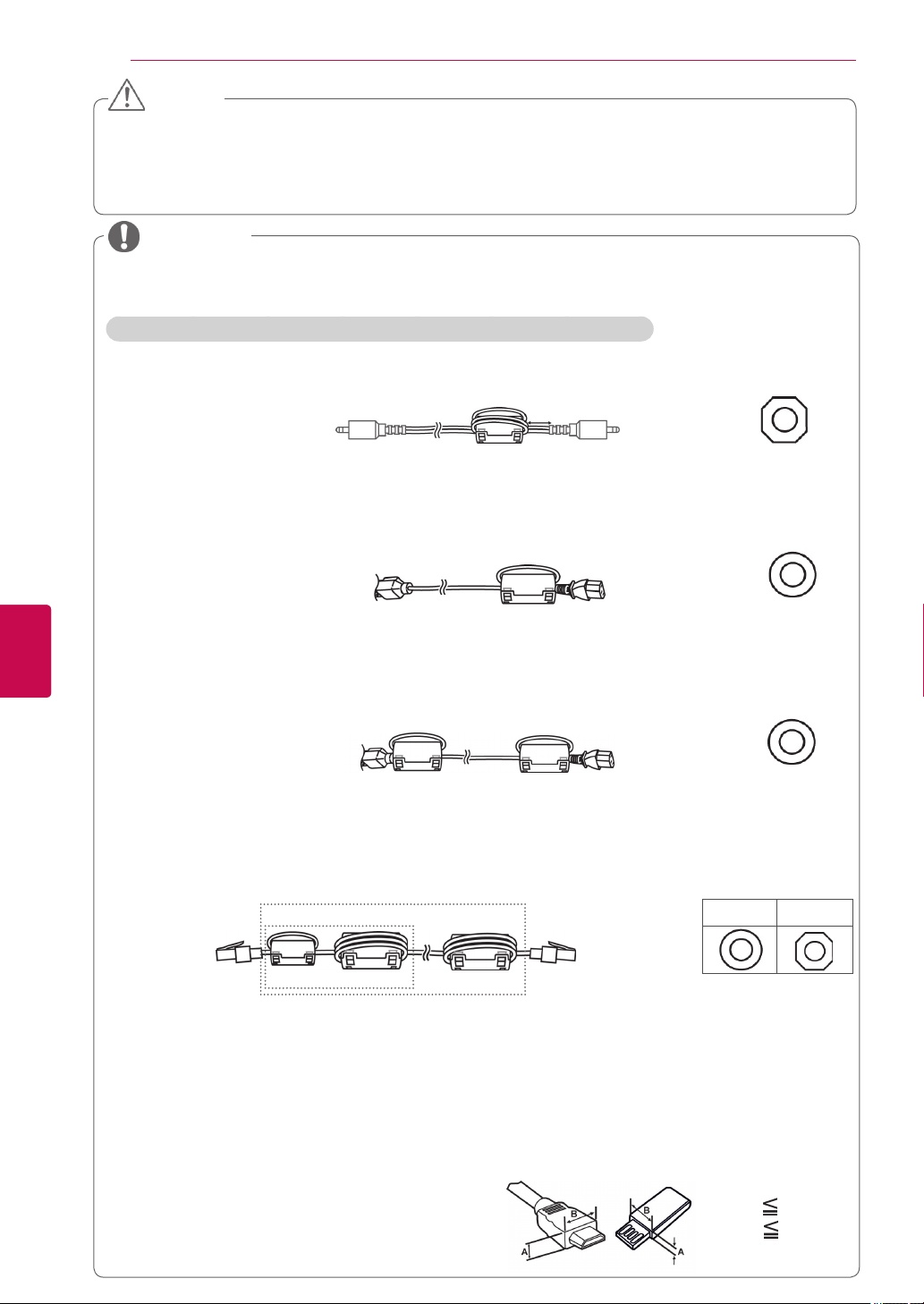
ВСТАНОВЛЕННЯ ТА ПІДГОТОВКА
8
УВАГА
Не використовуйте неліцензійні продукти для забезпечення безпеки та для продовження
терміну використання виробу.
На будь-які пошкодження або травми, що виникли під час використання неліцензійних про-
дуктів, не поширюється гарантія.
ПРИМІТКА
Комплектація виробу може дещо відрізнятися залежно від моделі.
Характеристики виробу або зміст цього посібника можуть бути змінені без попередження у
зв’язку із вдосконаленням функціональності виробу.
Використання феритового осердя(тількидляплазмовихтелевізорів)
1 Феритове осердя можна використовувати для зменшення інтерференції електромагнітних
хвиль у аудіокабелі комп’ютера.
Тричі намотайте аудіокабель комп’ютера на феритове осердя. Розташуйте феритове
осердя поблизу телевізора.
[до зовнішнього пристрою]
[малюнок 1]
2 Феритове осердя можна використовувати для зменшення інтерференції електромагнітних
хвиль у кабелі живлення. Один раз обмотайте кабель живлення довкола феритового
осердя. Розташуйте феритове осердя поблизу телевізора.
10 мм (+ / - 5 мм)
[до телевізора]
[поперечний переріз
феритового осердя]
(Сіре)
УКРАЇНСЬКА
УКР
[до настінної розетки] [до телевізора]
[малюнок 2]
3 Феритове осердя можна використовувати для зменшення інтерференції електромагнітних
хвиль у кабелі живлення.
Розташуйте феритові осердя якомога ближче до телевізора і розетки.
[до настінної розетки]
4 Феритове осердя використовується для зменшення електромагнітних хвиль у мережево
му кабелі. Обмотайте мережевий кабель один раз навколо малого феритового осердя і
тричі – навколо великого. Розташуйте феритове осердя поблизу телевізора.
[до телевізора]
A B
- Якщо у вас є лише одне феритове осердя, дотримуйтеся вказівок на малюнку 1.
- Якщо у вас два феритові осердя, дотримуйтеся вказівок на малюнках 1 і 2.
- Якщо у вас три феритові осердя, дотримуйтеся вказівок на малюнках 1 і 3.
- Якщо у вас чотири феритові осердя, дотримуйтеся вказівок на малюнках 1, 2 та 4(1).
- Якщо у вас п’ять феритових осердь, дотримуйтеся вказівок на малюнках 1, 3 та 4(1).
- Якщо у вас шість феритових осердь, дотримуйтеся вказівок на малюнках 1, 3 і 4(2).
Для оптимального з’єднання кабелі HDMI і
пристрої USB повинні мати роз’єми товщиною
10 мм і шириною і 18 мм.(Окрім моделей
42/50PT25**, 50/60PV25**, 42/50PT35**,
50PV35**, 50/60PZ25**, 42/50PW45**,
50/60PZ55**, 22/26/32LK33**, 32/37/42LK43**,
32/42/47LK53**, 42/50PT45**)
Один раз обмотайте кабель живлення довкола феритового осердя.
[до телевізора]
[малюнок 3]
(2)
(1)
[до зовнішнього
B
[малюнок 4]
пристрою]
[поперечний переріз
феритового осердя]
[поперечний переріз
феритового осердя]
A (Сіре) B (Сіре)
[поперечний переріз
феритового осердя]
*A 10 mm
*B 18 mm
(Чорне)
(Чорне)
Page 9
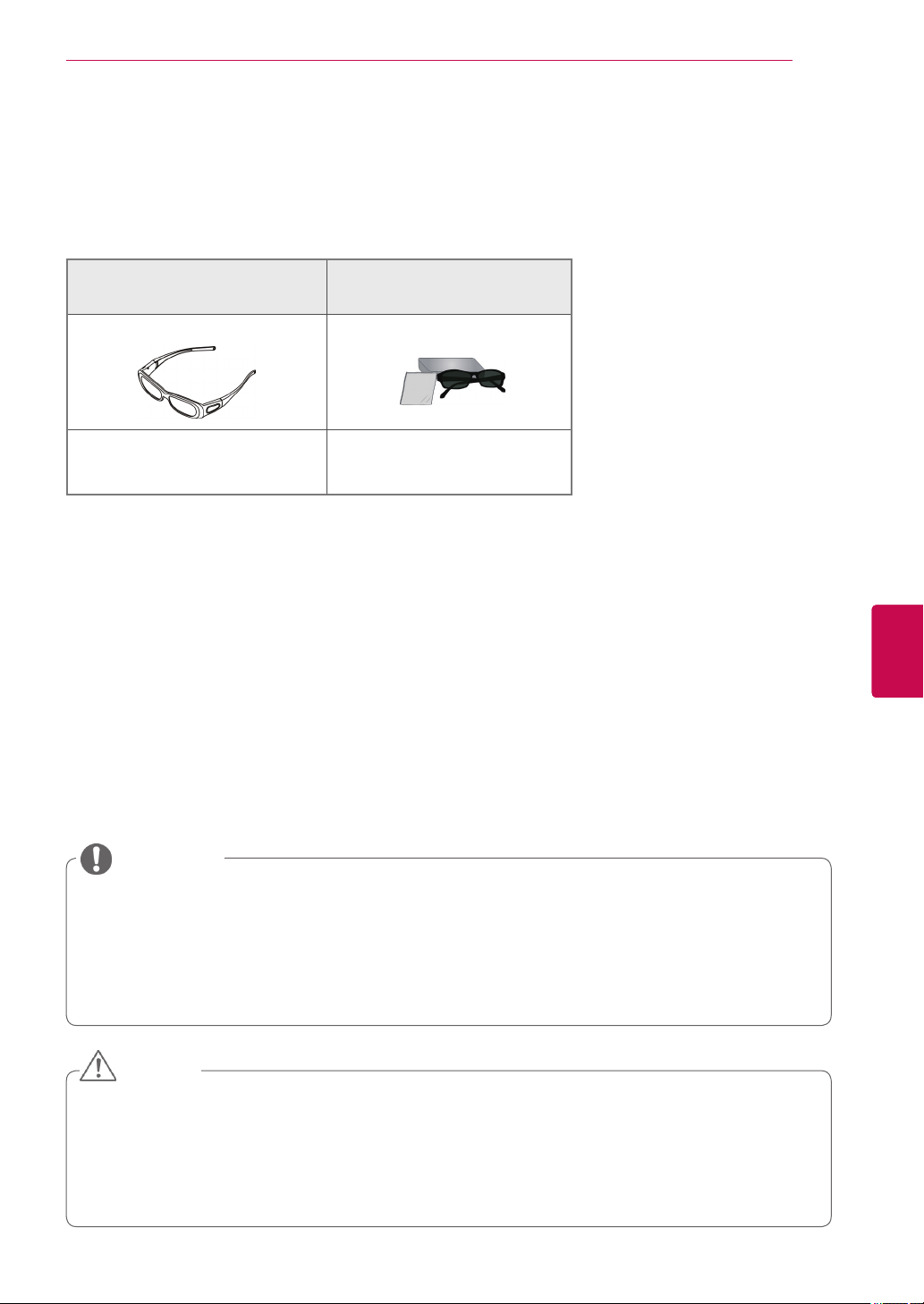
ВСТАНОВЛЕННЯ ТА ПІДГОТОВКА
Приладдя, яке не входить у комплект
Окремі придбані вироби може бути без попередження змінено або модифіковано з метою покращення якості. Цей пристрій працює лише зі сумісними плазмовими, рідкокристалічними телевізорами чи
рідкокристалічними телевізорами на світлодіодах LG.
9
тількидляплазмових
телевізорів
3D-окуляри
(AG-S230, AG-S250, AG-S270 :
тільки 3D-моделі)
1 Назва моделі чи дизайн можуть бути змінені залежно від оновлення функцій пристрою, обставин або політики
виробника.
тількидляРК-телевізорів/РК-
телевізорівзісвітлодіодною
(AG-F2** : тільки 3D-моделі)
підсвіткою
3D-окуляри FPR
1
УКРАЇНСЬКА
УКР
Частини та кнопки
ПРИМІТКА
Телевізор можна залишити в режимі очікування, щоб зменшити споживання енергії. Також
для економії електроенергії телевізор слід вимикати, коли протягом певного часу його ніхто
не дивитиметься.
Об’єм енергії, що споживається під час використання телевізора, можна значно зменшити
за допомогою зниження рівня яскравості зображення, що також сприятиме зменшенню
загальних експлуатаційних витрат.
УВАГА
Не наступайте на скляну підставку та бережіть її від ударів і зіткнень. Вона може розбитися,
що може спричинити травми від уламків скла, або телевізор може впасти.
Не переміщайте телевізор, перетаскуючи його. Це може призвести до пошкодження підлоги
або виробу.
В окремих моделях телевізорів тонка плівка на екрані є невід’ємною частиною пристрою, тож
її не слід знімати.
Page 10
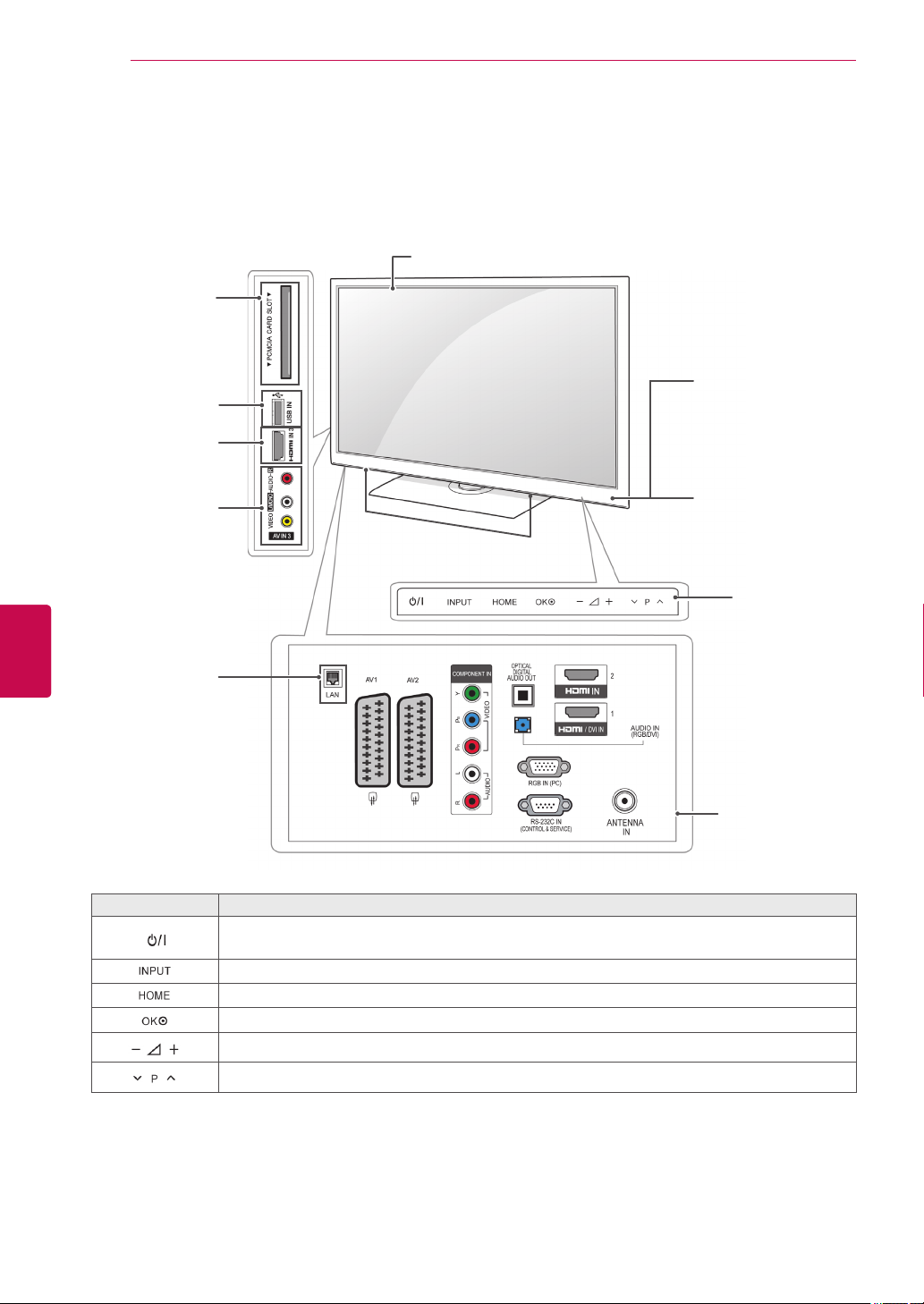
ВСТАНОВЛЕННЯ ТА ПІДГОТОВКА
10
Подані в цьому документі зображення можуть дещо відрізнятися від вигляду вашого телевізора.
Тільки 50/60PZ25**, 42/50PW45**, 50/60PZ55**, 42/50PT45**
Екран
Гніздо карти
PCMCIA
Пульт дистанційного
Вхід USB
керування та цифровий1 сенсор
Вхід HDMI
Індикатор живлення
Червоний – у ре-
жимі очікування
Вхід аудіо-/віде-
осигналу
Гучномовці
Вимкнений – теле-
візор увімкнено
УКРАЇНСЬКА
УКР
Сенсорні кнопки
(Тільки
50/60PZ250T,
42/50PW450T,
42/50PW451T,
50/60PZ550T)
Панель з'єднань
(див. стор.81)
Кнопка Опис
Для ввімкнення та вимкнення живлення
Для зміни джерела вхідного сигналу
Для доступу до головних меню, збереження введених даних та виходу з меню
Для вибору виділеного параметру меню або підтвердження введених даних
Для регулювання рівня гучності
Для перемикання між збереженими програмами
1 Цифровий сенсор – використовується для регулювання якості зображення відповідно до умов
оточення.
2 Сенсорні кнопки – для активації потрібної кнопки достатньо її торкнутися.
2
Page 11
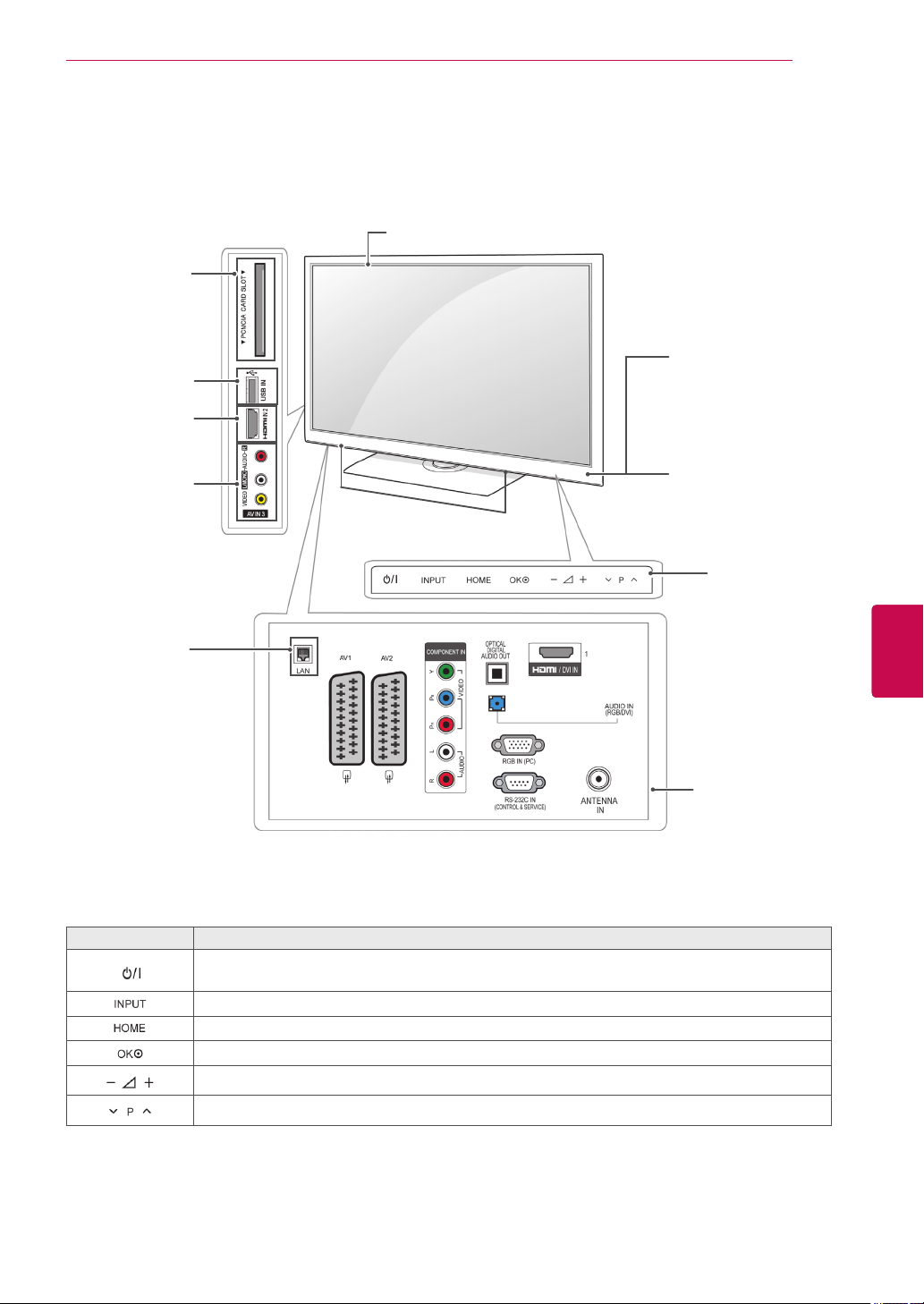
ВСТАНОВЛЕННЯ ТА ПІДГОТОВКА
Подані в цьому документі зображення можуть дещо відрізнятися від вигляду вашого телевізора.
Тільки 50/60PV25**, 42/50PT35**, 50PV35**, 42/50PT25**
Екран
Гніздо карти
PCMCIA
Пульт дистанційного
Вхід USB
керування та цифровий1 сенсор
Вхід HDMI
Індикатор живлення
Червоний – у ре-
жимі очікування
Вхід аудіо-/віде-
осигналу
Гучномовці
Вимкнений – теле-
візор увімкнено
11
Сенсорні кнопки
(Тільки
50PV350T)
Панель з’єднань
(див. стор.81)
Кнопка Опис
Для ввімкнення та вимкнення живлення
Для зміни джерела вхідного сигналу
Для доступу до головних меню, збереження введених даних та виходу з меню
Для вибору виділеного параметру меню або підтвердження введених даних
Для регулювання рівня гучності
Для перемикання між збереженими програмами
1 Цифровий сенсор – використовується для регулювання якості зображення відповідно до умов
оточення.
2 Сенсорні кнопки – для активації потрібної кнопки достатньо її торкнутися.
2
УКРАЇНСЬКА
УКР
Page 12
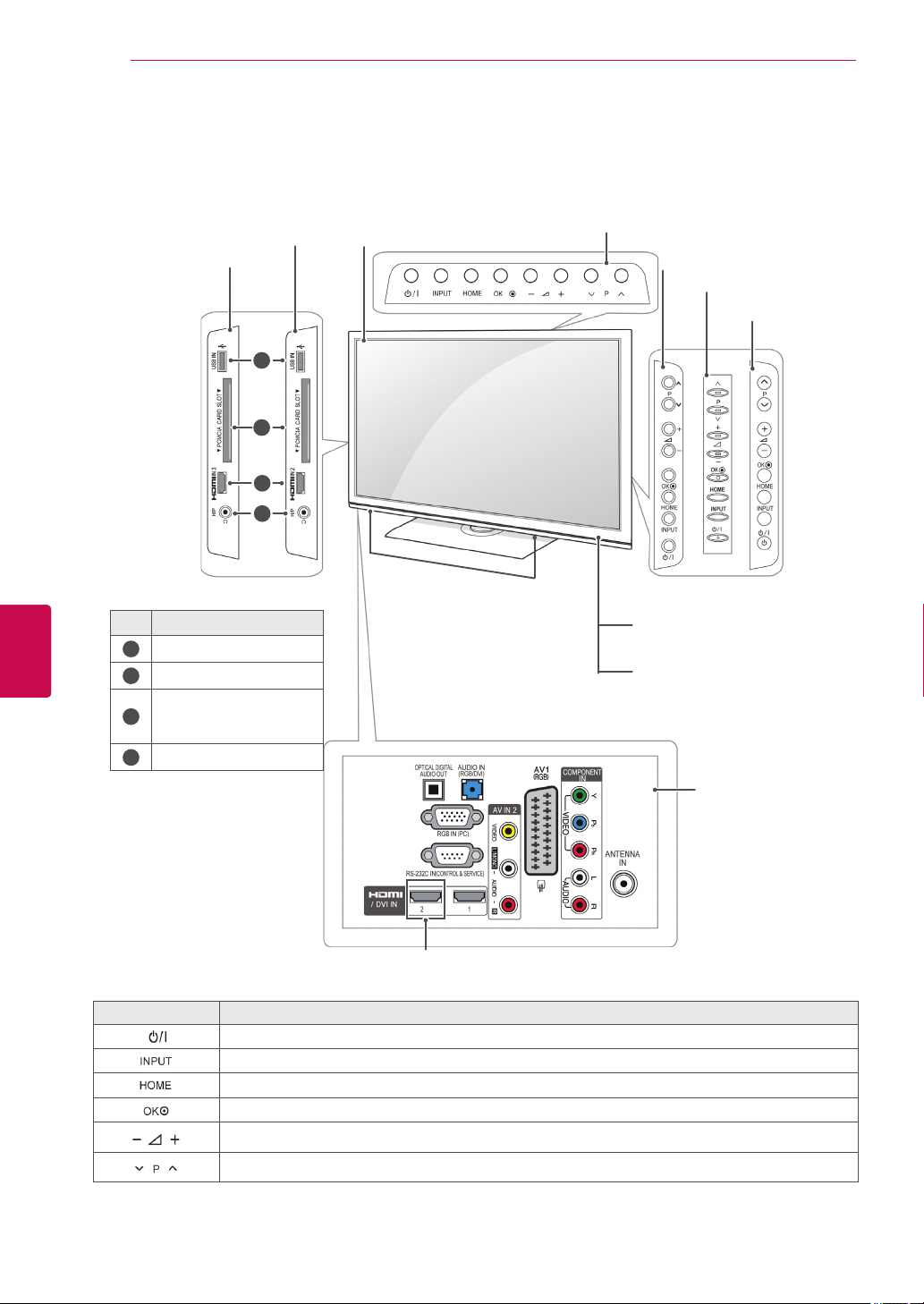
ВСТАНОВЛЕННЯ ТА ПІДГОТОВКА
12
Подані в цьому документі зображення можуть дещо відрізнятися від вигляду вашого телевізора.
Тільки 22/26/32LK33**, 32/37/42LK43**, 32/42/47LK53**(Окрім моделей 32/42/47LK530T)
УКРАЇНСЬКА
УКР
(Тільки
32/42/47LK53**)
№
(Тільки 22/26/32LK33**)
32/37/42LK43**,
Опис
Вхід USB
1
Гніздо карти PCMCIA
2
Вхід HDMI
(Окрім моделей
3
22LK33**)
Гніздо для навушників
4
Екран
(Тільки 22LK33**)
(Тільки 26/32LK33**)
(Тільки 32/37/42LK43**)
(Тільки
32/42/47LK53**)
1
2
3
4
Гучномовці
Пульт дистанційного керування та цифровий1 сенсор
Індикатор живлення
(можна налаштувати в пункті
Індикатор живлення в меню
ПАРАМЕТРИ).
Панель з’єднань
(див. стор.81)
(
Окрім моделей
Кнопка Опис
Для ввімкнення та вимкнення живлення
Для зміни джерела вхідного сигналу
Для доступу до головних меню, збереження введених даних та виходу з меню
Для вибору виділеного параметру меню або підтвердження введених даних
Для регулювання рівня гучності
Для перемикання між збереженими програмами
22/26/32LK33**)
1 Цифровий сенсор – використовується для регулювання якості зображення відповідно до умов
оточення. (Тільки 32/42/47LK53**)
Page 13
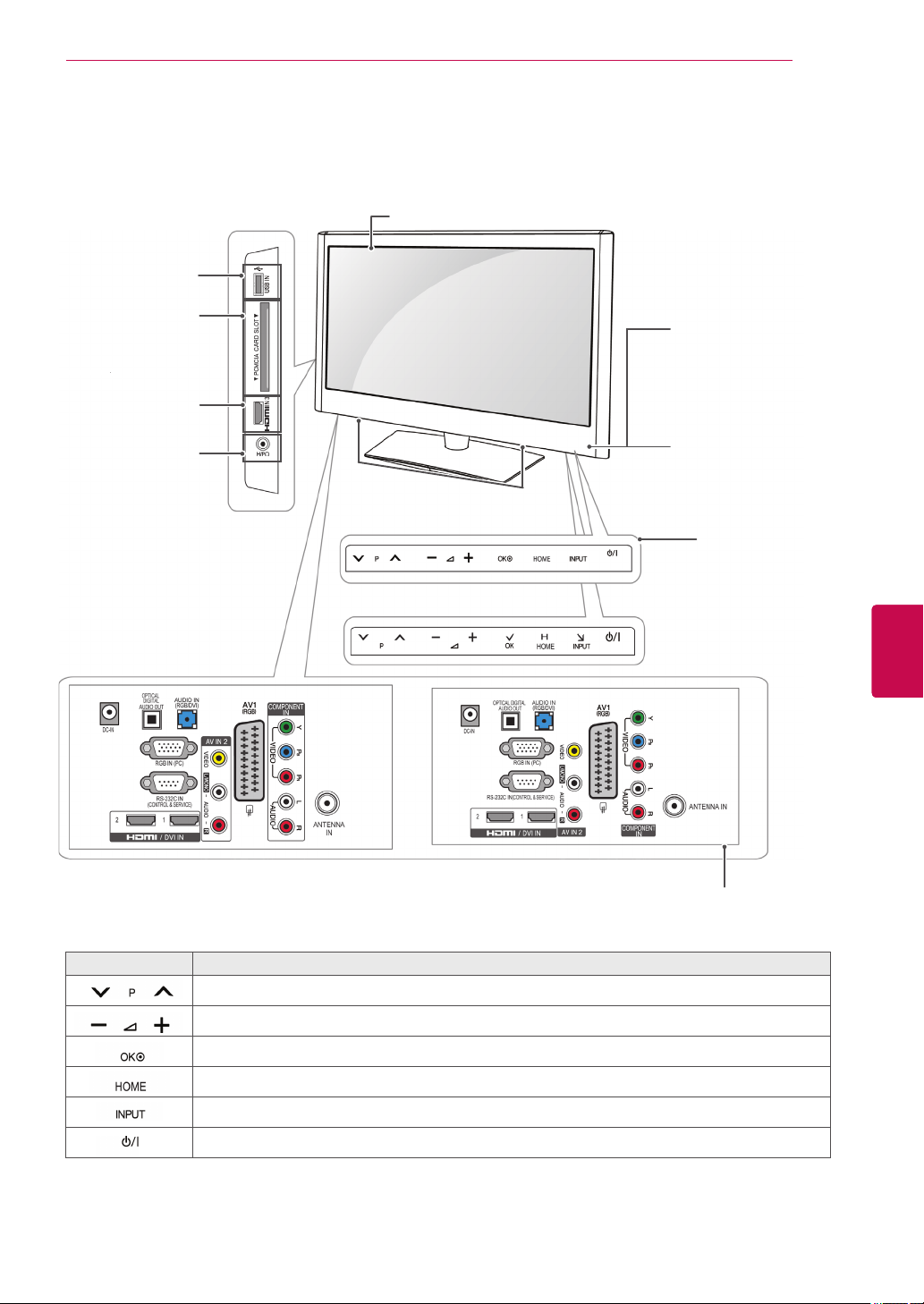
ВСТАНОВЛЕННЯ ТА ПІДГОТОВКА
Подані в цьому документі зображення можуть дещо відрізнятися від вигляду вашого телевізора.
Тільки 19/22/26LV25**, 19/22LV23**, 22/26LV55**
Екран
Вхід USB
13
Гніздо карти
PCMCIA
Вхід HDMI
(Тільки 26LV25**,
26LV55**)
Гніздо для на-
вушників
Гучномовці
(Тільки 19/22/26LV25**)
(Тільки 22/26LV55**, 19/22LV23**)
Пульт дистанційного
керування та цифровий1 сенсор
Індикатор живлення
(можна налаштувати в
пункті
Індикатор живлення в
меню ПАРАМЕТРИ).
Сенсорні кнопки
2
УКРАЇНСЬКА
УКР
(Тільки 19/22/26LV25**, 19/22LV23**)
(Тільки 22/26LV55**)
Панель з’єднань
(див. стор.81)
Кнопка Опис
Для перемикання між збереженими програмами
Для регулювання рівня гучності
Для вибору виділеного параметру меню або підтвердження введених даних
Для доступу до головних меню, збереження введених даних та виходу з меню
Для зміни джерела вхідного сигналу
Для ввімкнення та вимкнення живлення
1 Цифровий сенсор – використовується для регулювання якості зображення відповідно до умов
оточення.
2 Сенсорні кнопки – для активації потрібної кнопки достатньо її торкнутися.
Page 14
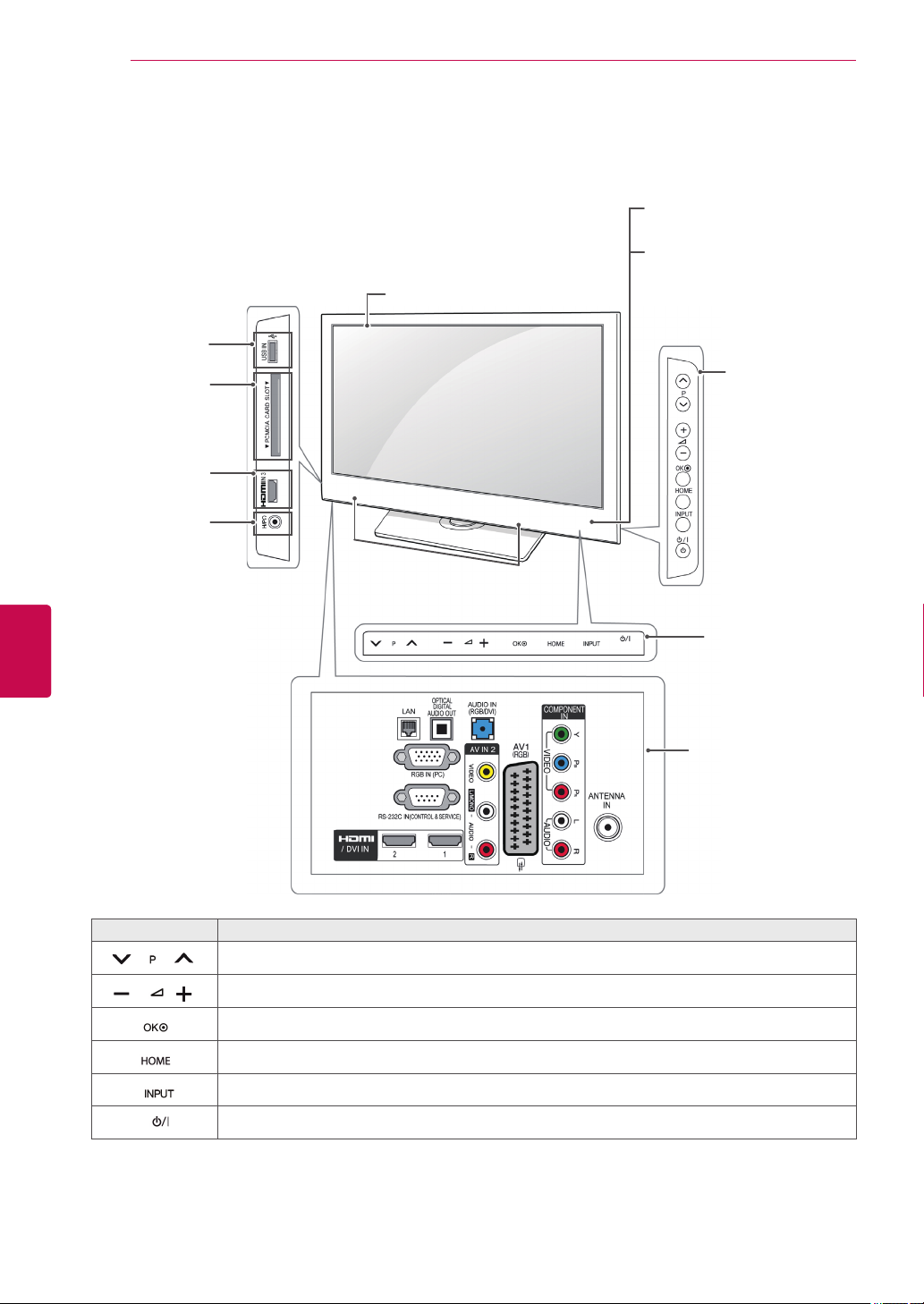
ВСТАНОВЛЕННЯ ТА ПІДГОТОВКА
14
Подані в цьому документі зображення можуть дещо відрізнятися від вигляду вашого телевізора.
УКРАЇНСЬКА
УКР
Тільки 32/42/47LK530T, 32/42LK550T, 32/37/42/47LV355T
Екран
Вхід USB
Гніздо карти
PCMCIA
Вхід HDMI
Гніздо для на-
вушників
Гучномовці
Пульт дистанційного
керування та цифровий1 сенсор
Індикатор живлення
(можна налаштувати в
пункті
Індикатор живлення в
меню ПАРАМЕТРИ).
(Тільки
32/42/47LK530T)
Сенсорні кнопки
(Окрім моделей
32/42/47LK530T)
2
Панель з’єднань
(див. стор.81)
Кнопка Опис
Для перемикання між збереженими програмами
Для регулювання рівня гучності
Для вибору виділеного параметру меню або підтвердження введених даних
Для доступу до головних меню, збереження введених даних та виходу з меню
Для зміни джерела вхідного сигналу
Для ввімкнення та вимкнення живлення
1 Цифровий сенсор – використовується для регулювання якості зображення відповідно до умов
оточення.
2 Сенсорні кнопки – для активації потрібної кнопки достатньо її торкнутися.
Page 15
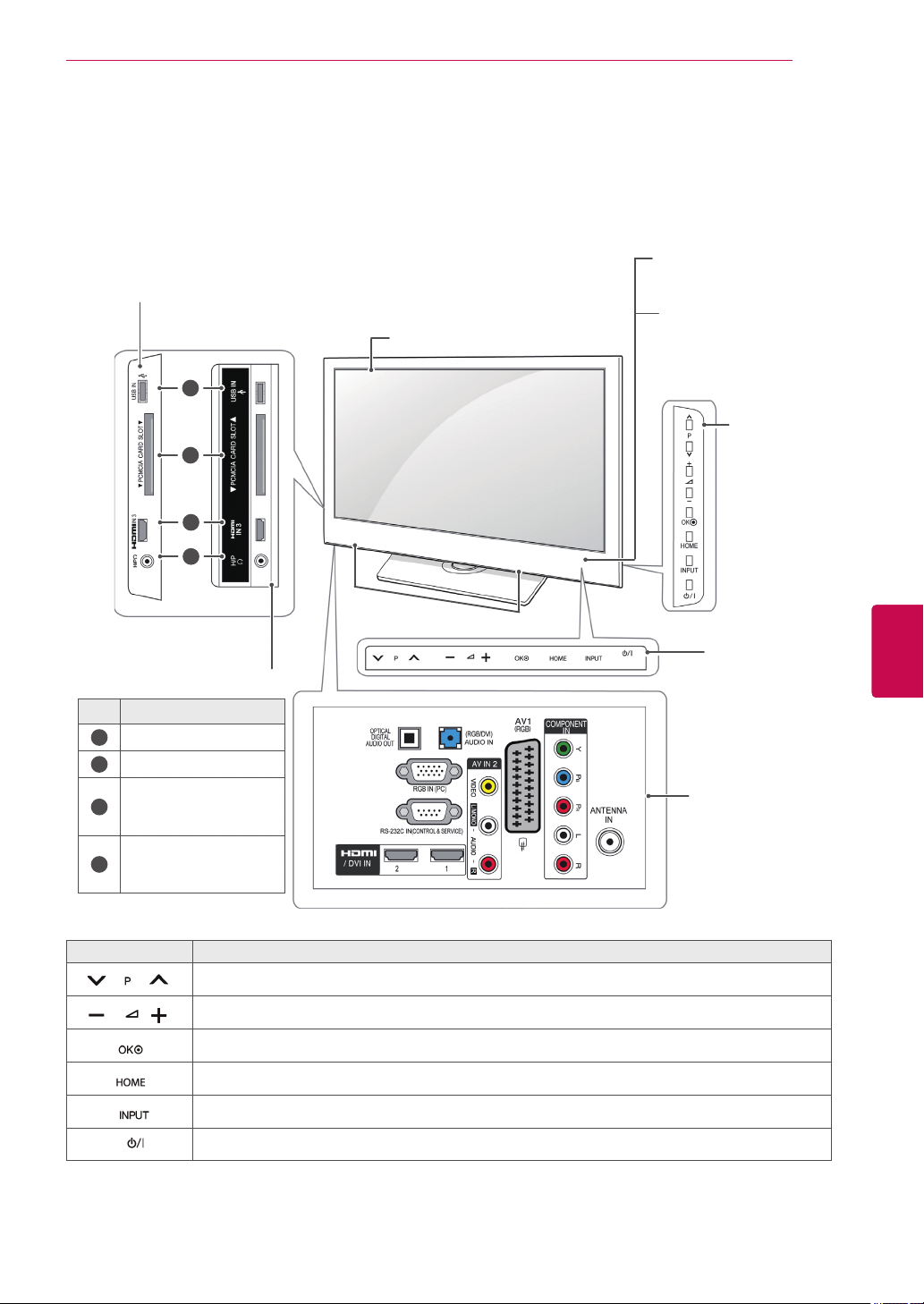
ВСТАНОВЛЕННЯ ТА ПІДГОТОВКА
Подані в цьому документі зображення можуть дещо відрізнятися від вигляду вашого телевізора.
Тільки 32/37/42LK45**, 32/42LK55**, 32LV25**, 32/42LV34**, 32/37/40/42/47LV35**,
32/37/42/47LV45**, 32/42/47/55LW45**(Окрім моделей 32/42LK550T, 32/37/42/47LV355T)
Пульт дистанційного
керування та цифровий1 сенсор
(Тільки 32/37/42LK45**,
32/42LK55**)
Екран
Індикатор живлення
(можна налаштувати в
пункті
Індикатор живлення в
1
меню ПАРАМЕТРИ).
(Тільки
2
3
4
32/42LV34**)
15
Гучномовці
(Окрім моделей 32/37/
42LK45**, 32/42LK55**)
Опис
№
Вхід USB
1
Гніздо карти PCMCIA
2
Вхід HDMI(Окрім моде-Окрім моделей
3
32/42LV34**)
Гніздо для навушників
(Окрім моделей
4
32/42LV34**)
Кнопка Опис
Для перемикання між збереженими програмами
Для регулювання рівня гучності
Для вибору виділеного параметру меню або підтвердження введених даних
Для доступу до головних меню, збереження введених даних та виходу з меню
Для зміни джерела вхідного сигналу
Для ввімкнення та вимкнення живлення
Сенсорні кнопки
(Окрім моделей
32/42LV34**)
Панель з’єднань
(див. стор.81)
УКРАЇНСЬКА
УКР
2
1 Цифровий сенсор – використовується для регулювання якості зображення відповідно до умов
оточення.
2 Сенсорні кнопки – для активації потрібної кнопки достатньо її торкнутися.
Page 16
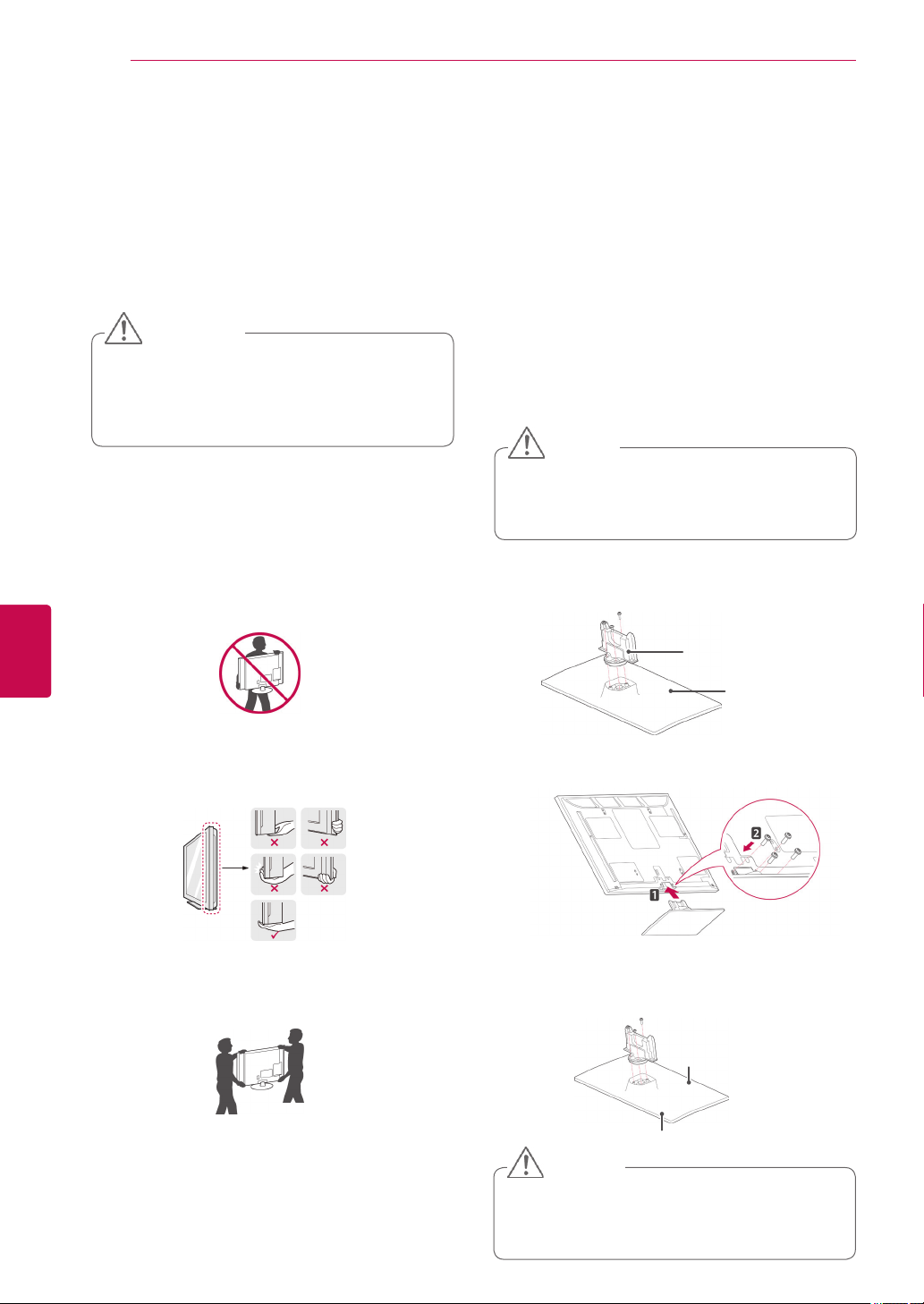
ВСТАНОВЛЕННЯ ТА ПІДГОТОВКА
16
УКРАЇНСЬКА
УКР
Піднімання та перенесення телевізора
Перед тим як піднімати чи переносити телевізор, незалежно від його типу чи розміру, прочитайте подані нижче вказівки для попередження
пошкодження телевізора чи виникнення подряпин, а також для безпечного транспортування.
УВАГА
Не торкайтеся екрана, адже це може
пошкодити його або окремі піксели, що
використовуються для створення зображення.
Транспортувати телевізор найкраще в ко-
робці або пакувальних матеріалах, у яких
телевізор було доставлено.
Перед перенесенням чи підніманням теле-
візора від'єднайте кабель живлення та всі
інші кабелі.
Тримайте телевізор екраном від себе, щоб
не подряпати екран.
Встановлення телевізора
Подані в цьому документі зображення мо-
жуть дещо відрізнятися від вигляду вашо-
го телевізора.
Прикріпіть телевізор до підставки та встановіть
його на столі або на стіні.
Приєднання підставки
(Тільки 42/50PT25**, 50/60PV25**, 42/50PT35**,
50PV35**, 50/60PZ25**, 42/50PW45**, 50/60PZ55**,
42/50PT45**)
Покладіть телевізор на пласку поверхню
1
екраном донизу.
УВАГА
На поверхню постеліть пінопласто-
вий килимок або м'яку захисну тканину,
щоб захистити екран від пошкодження.
З'єднайте кронштейнпідставки та основу
2
підставки.
Кронштейн підставки
Міцно тримайте телевізор за корпус зго-
ри та знизу. У жодному разі не тримайте за
прозору частину, гучномовець чи сітку гучномовця.
Щоб перенести великий телевізор, потрібно
щонайменше 2 людини.
Переносячи телевізор у руках, тримайте
його так, як показано на малюнку нижче.
Переносьте телевізор обережно, без різких
струсів та сильних вібрацій.
Коли переносите телевізор, тримайте його
рівно, ніколи не перевертайте на бік та не
нахиляйте праворуч чи ліворуч.
Основа підставки
3 За допомогою 4 гвинтів надійно прикріпіть
підставку до телевізора.
Збираючи підставку, зверніть увагу на пра-
вильність розташування передньої та за-
дньої сторін основи.
Передня сторона
Задня сторона
УВАГА
Гвинти закручуйте міцно, щоб телеві-
зор не нахилявся вперед. Але не затягуйте гвинти надмірно.
Page 17
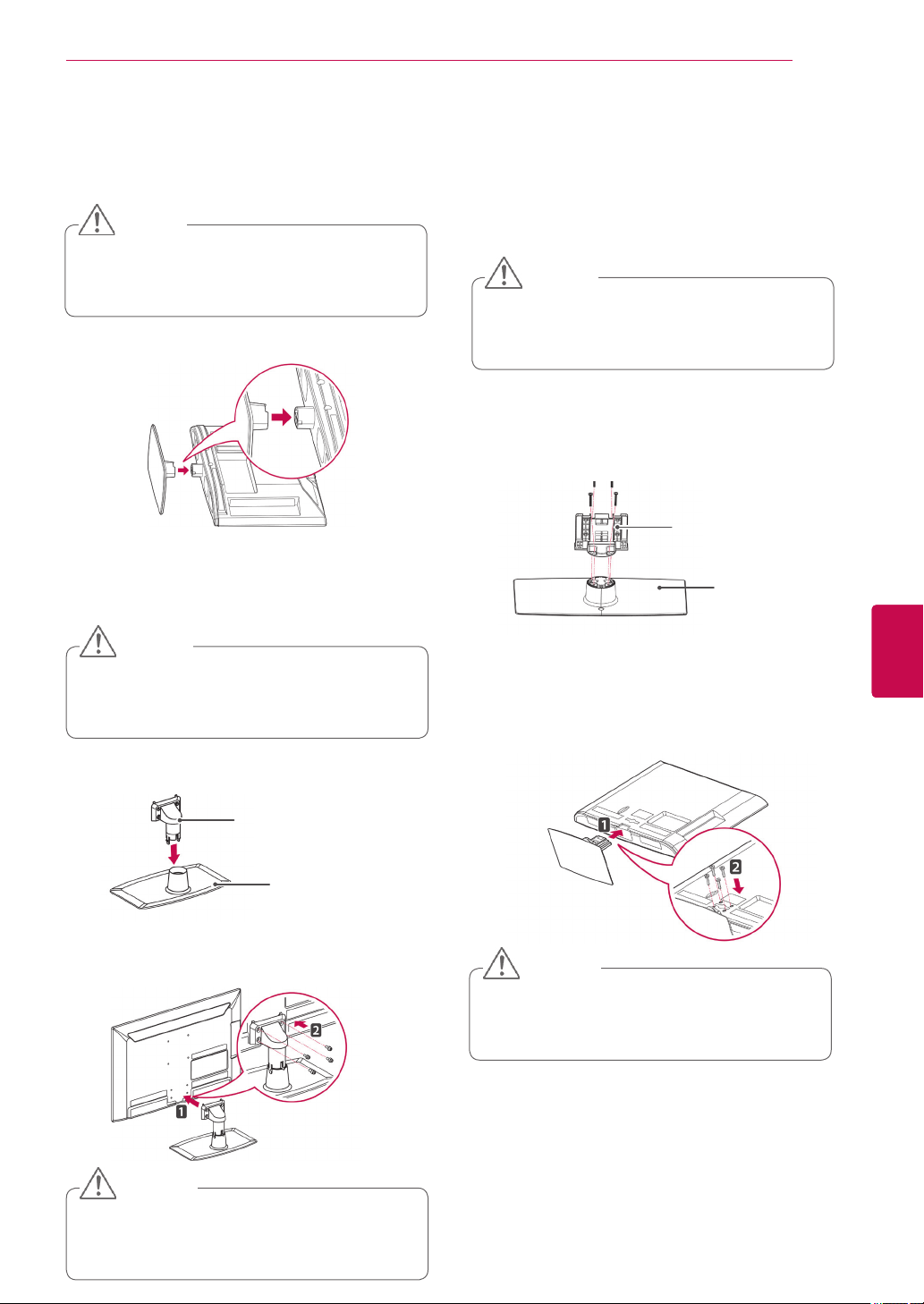
ВСТАНОВЛЕННЯ ТА ПІДГОТОВКА
17
(Тільки 22LK33**)
Покладіть телевізор на пласку поверхню
1
екраном донизу.
УВАГА
На поверхню постеліть пінопласто-
вий килимок або м'яку захисну тканину,
щоб захистити екран від пошкодження.
Приєднайте підставку до телевізора, як по-
2
казано на малюнку.
(Тільки 19/22LV23**)
Покладіть телевізор на пласку поверхню
1
екраном донизу.
УВАГА
(Тільки
26/32LK33**, 32/37/42LK43**,
32/42/47LK53**, 32/37/42LK45**, 32/42LK55**)
Покладіть телевізор на пласку поверхню
1
екраном донизу.
УВАГА
На поверхню постеліть пінопласто-
вий килимок або м'яку захисну тканину,
щоб захистити екран від пошкодження.
З'єднайте кронштейнпідставки та основу
2
підставки.
Кронштейн підставки
Основа підставки
УКРАЇНСЬКА
УКР
На поверхню постеліть пінопласто-
вий килимок або м'яку захисну тканину,
щоб захистити екран від пошкодження.
З’єднайте кронштейнпідставки та основу
2
підставки.
Кронштейн підставки
Основа підставки
3 За допомогою 4 гвинтів надійно прикріпіть
підставку до телевізора.
УВАГА
3 За допомогою 4 гвинтів надійно прикріпіть
підставку до телевізора.
УВАГА
Гвинти закручуйте міцно, щоб телеві-
зор не нахилявся вперед. Але не затягуйте гвинти надмірно.
Гвинти закручуйте міцно, щоб телеві-
зор не нахилявся вперед. Але не затягуйте гвинти надмірно.
Page 18
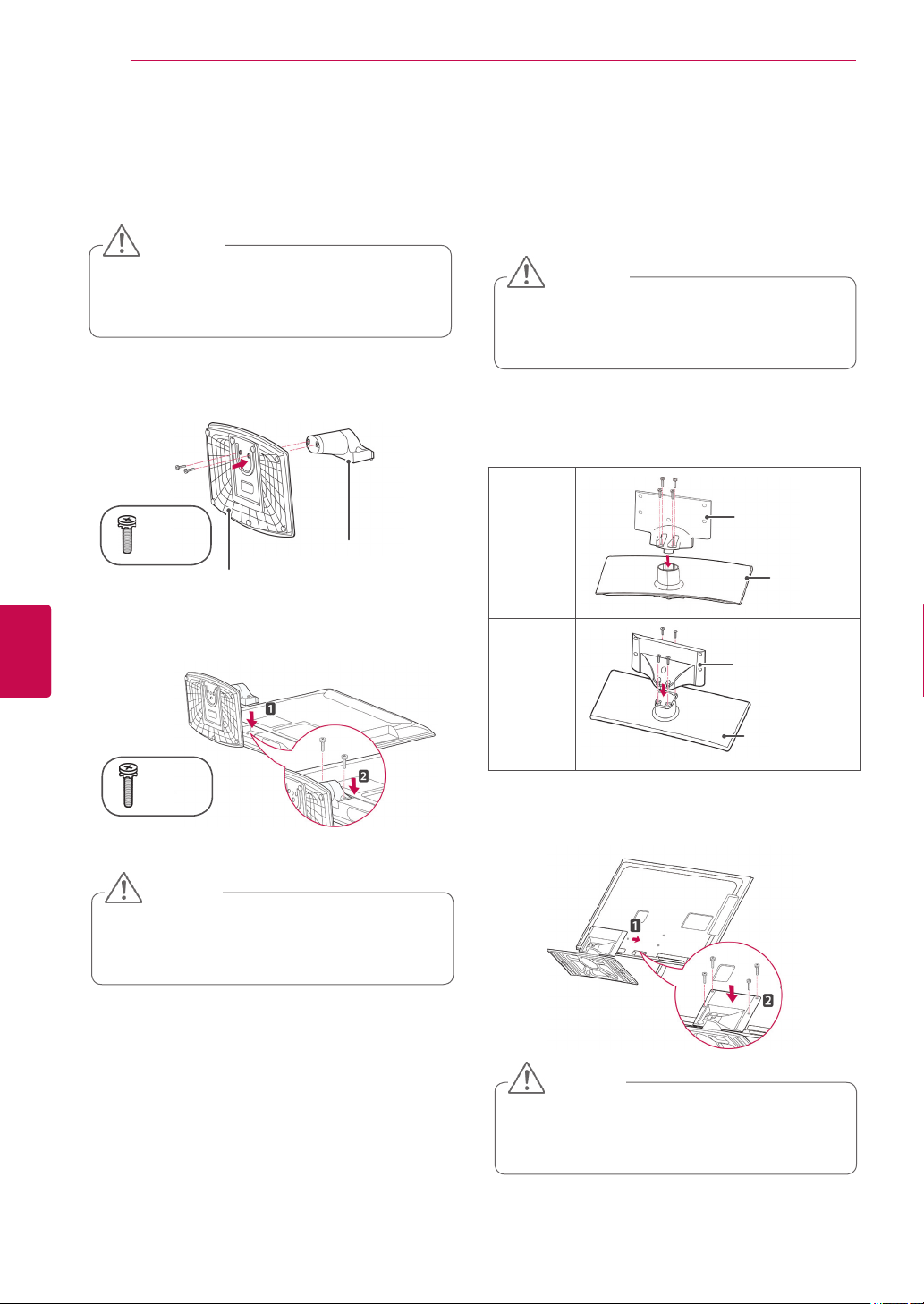
ВСТАНОВЛЕННЯ ТА ПІДГОТОВКА
18
УКРАЇНСЬКА
УКР
(Тільки 19/22/26LV25**, 22/26LV55**)
Покладіть телевізор на пласку поверхню
1
екраном донизу.
УВАГА
На поверхню постеліть пінопласто-
вий килимок або м'яку захисну тканину,
щоб захистити екран від пошкодження.
З'єднайте кронштейнпідставки та основу
2
підставки.
Кронштейн
(M4x6)
Основа підставки
підставки
3 За допомогою 2 гвинтів надійно прикріпіть
підставку до телевізора.
(M4x16)
(Тільки 32LV25**, 32/42LV34**,
32/37/40/42/47LV35**, 32/37/42/47LV45**,
32/42/47/55LW45**)
Покладіть телевізор на пласку поверхню
1
екраном донизу.
УВАГА
На поверхню постеліть пінопласто-
вий килимок або м'яку захисну тканину,
щоб захистити екран від пошкодження.
З'єднайте кронштейнпідставки та основу
2
підставки.
Тільки
32LV25**
Окрім мо-
делей
32LV25**
Кронштейн підставки
Основа підставки
Кронштейн підставки
Основа підставки
3 За допомогою 4 гвинтів надійно прикріпіть
підставку до телевізора.
УВАГА
Гвинти закручуйте міцно, щоб телеві-
зор не нахилявся вперед. Але не затягуйте гвинти надмірно.
УВАГА
Гвинти закручуйте міцно, щоб телеві-
зор не нахилявся вперед. Але не затягуйте гвинти надмірно.
Page 19
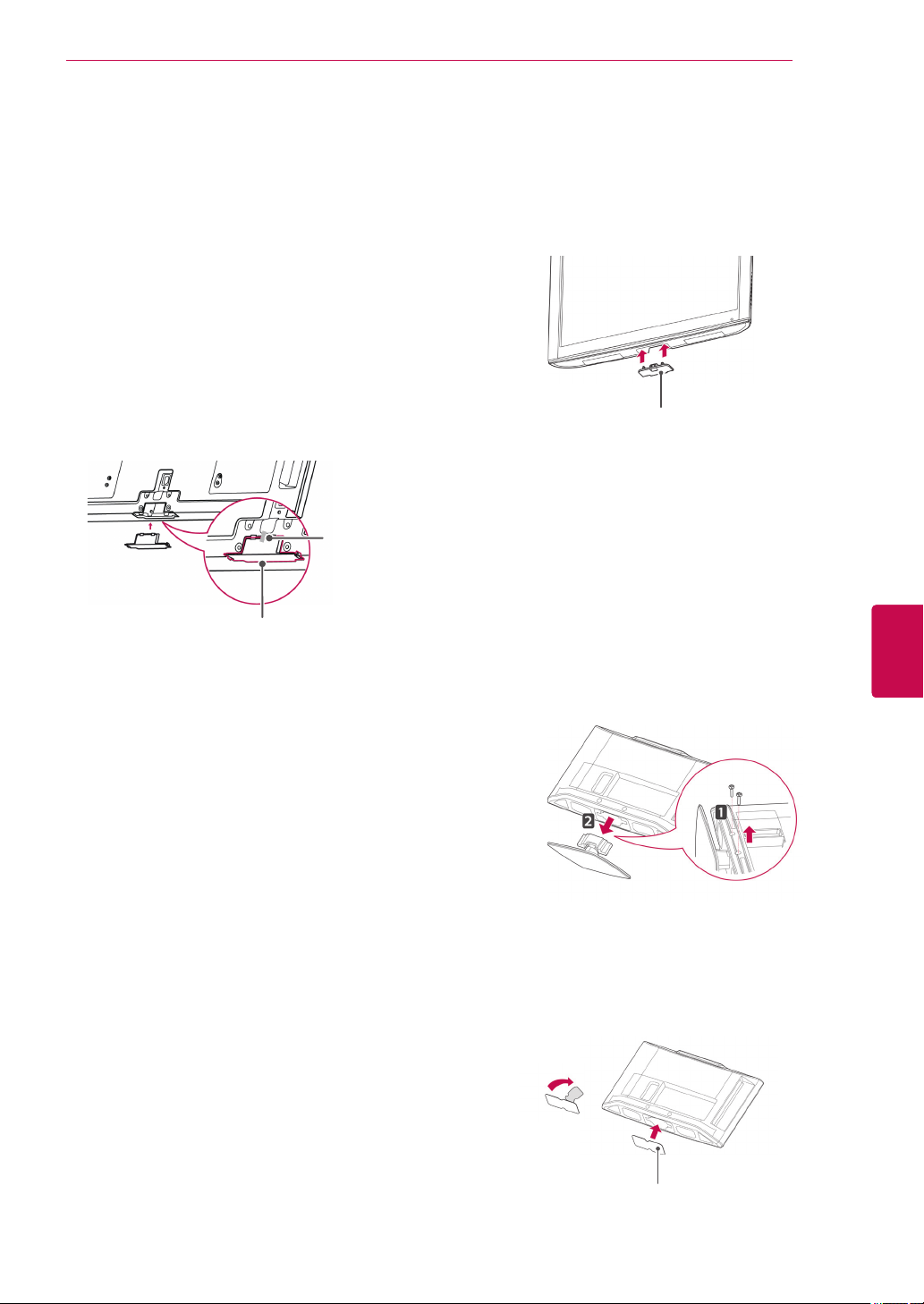
ВСТАНОВЛЕННЯ ТА ПІДГОТОВКА
19
Встановлення без настільної підставки
Подані в цьому документі зображення можуть дещо
відрізнятися від вигляду вашого телевізора.
(Тільки 42/50PT25**, 50/60PV25**, 42/50PT35**,
50PV35**, 50/60PZ25**, 42/50PW45**,
50/60PZ55**, 42/50PT45**)
Вставте захисну кришку, що додається в комп-
лекті, в отвір внизу телевізора і притисніть до
фіксації.
Прикріпіть захисну стрічку.
- Кришка запобігатиме нагромадженню пилу
та бруду в отворі.
- Встановлюючи виріб на настінному кронштейні, використовуйте захиснукришку.
Захисна
стрічка
Захисна кришка
(Тільки 26/32LK33**, 32/37/42LK43**,
32/42/47LK53**, 32/37/42LK45**, 32/42LK55**)
Вставте захисну кришку, що додається в
1
комплекті, в отвір внизу телевізора та легко
натисніть на неї до клацання.
Захисна кришка
(Тільки 22LK33**)
Покладіть телевізор на пласку поверхню
1
екраном донизу.
УКРАЇНСЬКА
УКР
Викрутіть 2 гвинти та від'єднайте підставку
2
від телевізора.
Вставте захисну кришку, що додається в
3
комплекті, в отвір внизу телевізора і притисніть до фіксації.
Кришка запобігатиме нагромадженню пилу
та бруду в отворі.
Захисна кришка
Page 20
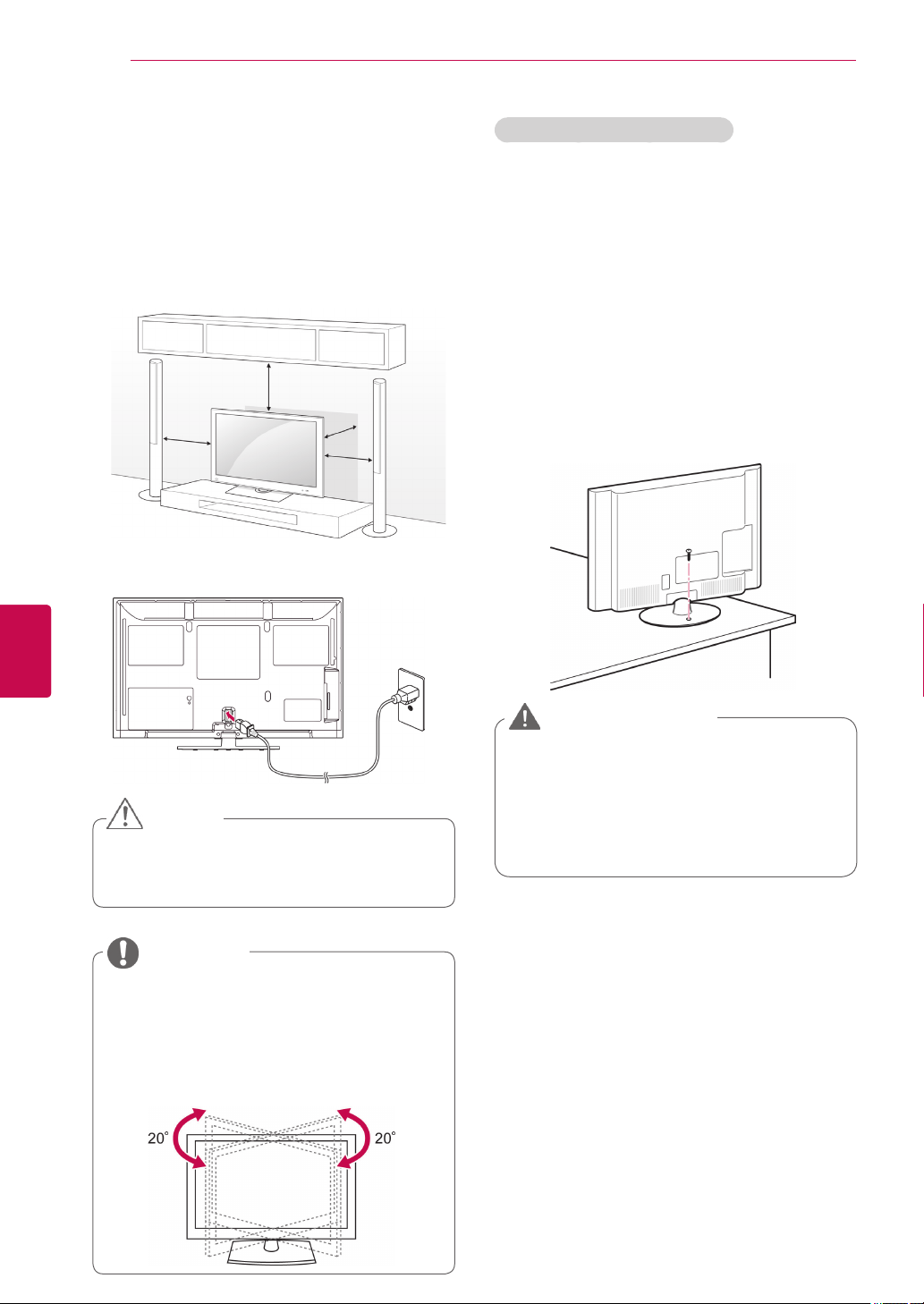
ВСТАНОВЛЕННЯ ТА ПІДГОТОВКА
20
УКРАЇНСЬКА
УКР
Встановлення на столі
Подані в цьому документі зображення можуть дещо
відрізнятися від вигляду вашого телевізора.
Підніміть телевізор і поставте його верти-
1
кально на столі.
- Для належної вентиляції залишіть відстань
до стіни не менше 10 см.
10 см
10 см
Під'єднайте кабель живлення до розетки.
2
10 см
10 см
Кріплення телевізора до столу
Подані в цьому документі зображення мо-
жуть дещо відрізнятися від вигляду вашо-
го телевізора.
(Тільки 26/32LK33**, 32/37/42LK43**,
32/37/42LK45**, 32/42LK53**, 32/42LK55**,
32LV25**, 32/37LV35**, 32LW45**, 32/37LV45**,
32LV34**)
Телевізор можна прикріпити до столу, щоб він
не впав уперед, не пошкодився та не травмував
оточуючих.
Встановіть телевізор на столі, після чого вставте та закрутіть гвинт, що додається в комплекті,
в отвір у задній частині підставки.
УВАГА
Не ставте телевізор поблизу джерел
тепла, оскільки це може призвести до
пожежі.
ПРИМІТКА
Щоб вибрати оптимальне положен-
ня екрана для перегляду, телевізор
можна повертати на 20 градусів
праворуч або ліворуч (окрім моделей
22LK33**, 19/22/26LV25**, 22/26LV55**,
19/22LV23**).
ПОПЕРЕДЖЕННЯ
Щоб телевізор не перевернувся, його
слід міцно прикіпити до підлоги або стіни, як зазначено в інструкції зі встановлення. Якщо телевізор перекинути, трусити чи розгойдувати, це може спричинити травми.
Page 21
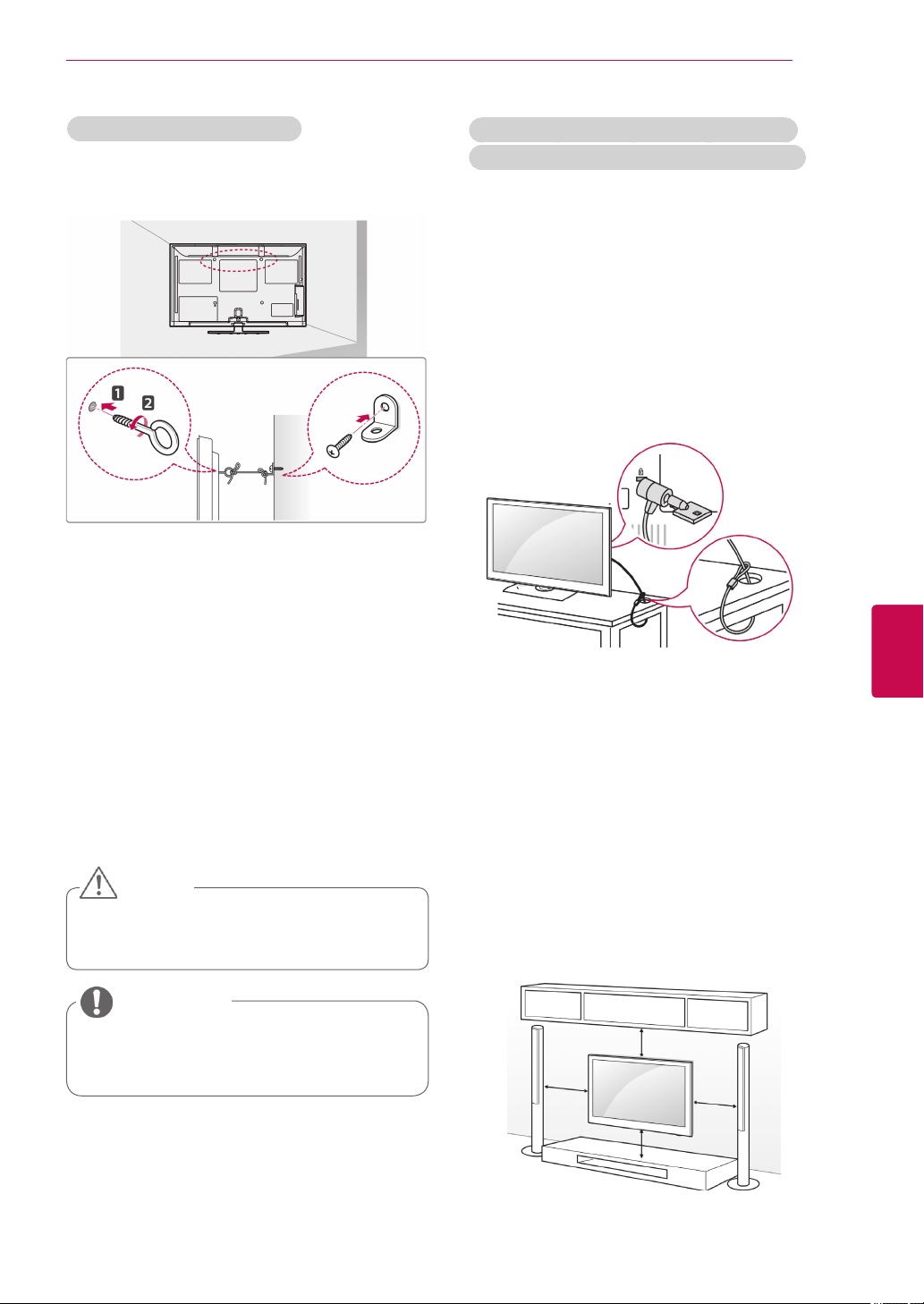
ВСТАНОВЛЕННЯ ТА ПІДГОТОВКА
21
Кріплення телевізора до стіни
Подані в цьому документі зображення мо-
жуть дещо відрізнятися від вигляду вашого телевізора.
Надійно закрутіть гвинти з кільцями або зви-
1
чайні гвинти з кутовими кронштейнами в
отвори на задній панелі телевізора.
- Якщо в цих отворах закручені інші гвинти,
викрутіть їх.
Використання системи безпеки Kensington
(
Ця функція дocтyпнa нe для всіх моделей.
Подані в цьому документі зображення можуть
дещо відрізнятися від вигляду вашого телевізора.
Гніздо для під'єднання системи безпеки
Kensington розташоване на задній панелі телевізора. Детальніше про встановлення та використання читайте в посібнику до системи безпеки Kensington або на веб-сайті
kensington.com.
За допомогою кабелю системи безпеки
Kensington прикріпіть телевізор до столу.
http://www.
)
УКРАЇНСЬКА
УКР
Зафіксуйте кронштейни на стіні за допомо-
2
гою шурупів або анкерних гвинтів.
Кронштейни повинні бути розташовані на
стіні приблизно навпроти гвинтів із кільцями
на задній панелі телевізора.
За допомогою міцного шнура прив'яжіть
3
гвинти з кільцями до кронштейнів на стіні.
Шнур має натягуватися горизонтально, пер-
пендикулярно до стіни.
УВАГА
Слідкуйте, щоб діти не намагалися виліз-
ти на телевізор чи повиснути на ньому.
ПРИМІТКА
Ставте телевізор тільки на стійку та
міцну підставку або шафку, яка витримає вагу телевізора.
Встановлення на стіні
Обережно прикріпіть настінне кріплення до задньої панелі телевізора і примонтуйте його до
суцільної стіни перпендикулярно до підлоги.
Для кріплення телевізора до інших будівельних
матеріалів зверніться до кваліфікованого майстра.
Компанія LG радить залучати до встановлення
телевізора на стіні кваліфікованого спеціаліста.
10 см
10 см
10 см
10 см
Page 22
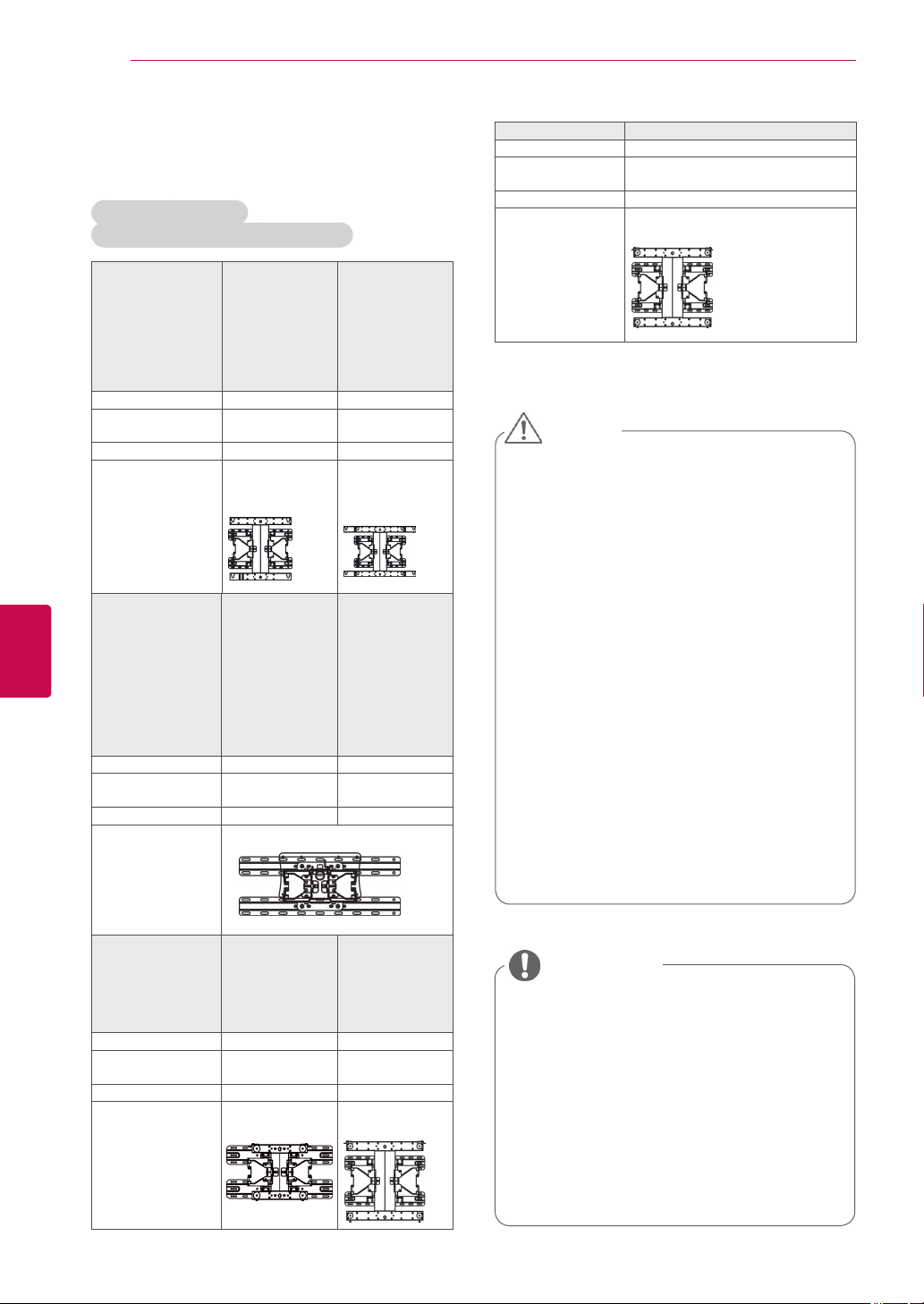
ВСТАНОВЛЕННЯ ТА ПІДГОТОВКА
22
УКРАЇНСЬКА
УКР
Використовуйте тільки гвинти та настінні кронштейни
стандарту VESA. Стандартні розміри наборів для настінного кріплення описано в таблиці нижче.
Продається окремо
(кронштейн настінного кріплення)
Модель 42/50PT25**
VESA(AxB) 400 x 400 600 x 400
Стандартний
гвинт
Кількістьгвинтів 4 4
Кронштейннастінногокріплення
Модель 22LK33**
VESA(AxB) 100 x 100 200 x 100
Стандартний
гвинт
Кількістьгвинтів 4 4
Кронштейннастінногокріплення(додатково)
42/50PT35**
50PV35**
50PZ25**
42/50PW45**
50PZ55**
42/50PT45**
50PV25**
M6 M8
PSW400B,
PSW400BG,
DSW400BG
19/22/26LV25**
22/26LV55**
19/22LV23**
M4 M4
LSW100B, LSW100BG
60PV25**
60PZ25**
60PZ55**
PSW600B,
PSW600BG
26/32LK33**
32LK43**
32LK45**
32LK53**
32LK55**
32LV25**
32LV35**
32LV45**
32LW45**
32LV34**
Модель 42LV34**
VESA(AxB) 400 x 400
Стандартний
гвинт
Кількістьгвинтів 4
Кронштейннастінногокріплення
M6
LSW400BX,
LSW400BXG
УВАГА
Перед встановленням або перенесен-
ням телевізора обов'язково від'єднайте
кабель живлення. Нехтування цією пересторогою може призвести до ураження
електричним струмом.
Якщо встановити телевізор на стелі або
похилій стіні, він може впасти та спричинити серйозні травми. Для кріплення використовуйте настінне кріплення, рекомендоване LG, та зверніться за допомогою до місцевого постачальника або до
кваліфікованого майстра.
Не затягуйте гвинти надмірно, це може
пошкодити телевізор та спричинити втрату гарантії.
Використовуйте гвинти та настінні крі-
плення тільки стандарту VESA. Гарантія
на цей виріб не поширюється на будь-які
пошкодження чи травми, що виникли через неналежне використання або використання невідповідних аксесуарів.
Модель 37/42LK43**
VESA(AxB) 200 x 200 400 x 400
Стандартний
гвинт
Кількістьгвинтів 4 4
Кронштейннастінногокріплення
37/42LK45**
42LK55**
42/47LK53**
37LV35**
37LV45**
M6 M6
LSW200B,
LSW200BG
40/42/47LV35**
42/47LV45**
42/47/55LW45**
LSW400B,
LSW400BG
ПРИМІТКА
Використовуйте гвинти, що вказа-
ні в списку характеристик стандартних
гвинтів VESA.
Набір для настінного кріплення містить
посібник зі встановлення та всі необхідні частини.
Залежно від настінного кріплення до-
вжина гвинтів може відрізнятися. Виберіть гвинти потрібної довжини.
Детальніше читайте в посібнику до на-
стінного кріплення.
Page 23
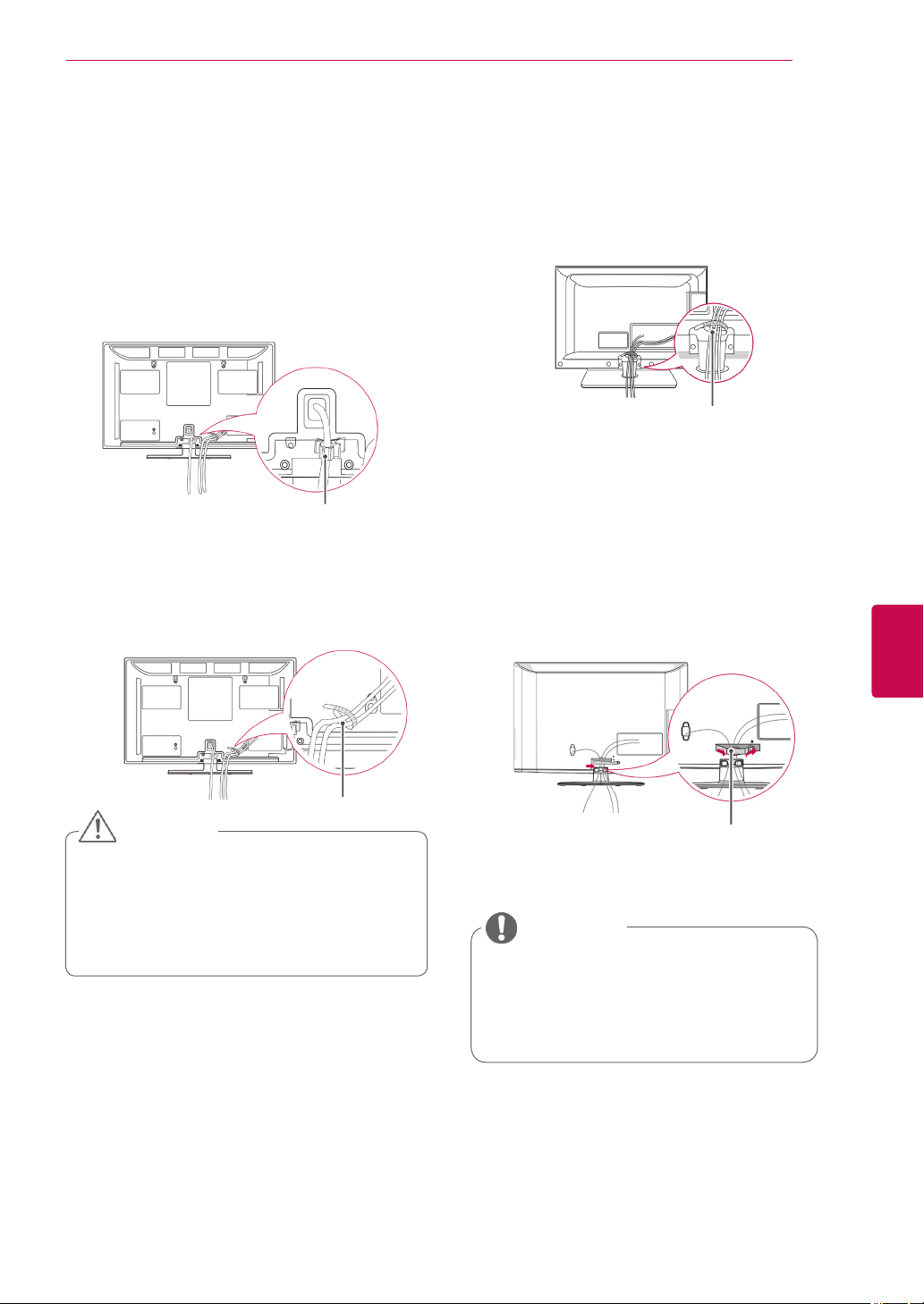
ВСТАНОВЛЕННЯ ТА ПІДГОТОВКА
23
Організація кабелів
Подані в цьому документі зображення можуть
дещо відрізнятися від вигляду вашого телевізора.
(Тільки 42/50PT25**, 50/60PV25**, 42/50PT35**,
50PV35**, 50/60PZ25**, 42/50PW45**,
50/60PZ55**, 42/50PT45**)
1 Встановіть тримачкабелюживлення і
кабельживлення. Це зменшить ризик
випадкового висмикування кабелю
живлення.
тьтримачкабелюживлення
2 Зберіть і зафіксуйте кабелі за допомогою
кріпленнядлякабелів.
Це зменшить ризик випадкового висмику-
вання кабелю живлення.(Тільки 50PV350T,
50/60PZ250T, 42/50PW450T, 42/50PW451T,
50/60PZ550T).
(Тільки 22LK33**, 19/22/26LV25**, 22/26LV55**,
19/22LV23**)
Після підключення всіх потрібних кабелів
1
установіть ФІКСАТОРКАБЕЛІВ, як показано
на рисунку, та стягніть усі кабелі разом.
кріпленнядлякабелів
(Тільки 26/32LK33**, 32/37/42LK43**,
32/37/42LK45**, 32/42/47LK53**, 32/42LK55**)
Зберіть кабелі та скріпіть їх разом за допо-
1
могою скоби для кабелів.
Надійно прикріпіть скобу для кабелів до те-
2
левізора.
УКРАЇНСЬКА
УКР
кріпленнядлякабелів
CAUTION
Не пересувайте телевізор, тримаючи його за
кріпленнядлякабелів чи тримачкабелю
живлення, оскільки вони можуть зламатися,
що в свою чергу може призвести до
травмування користувача чи пошкодження
телевізора.
Коробдлякабелів
ПРИМІТКА
Не пересувайте телевізор, тримаючи
за скобу для кабелів, – якщо вона зламається, телевізор може впасти й розбитися або спричинити травму.
Page 24
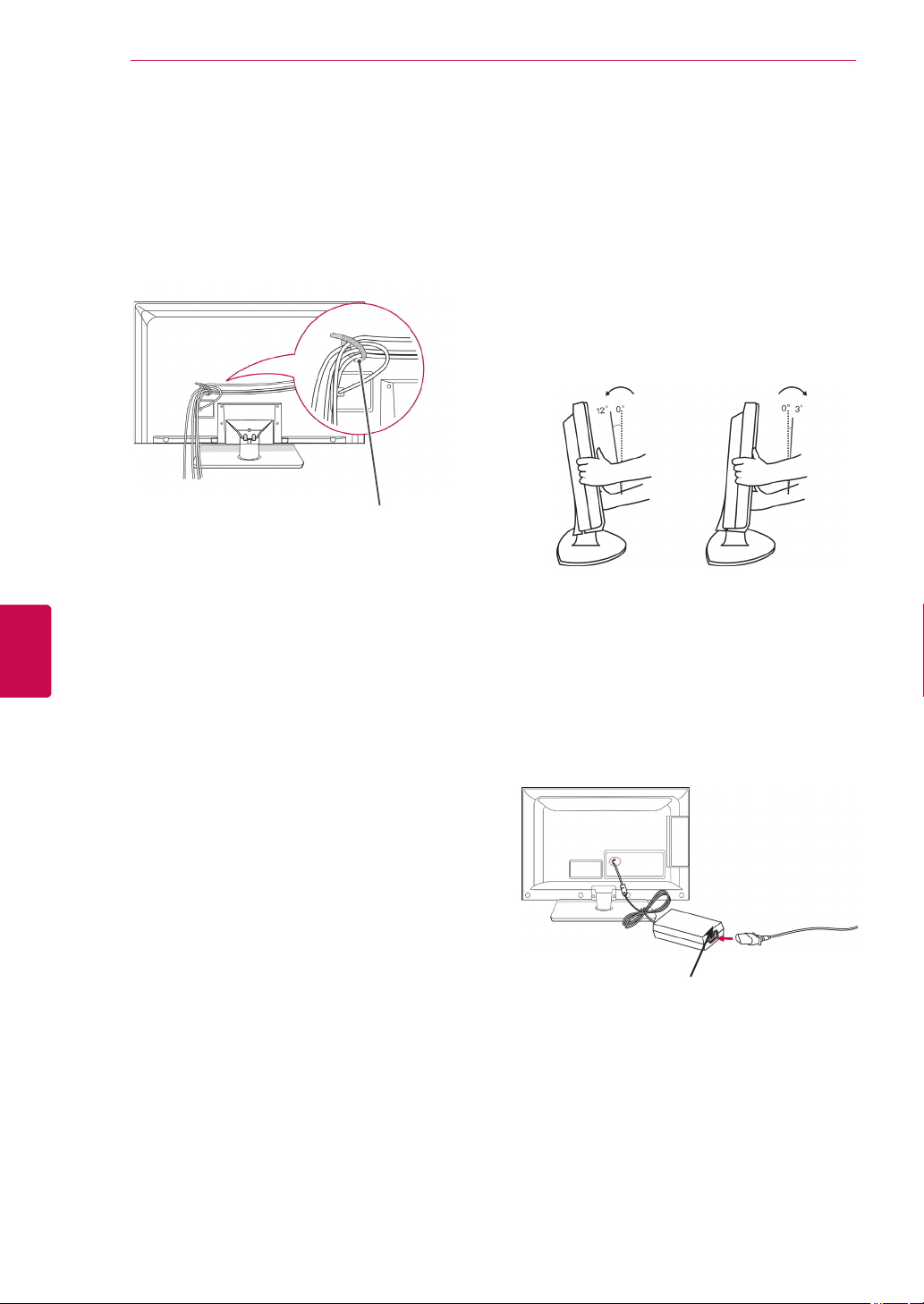
ВСТАНОВЛЕННЯ ТА ПІДГОТОВКА
24
УКРАЇНСЬКА
УКР
(Тільки 32LV25**, 32/37/40/42/47LV35**,
32/42/47/55LW45**, 32/37/42/47LV45**,
32/42LV34**)
Після підключення кабелів належним чином
1
установіть ТРИМАЧКАБЕЛІВ, як показано
на рисунку, та об’єднайте кабелі.
кріпленнядля
кабелів
Регулювання положення екрана
Подані в цьому документі зображення мо-
жуть дещо відрізнятися від вигляду вашого телевізора.
(Тільки 22LK33**)
Екран можна повертати або нахиляти для мак-
симальної зручності перегляду.
• Діапазон нахилу
Підключення телевізора
Подані в цьому документі зображення мо-
жуть дещо відрізнятися від вигляду вашого телевізора.
(Тільки 19/22/26LV25**, 22/26LV55**, 19/22LV23**)
Адаптер постійного струму
Підключіть кабель антени до гнізда антени
1
на телевізорі.
Підключіть штекер адаптера постійного стру-
2
му до роз’єму живлення на телевізорі.
Спочатку підключіть шнур живлення до
3
адаптера постійного струму, потім вставте
штепсель у розетку.
Page 25
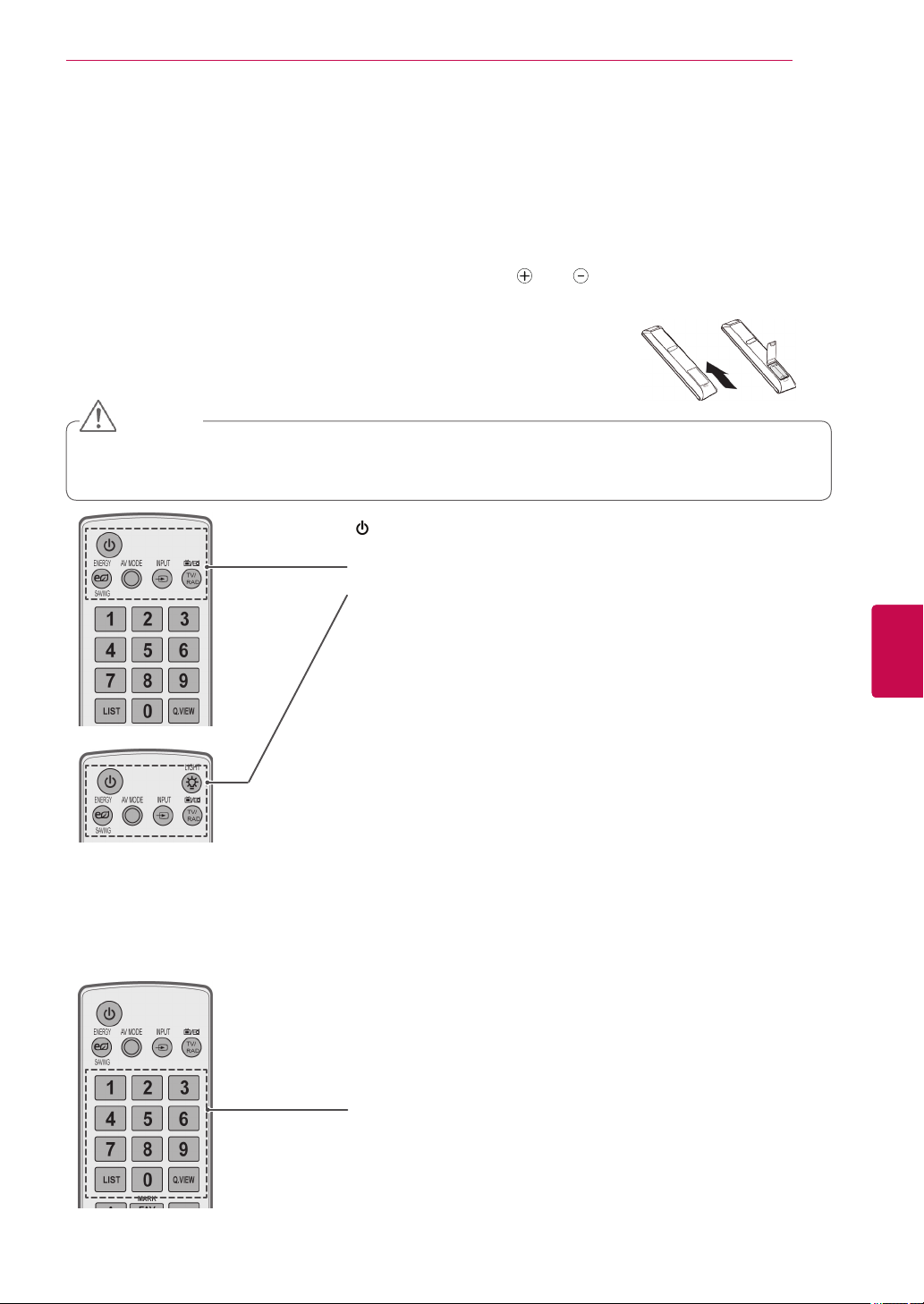
ПУЛЬТ ДИСТАНЦІЙНОГО КЕРУВАННЯ
ПУЛЬТДИСТАНЦІЙНОГОКЕРУВАННЯ
У цьому посібнику описано кнопки пульта дистанційного керування.
Уважно прочитайте цей посібник та використовуйте телевізор належним чином.
Для заміни батарей відкрийте кришку батарей, замініть батареї (1,5 В, AAA),
вставляючи їх відповідним боком до відповідної позначки та всередині відсіку. Закрийте кришку батарей. Натичкаючи кнопки, спрямовуйте пульт дистанційного керування на сенсор дистанційного керування на телевізорі.
Щоб вийняти батареї, виконайте ті самі дії у зворотному порядку.
УВАГА
Не використовуйте одночасно старі та нові батареї, це може пошкодити пульт дис-
танційного керування.
(Живлення)
Для увімкнення та вимкнення живлення телевізора.
ENERGYSAVING (див. стор. 66)
Для регулювання яскравості екрана для зменшення споживання електроенергії. .
AVMODE (див. стор. 43)
Дозволяє вибрати режим аудіо-відео сигналу.
INPUT (див. стор. 43)
Використовується для зміни джерела вхідного сигналу; використовується для вмикання телевізора.
TV/RAD
Вибір каналу радіо, ТБ або цифрового ТБ.
LIGHT(Індикатор)
Підсвітка кнопок пульта дистанційного керування.
25
УКРАЇНСЬКА
УКР
Цифровіклавіші
Введіть числа.
LIST (див. стор. 38)
Для доступу до списку збережених програм.
Q.VIEW
Повернення до попередньої програми.
Page 26
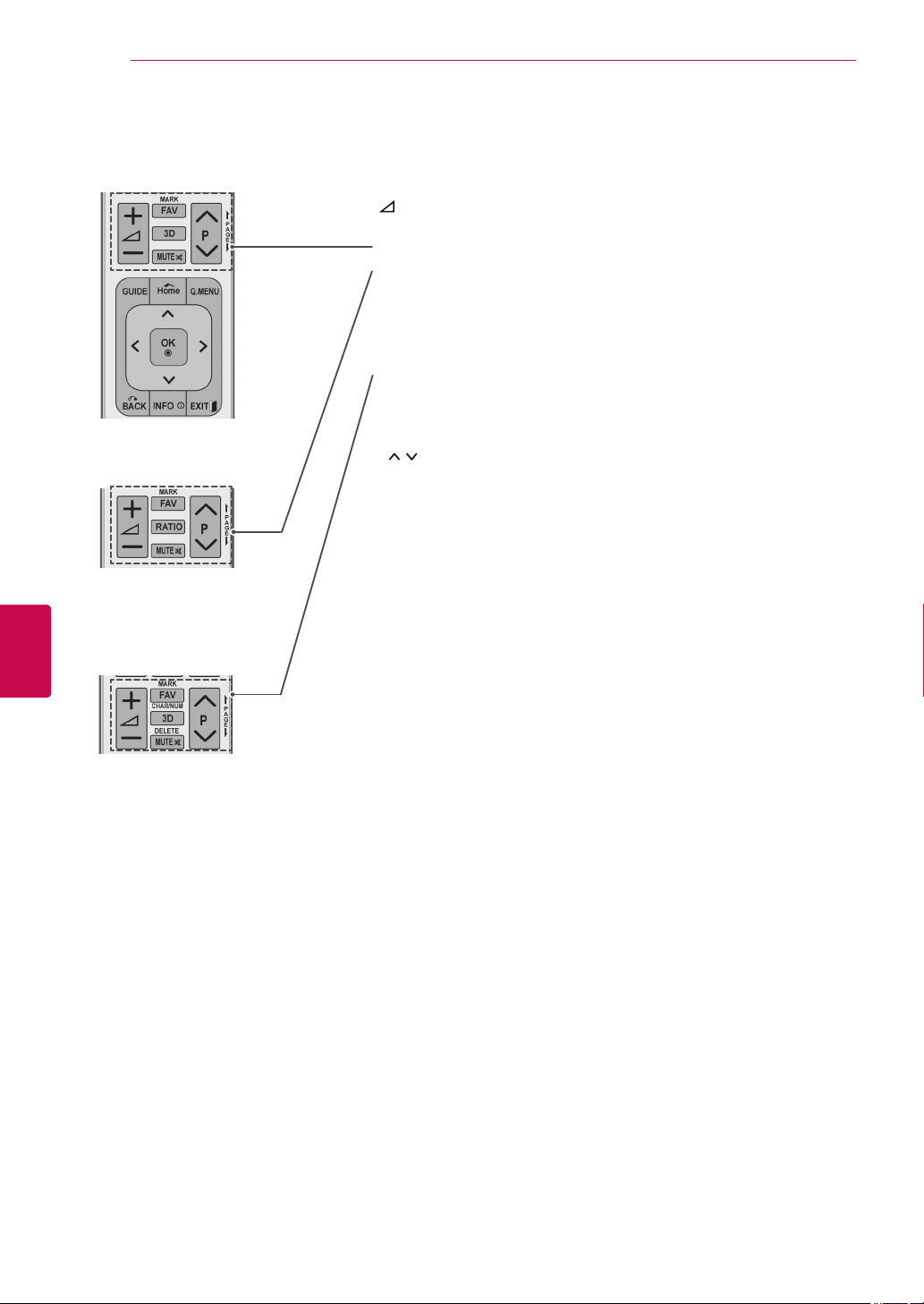
УКРАЇНСЬКА
УКР
ПУЛЬТ ДИСТАНЦІЙНОГО КЕРУВАННЯ
26
+ -
Для регулювання рівня гучності.
MARK
Для вибору пункту меню чи параметра.
FAV (див. стор. 38)
Для доступу до списку улюблених програм.
3D(тільки для моделей із підтримкою 3D)(див. стор. 48)
Використовується для перегляду 3D-відео.
RATIO (див. стор. 41)
Для зміни формату зображення на екрані.
MUTE
Повне вимкнення звуку.
P
Для перегляду збережених програм
PAGE
Для переходу на попередній чи наступний екран.
CHAR/NUM(символів/Номер)
Перемикання між буквеним та цифровим режимами вводу.
DELETE(Видалити)
Видалення букв та цифр.
Page 27
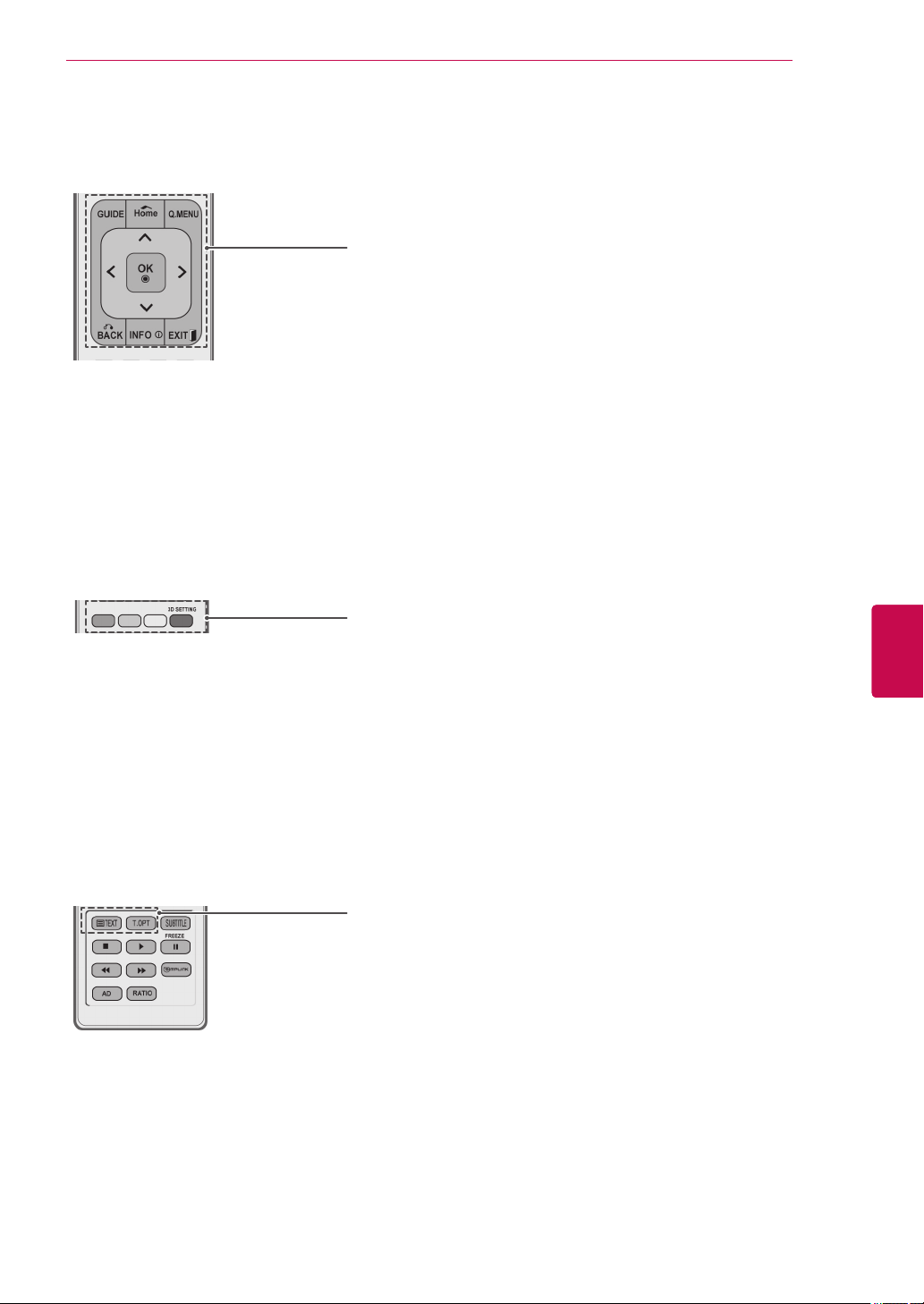
ПУЛЬТ ДИСТАНЦІЙНОГО КЕРУВАННЯ
GUIDE
Викликає довідник програм.
Home
Використовується для доступу до головних меню.
Q.MENU (див. стор. 45)
Для доступу до швидких меню.
Навігаційнікнопки(вгору/вниз/вліво/вправо)
Для переміщення між пунктами меню та параметрами.
OK
Для вибору пункту чи параметру в меню та підтвердження вибору.
BACK
Для повернення до попереднього рівня.
INFO(див. стор. 39)
Для перегляду інформації поточної програми або екрана.
EXIT
Для виходу з екранного меню та повернення до перегляду телепередач.
27
Кольоровікнопки
Ці кнопки використовуються для операцій із телетекстом (тільки моделі з підтримкою телетексту) та редагування програм.
Налаштування3D(тільки для моделей із підтримкою 3D)
Використовується для перегляду тривимірного відео
КНОПКИТЕЛЕТЕКСТУ(див. стор. 89)
Ці кнопки використовуються для управління телетекстом.
Детальніше про це читайте в розділі "Телетекст".
УКРАЇНСЬКА
УКР
Page 28
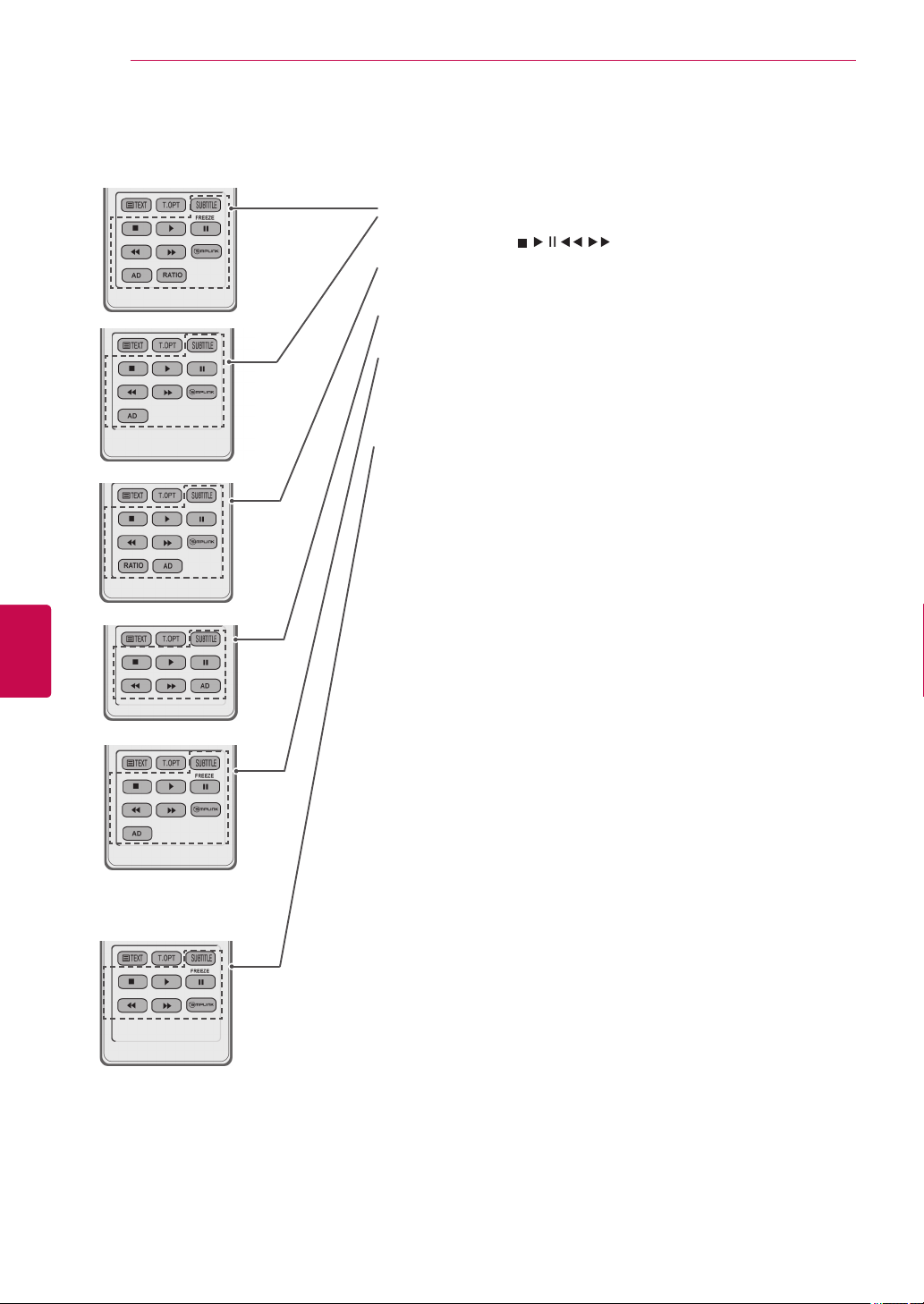
ПУЛЬТ ДИСТАНЦІЙНОГО КЕРУВАННЯ
28
SUBTITLE
Викликає обрані вами субтитри в цифровому режимі.
Кнопкикерування(
Для керування меню МОЇ МУЛЬТИМЕДІЙНІ ДАНІ або сумісними пристроями SIMPLINK (USB, SIMPLINK).
FREEZE
Зупиняє поточний кадр під час перегляду відео в режимах ТБ, АВ,
Компонент, RGB-Комп'ютер або HDMI.
SIMPLINK (див. стор.88)
Використовується для доступу до аудіо-/відеопристроїв, підключених
до телевізора; відкриває меню SIMPLINK.
AD
Вмикання і вимикання функції звукового опису.
RATIO (див. стор. 41)
Для зміни формату зображення на екрані.
, , , , )
УКРАЇНСЬКА
УКР
Page 29
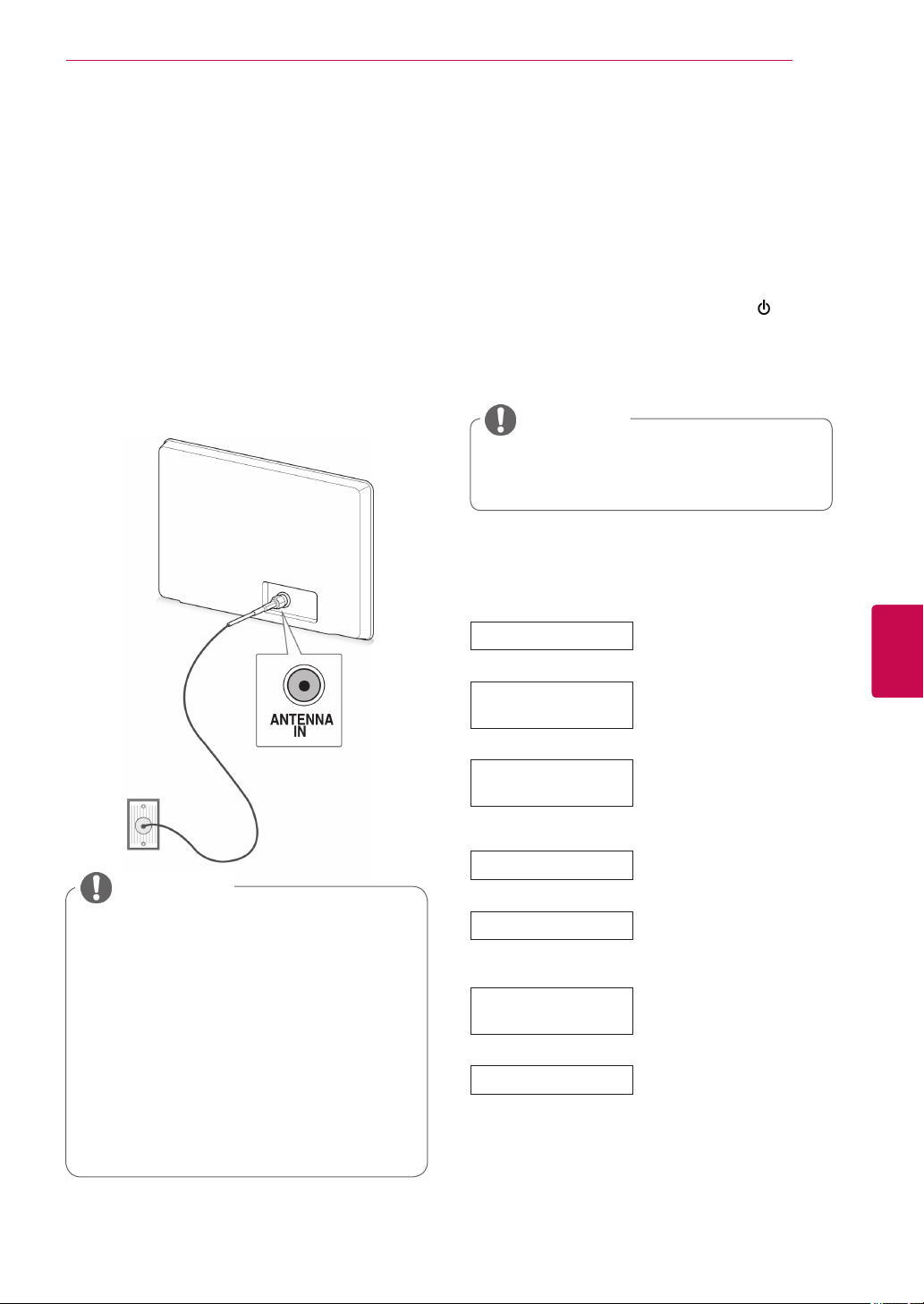
ПЕРЕГЛЯД ТЕЛЕПРОГРАМ
29
ПЕРЕГЛЯДТЕЛЕПРОГРАМ
Під'єднання антени
Для перегляду телепередач під'єднайте антену
згідно з вказівками, поданими нижче.
Для запобігання пошкодженню обладнання ніколи не підключайте кабелі живлення до завершення підключення всього обладнання.
За допомогою кабелю для передачі радіочастотного сигналу під'єднайте телевізор до настінного гнізда антени (75 Ω).
Гніздо телевізійної антени
ПРИМІТКА
Для оптимальної якості зображення,
налаштуйте напрямок антени.
Для отримання кращої якості
зображення у зонах слабкого сигналу,
можливо, потрібно буде встановити на
антені підсилювач сигналу.
Якщо зображення неналежної якості і
при цьому під’єднано антену, скеруйте
антену в правильному напрямку.
Кабель та конвертер антени не входять
в комплект.
Перше -ввімкнення телевізора
Коли ви вперше вмикаєте телевізор, з'являється
екран початкового налаштування. На цьому
етапі можна вибрати мову та встановити деякі
основні налаштування.
Під'єднайте кабель живлення до розетки.
1
У режимі очікування натисніть кнопку (жив-
2
лення), щоб увімкнути телевізор.
Якщо телевізор вмикається вперше,
з'явиться екран початкового налаштування.
ПРИМІТКА
Ви також можете відкрити пункт За-
водськіналаштування, увійшовши до
пункту ПАРАМЕТРИ в головних меню.
Виконуйте вказівки, що з'являтимуться на
3
екрані, щоб налаштувати телевізор відповідно до своїх уподобань.
Мова
Використовується для вибору мови відображення.
Режим налашту-
вання
Для вибору Режимдля
дому, якщо ви переглядаєте телепередачі вдома.
Індикатор живлен-
ня
Країна
Часовий пояс
Встановлення па-
роля
Встановлення індикатора живлення.
(В налаштуваннях режимів можна вибрати Режим для дому тільки у та РК-телевізорах зі світлодіодною підсвіткою)
Використовується для вибору
країни відображення.
но від моделі)
Для вибору часового поясу та
функції переходу на літній час.
(Якщо в пункті "Країна" вибрано Росія)
Встановіть пароль.
(Якщо в пункті "Країна" ви-
брано Франція)
Автоналаштування
Для автоматичного сканування та збереження
програм.
(залеж-
УКРАЇНСЬКА
УКР
Page 30
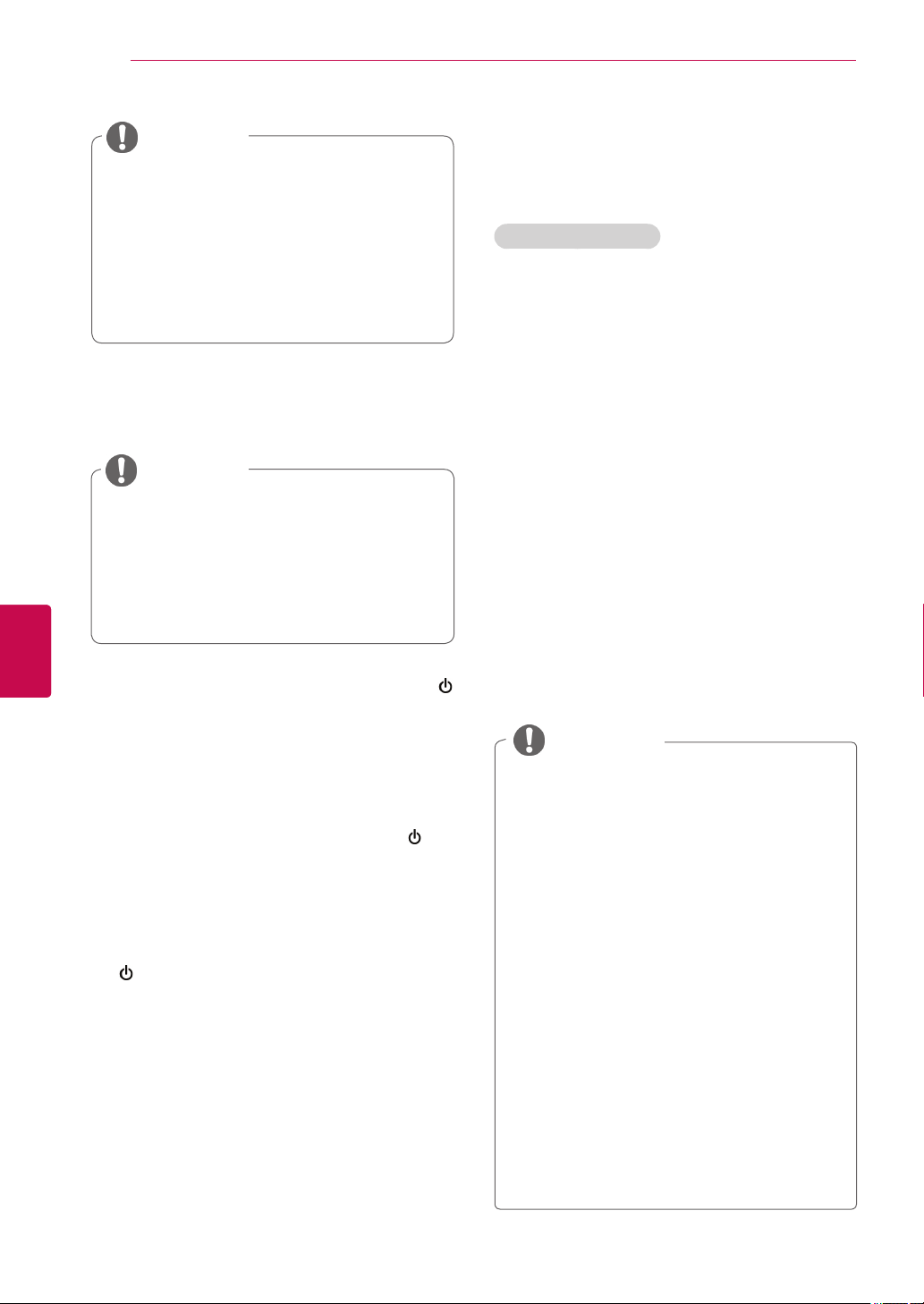
ПЕРЕГЛЯД ТЕЛЕПРОГРАМ
30
УКРАЇНСЬКА
УКР
ПРИМІТКА
У країнах, де відсутні єдині стандарти
цифрового телебачення, деякі функції
цифрового телебачення можуть бути
недоступні, в залежності від характеристик цифрового телемовлення.
Якщо в меню вибору країни вибрано
Францію, буде встановлено пароль не
"0", "0", "0", "0", а "1", "2", "3", "4".
4 Після завершення налаштування основних
параметрів натисніть OK.
ПРИМІТКА
Якщо ви не завершили початкове на-
лаштування, вікно налаштувань
з'явиться після наступного увімкнення
телевізора.
Від'єднуйте кабель живлення від розет-
ки, якщо не використовуєте телевізор
тривалий час.
5 Щоб вимкнути телевізор, натисніть кнопку
(ЖИВЛЕННЯ).
Керування програмами
Автоматичне налаштування програм
(
Окрім моделей
19/22/26/32LV255C, 32/37/42/47LV355C)
Для режиму Антена:
Скористайтеся функцією автоналаштування
для автоматичного пошуку і збереження всіх
програм.
Під час автоматичного програмування каналів
уся попередньо збережена інформація про по-
слуги буде видалена.
1 Натисніть кнопку Home, щоб відкрити голо-
вні меню.
2
За допомогою навігаційних клавіш перейдіть до
пункту НАЛАШТУВАННЯ та натисніть OK.
3
За допомогою навігаційних клавіш перейдіть до
пункту Автоналаштування та натисніть OK.
4 За допомогою навігаційних клавіш перейдіть
до пункту Антена та натисніть OK.
5 Натисніть Почати, щоб розпочати автома-
тичне налаштування.
Телевізор автоматично знайде та збереже
доступні програми.
6 Після завершення налаштування натисніть
кнопку EXIT.
Щоб повернутися до попереднього меню,
натисніть кнопку BACK.
22/26/32LK335C, 32/37/42LK455C,
Перегляд телепрограм
В режимі очікування натисніть кнопку
1
(ЖИВЛЕННЯ), щоб увімкнути телевізор.
Натисніть кнопку INPUTі виберіть пункт Ан-
2
тена.
Щоб вимкнути телевізор, натисніть кнопку
3
(ЖИВЛЕННЯ).
Телевізор перейде у режим очікування.
ПРИМІТКА
Якщо телевізор знаходить заблоковану програ-
му, вам буде запропоновано ввести пароль, щоб
зберегти цю програму.
Зберегти можна до 1000 програм. Кількість про-
грам, які можна зберегти, відрізняється залежно
від умов передачі сигналу трансляції.
Автоматичнанумерація: дозволяє вибрати, чи
будуть використовуватися для налаштування
номери програм, які надаються телестанціями.
Якщо в меню "Країна" вибрано пункт Італія і піс-
ля автоналаштування програм відображається спливне повідомлення про наявність спірної
програми, виберіть для цієї програми відповідного постачальника.
Кабельне DVB-телебачення доступне в та-
ких країнах: Німеччина, Нідерланди, Швеція,
Швейцарія, Данія, Австрія, Фінляндія, Норвегія, Словенія, Угорщина, Україна, Ireland, Poland,
Romania, Spain, Bulgaria, Росія, Литва, Естонія,
Латвія. (Можна додати країну, де підтримується
відповідне мовлення).
Цифрове телебачення не працюватиме в таких
країнах: Боснія, Казахстан. (тільки для плазмових телевізорів)
Page 31

ПЕРЕГЛЯД ТЕЛЕПРОГРАМ
31
Для режиму Кабель:
1 Натисніть кнопку Home, щоб відкрити голо-
вні меню.
2
За допомогою навігаційних клавіш перейдіть до
пункту НАЛАШТУВАННЯ та натисніть OK.
3
За допомогою навігаційних клавіш перейдіть до
пункту Автоналаштування та натисніть OK.
4 За допомогою навігаційних клавіш перейдіть
до пункту Кабель та натисніть OK.
5 За допомогою навігаційних клавіш виберіть
пункт Comhemабо Іншіоператори та натисніть OK.
6
За допомогою навігаційних клавіш виберіть
пункт Швидкийабо Повний та натисніть OK.
7 За допомогою навігаційних або цифрових
клавіш виберіть потрібні налаштування
(окрім режиму "Повний") і натисніть OK.
8 Натисніть Почати, щоб розпочати автома-
тичне налаштування.
Телевізор автоматично знайде та збереже
доступні програми.
9 Після завершення налаштування натисніть
кнопку EXIT.
Щоб повернутися до попереднього меню,
натисніть кнопку BACK.
ПРИМІТКА
Якщо телевізор сканує заблоковану про-
граму, необхідно буде ввести свій пароль,
щоб продовжити сканування програми.
Після вибору джерела сигналу Кабель на
екрані з'явиться список Операторпослуги. Цей список може бути різним залежно
від ситуації з кабельним ТБ у певній країні, або взагалі може бути недоступним.
Спливне вікно для вибору Оператора
послуги відображається лише в трьох
випадках: після входу до меню Первинні
настройки, після перемикання джерела
сигналу з Антена на Кабель, або коли
відбувається доступ до меню після зміни
налаштування Країна.
Якщо потрібно вибрати налаштування
пункту Оператор послуги незалежно від
вказаних вище трьох випадків, можна
вибрати Налаштування->Налаштування
кабельногоцифровогомовлення>Операторпослуги.
Сертифіковано для операторів: Швеція
(Comhem, Canal Digital), Данія (YouSee,
Canal Digital, Stofa), Норвегія (Canal
Digital), Нідерланди (Ziggo,
Україна (Воля-кабель), Німеччина (KDG),
Швейцарія (CableCom, UPC),
(UPC Digital), Угорщина(UPC Digital),
Ірландія(UPC Digital), Польща(UPC
Digital), Румунія(UPC Digital), Росія
(OnLime) (можна додати сертифікат
для потрібного оператора )
Якщо потрібний вам постачальник по-
слуги відсутній у переліку, виберіть пункт
Іншіоператори.
Якщо вибрати пункт Іншіоператори
або для вибраної країна доступний тільки пункт Іншіоператори, пошук кана-
лів може тривати довше або деякі канали
може бути не знайдено.
Якщо деякі канали не з'явилися, виконай-
те наведені нижче вказівки:
1. НАЛАШТУВАННЯ -> Автоналаштування ->
Кабель -> Настройка
2.Змінітьзначенняпараметра"Домашнєналаштування"зВимк. на Увімк.
3.Введітьдодатковізначення–частоту,
швидкістьпередачіданих,модуляціюта
ідентифікатормережі.(Наведенувищеінформаціюможнадізнатисьупостачальника
послугкабельноготелебачення).
Для швидкого та правильного пошуку всіх доступних
програм необхідно вказати значення для перелічених нижче параметрів.
За замовчуванням встановлено найпоширеніші значення.
Проте для точного налаштування рекомендуємо
звернутися до постачальника послуг кабельного телебачення та отримати точні значення.
Якщо під час автоналаштування в режимі кабель-
ного цифрового мовлення вибрати режим "Повний",
пошук доступних каналів буде здійснюватися по
всьому діапазону частот.
Якщо швидкий пошук зі стандартними значеннями
не дає бажаних результатів, можна виконати автоналаштування в режимі повного пошуку.
Проте слід врахувати, що автоналаштування в режимі повного пошуку може потребувати значно більше часу.
Якщо певні канали не вдається знайти в режимі
Повний, позначте поле Х і спробуйте налаштувати
канали ще раз.
•Частота: можна ввести конкретну частоту кана-
лу для пошуку.
• Швид.пер.дан: можна ввести швидкість пере-
дачі даних, тобто швидкість, із якою такий пристрій, як модем, передає символи каналу.
• Модулювання:можна ввести конкретне значен-
ня модуляції. (Модуляція – це накладання аудіо- або відеосигналу на так званий "несучий
сигнал").
•Ідентиф.мережі: індивідуальний ідентифікатор,
що присвоюється кожному користувачеві.
• Початковачастота: можна ввести певну почат-
кову частоту діапазону пошуку.
• Кінцевачастота: можна ввести певну кінцеву
частоту діапазону пошуку.
UPC Digitaal
Австрія
),
УКРАЇНСЬКА
УКР
Page 32

ПЕРЕГЛЯД ТЕЛЕПРОГРАМ
32
УКРАЇНСЬКА
УКР
Автоматичне налаштування програм
(
Тільки для
19/22/26/32LV255C, 32/37/42/47LV355C)
Користуйтесь цим для автоматичного пошуку і
збереження всіх програм.
При автоматичному програмуванні каналів уся
попередньо збережена сервісна інформація
буде видалена.
1 Натисніть кнопку Home, щоб відкрити голо-
вні меню.
2
За допомогою навігаційних клавіш перейдіть до
пункту НАЛАШТУВАННЯ та натисніть OK.
3
За допомогою навігаційних клавіш перейдіть до
пункту Автоналаштування та натисніть OK.
4 Натисніть Почати, щоб розпочати автома-
тичне налаштування.
Телевізор автоматично знайде та збереже
доступні програми.
5 Після завершення налаштування натисніть
кнопку EXIT.
Щоб повернутися до попереднього меню,
натисніть кнопку BACK.
22/26/32LK335C, 32/37/42LK455C,
Налаштування кабельного циф-
рового мовлення (лише в режимі
кабельного мовлення)
(
Окрім моделей
19/22/26/32LV255C, 32/37/42/47LV355C)
Вибір у меню "Оператор послуги" залежить від
кількості операторів кабельного ТБ у певній кра-
їні, та якщо в країні підтримується тільки один
оператор, функція вибору буде неактивна.
1 Натисніть кнопку Home, щоб відкрити голо-
вні меню.
2
За допомогою навігаційних клавіш перейдіть до
пункту НАЛАШТУВАННЯ та натисніть OK.
3 За допомогою навігаційних клавіш перейдіть
до пункту Налаштуваннякабельногоциф-
ровогомовлення та натисніть OK.
4 За допомогою навігаційних клавіш перейдіть
до пункту ОператорпослугиабоАвтоо-
новленняканалу, тоді натисніть OK.
5 Виберіть потрібне джерело вхідного сигналу.
22/26/32LK335C, 32/37/42LK455C,
ПРИМІТКА
Якщо телевізор знаходить заблоковану програ-
му, вам буде запропоновано ввести пароль, щоб
зберегти цю програму.
Кількість програм, які можна зберегти, відрізня-
ється залежно від умов передачі сигналу трансляції.
Якщо ви хочете продовжити автоматичну
настройку, оберіть Почати , за допомогою
клавіші . Потім, натисніть клавішу ОК.
В іншому випадку, натисніть Закрити.
Якщо в меню “Країна” вибрано пункт Італія і піс-
ля автоналаштування програм відображається спливне повідомлення про наявність спірної
програми, виберіть для цієї програми відповідного постачальника.
6 Після завершення налаштування натисніть
кнопку EXIT.
Щоб повернутися до попереднього меню,
натисніть кнопку BACK.
Якщо вибрано Кабель, з'явиться
меню Налаштуваннякабельного
цифровогомовлення.
Якщо для параметра Автооновлення
каналу встановлено значення Увімк.,
можна оновити інформацію для всіх
програм, які можна оновити, включно
з програмою, що переглядається.
Якщо для параметра Автооновлення
каналу встановлено значення Вимк.,
можна оновити лише інформацію для
програми, що переглядається.
Пункт Налаштуваннякабельного
цифровогомовлення недоступний,
якщо як оператор встановлено значення "Ziggo".
Page 33

ПЕРЕГЛЯД ТЕЛЕПРОГРАМ
33
Налаштування програм вручну (у цифровому режимі)
Режим ручного пошуку дає змогу самостійно додавати програми.
(
Окрім моделей
19/22/26/32LV255C, 32/37/42/47LV355C)
Для режиму Антена:
1
Натисніть кнопку Home, щоб відкрити головні меню.
2
За допомогою навігаційних клавіш перейдіть до
пункту НАЛАШТУВАННЯ та натисніть OK.
3 За допомогою навігаційних клавіш перейдіть
до пункту Ручнийпошук та натисніть OK.
4 За допомогою навігаційних клавіш перейдіть
до пункту ЦифровеТБ та натисніть OK.
5 Перегляньте типи програм, додайте або ви-
даліть програми.
6 Після завершення налаштування натисніть
кнопку EXIT.
Щоб повернутися до попереднього меню,
натисніть кнопку BACK.
ПРИМІТКА
Якщо телевізор знаходить заблоковану
програму, вам буде запропоновано ввести
пароль, щоб зберегти цю програму.
Якщо вибрано країну Норвегія або Латвія,
можна вибрати параметр S-діапазон.
22/26/32LK335C, 32/37/42LK455C,
Налаштування програм вручну (у
цифровому режимі)
Режим ручного пошуку дає змогу самостійно додавати програми.
(
Тільки для
19/22/26/32LV255C, 32/37/42/47LV355C)
Для режиму ЦифровеТБ,
1
Натисніть кнопку Home, щоб відкрити головні меню.
2
За допомогою навігаційних клавіш перейдіть до
пункту НАЛАШТУВАННЯ та натисніть OK.
3 За допомогою навігаційних клавіш перейдіть
до пункту Ручнийпошук та натисніть OK.
4 За допомогою навігаційних клавіш перейдіть
до пункту ЦифровеТБ та натисніть OK.
5 Перегляньте типи програм, додайте або ви-
даліть програми.
6 Після завершення налаштування натисніть
кнопку EXIT.
Щоб повернутися до попереднього меню,
натисніть кнопку BACK.
Якщо телевізор знаходить заблоковану
програму, вам буде запропоновано ввести
пароль, щоб зберегти цю програму.
Якщо вибрано країну Норвегія або Латвія,
можна вибрати параметр S-діапазон.
22/26/32LK335C, 32/37/42LK455C,
ПРИМІТКА
УКРАЇНСЬКА
УКР
Для режиму Кабель:
1
Натисніть кнопку Home, щоб відкрити головні меню.
2
За допомогою навігаційних клавіш перейдіть до
пункту НАЛАШТУВАННЯ та натисніть OK
.
3 За допомогою навігаційних клавіш перейдіть
до пункту Ручнийпошук та натисніть OK.
4 За допомогою навігаційних клавіш перейдіть
до пункту Цифр.кабел.ТБ та натисніть OK.
5 Виконайте потрібні налаштування.
6 Після завершення налаштування натисніть
кнопку EXIT.
Щоб повернутися до попереднього меню,
натисніть кнопку BACK.
ПРИМІТКА
Якщо телевізор знаходить заблоковану програму,
вам буде запропоновано ввести пароль, щоб зберегти цю програму.
Швид. пер. дан: можнаввестишвидкістьпере-
дачіданих,тобтошвидкість,ізякоютакийпристрій,якмодем,передаєсимволиканалу.
Модулювання: дозволяє ввести значення модуля-
ції, визначене користувачем. (Модуляція -завантаження аудіо- або відеосигналів на носій).
Пункт Цифр.кабел.ТБ недоступний, якщо як опе-
ратор встановлено значення "Ziggo" чи "Іншіопе-
ратори" (стосується Голландії).
Для режиму Цифр.кабел.ТБ,
1
Натисніть кнопку Home, щоб відкрити головні меню.
2
За допомогою навігаційних клавіш перейдіть до
пункту НАЛАШТУВАННЯ та натисніть OK
.
3 За допомогою навігаційних клавіш перейдіть
до пункту Ручнийпошук та натисніть OK.
4 За допомогою навігаційних клавіш перейдіть
до пункту Цифр.кабел.ТБ та натисніть OK.
5 Перегляньте типи програм, додайте або ви-
даліть програми.
6 Після завершення налаштування натисніть
кнопку EXIT.
Щоб повернутися до попереднього меню,
натисніть кнопку BACK.
ПРИМІТКА
Якщо телевізор знаходить заблоковану програму,
вам буде запропоновано ввести пароль, щоб збе-
регти цю програму.
Швид. пер. дан: можнаввестишвидкістьпере-
дачіданих,тобтошвидкість,ізякоютакийпри-
стрій,якмодем,передаєсимволиканалу.
Модулювання: дозволяє ввести значення модуля-
ції, визначене користувачем. (Модуляція -заванта-
ження аудіо- або відеосигналів на носій).
Page 34

ПЕРЕГЛЯД ТЕЛЕПРОГРАМ
34
УКРАЇНСЬКА
УКР
Налаштування програм вручну (в аналоговому режимі)
Функція ручної настройки програм дозволяє запрограмувати і розмістити канали в будь-якій
послідовності на свій смак.
1 Натисніть кнопку Home, щоб відкрити голо-
вні меню.
2
За допомогою навігаційних клавіш перейдіть до
пункту НАЛАШТУВАННЯ, тоді натисніть OK
3 За допомогою навігаційних клавіш перейдіть
до пункту Ручнийпошук та натисніть OK.
4
За допомогою навігаційних клавіш перейдіть до
пункту ТБ або КабельнеТБ та натисніть OK.
5 Перегляньте типи програм, тоді додайте або
видаліть програми.
6 За допомогою навігаційних клавіш виберіть
пункт Система ТБ.
7 За допомогою навігаційних клавіш виберіть
пункт V/UHFабоКабель.
.
Призначення назв каналам
Для кожного номеру програми можна зберегти
назву каналу довжиною до п'яти символів.
1 Натисніть кнопку Home, щоб відкрити голо-
вні меню.
2 За допомогою навігаційних клавіш перейдіть
до пункту НАЛАШТУВАННЯ та натисніть
OK.
3 За допомогою навігаційних клавіш перейдіть
до пункту Ручнийпошук та натисніть OK.
4 За допомогою навігаційних клавіш перейдіть
до пункту ТБ або КабельнеТБ.
5 За допомогою навігаційних клавіш перейдіть
до пункту Назва, тоді натисніть OK.
6 За допомогою навігаційних кнопок виберіть
положення, тоді виберіть другий символ, і
так далі. Ви можете використовувати символи алфавіту від A до Z, цифри від 0 до 9, +/
– та пробіл; завершивши, натисніть OK.
8 За допомогою навігаційних або цифрових
клавіш виберіть потрібний номер каналу.
9 За допомогою навігаційних клавіш виберіть
пункт початковий пошук.
10 За допомогою навігаційних клавіш перейдіть
до пункту Зберегти, тоді натисніть OK.
11 Після завершення налаштування натисніть
кнопку EXIT.
Щоб повернутися до попереднього меню,
натисніть кнопку BACK.
ПРИМІТКА
Якщо телевізор знаходить заблоковану
програму, вам буде запропоновано ввести
пароль, щоб зберегти цю програму.
L: SECAM L/L' (Франція)
BG: PAL B/G, SECAM B/G (Європа / Схід-
на Європа / Азія / Нова Зеландія / Середній Схід / Африка)
I: PAL I (Великобританія / Ірландія / Гон-
конг / ПАР)
DK: PAL D/К, SECAM D/К (Східна Європа /
Китай / Африка / СНД)
Для програмування іншого каналу, повто-
ріть кроки від 5 до 10.
7 За допомогою навігаційних клавіш перейдіть
до пункту Закрити, тоді натисніть OK.
8 За допомогою навігаційних клавіш перейдіть
до пункту Зберегти, тоді натисніть OK.
9 Після завершення налаштування натисніть
кнопку EXIT.
Щоб повернутися до попереднього меню,
натисніть кнопку BACK.
Page 35

ПЕРЕГЛЯД ТЕЛЕПРОГРАМ
35
Точне налаштування
Зазвичай, точне налаштування необхідне тільки
у випадку, коли прийом сигналу дуже слабкий.
1 Натисніть кнопку Home, щоб відкрити голо-
вні меню.
2 За допомогою навігаційних клавіш перейдіть
до пункту НАЛАШТУВАННЯ та натисніть
OK.
3 За допомогою навігаційних клавіш перейдіть
до пункту Ручнийпошук та натисніть OK.
4 За допомогою навігаційних клавіш перейдіть
до пункту ТБ або КабельнеТБ.
5 За допомогою навігаційних клавіш перейдіть
до пункту Точненалаштування.
6 Виконайте точну настройку для досягнення
найкращої якості зображення та звуку.
7 За допомогою навігаційних клавіш перейдіть
до пункту Зберегти та натисніть OK.
8 Після завершення налаштування натисніть
кнопку EXIT.
Щоб повернутися до попереднього меню,
натисніть кнопку BACK.
Підсилювач
(
залежно від моделі)
Якщо сигнал слабкий, встановіть для
параметра “Підсилювач” значення Увімк.
Якщо сигнал потужний, виберіть значення
Вимк.
1 Натисніть кнопку Home, щоб відкрити голо-
вні меню.
2 За допомогою навігаційних клавіш перейдіть
до пункту НАЛАШТУВАННЯ та натисніть
OK.
За допомогою навігаційних кнопок перейдіть
3
до пункту Підсилювач і натисніть OK.
Виберіть пункт Увімк. або Вимк.
4
Редагування списку програм
Якщо пропустити номер програми, це означає,
що її неможливо буде вибрати за допомогою
клавіш P^, vпід час перегляду телебачення.
Якщо ви бажаєте увімкнути пропущену програму, введіть її номер за допомогою клавіш з
ЦИФРАМИ або виберіть її в меню редагування
програм.
Ця функція дає змогу пропускати збережені
програми.
Номер програми можна змінити за допомогою пункту "Перемістити", якщо під час
запуску автоналаштування не було вибрано
функцію "Автоматична нумерація". (Окрім
моделей 22/26/32LK335C, 32/37/42LK455C,
19/22/26/32LV255C, 32/37/42/47LV355C)
Натисніть кнопку Home, щоб відкрити голо-
1
вні меню.
УКРАЇНСЬКА
УКР
За допомогою навігаційних клавіш перейдіть
2
до пункту НАЛАШТУВАННЯ та натисніть
OK.
За допомогою навігаційних клавіш перейдіть
3
до пункту Редагуванняпрограм та натис-
ніть OK.
За допомогою навігаційних клавіш виберіть
4
програму, яку слід зберегти чи пропустити.
Після завершення налаштування натисніть
5
кнопку EXIT.
Щоб повернутися до попереднього меню,
натисніть кнопку BACK.
Page 36

ПЕРЕГЛЯД ТЕЛЕПРОГРАМ
36
УКРАЇНСЬКА
УКР
У режимі цифрового ТБ/радіо
(Окрім моделей 22/26/32LK335C, 32/37/42LK455C,
19/22/26/32LV255C, 32/37/42/47LV355C)
Пропусканняпрограми
1 За допомогою навігаційних клавіш виберіть
номер програми, яку необхідно пропустити.
2 Щоб змінити номер програми, натискайте
синю кнопку.
3 Натисніть синю кнопку, щоб вийти.
ПРИМІТКА
Програми, налаштовані на пропускання,
відображаються синім кольором, і їх неможливо вибрати за допомогою кнопок P
або v під час перегляду телепрограм.
^
Якщо потрібно вибрати пропущену програ-
му, безпосередньо введіть її номер за допомогою кнопок з ЦИФРАМИ або виберіть
її у меню редагування програм чи електронному довіднику програм.
У режимі ТБ
Видаленняпрограми
1 За допомогою навігаційних клавіш виберіть
номер програми, яку необхідно видалити.
2 Щоб змінити номер програми, натискайте
червону кнопку.
ПРИМІТКА
Вибрану програму буде стерто, а подаль-
ші програми посунуться вгору на одну позицію.
Переміщенняпрограми
1 За допомогою навігаційних клавіш виберіть
номер програми, яку необхідно перемістити.
2 Щоб змінити номер програми, натискайте
зелену кнопку, тоді використовуйте
навігаційні кнопки.
Блокуванняпрограми
1 За допомогою навігаційних клавіш виберіть
номер програми, яку необхідно заблокувати.
2 Щоб змінити номер програми, натискайте
жовту кнопку.
3 Натисніть жовту кнопку, щоб вийти.
ПРИМІТКА
Програма буде заблокована навіть якщо в
пункті Системаблокування встановлено
значення Вимк.
3 Натисніть зелену кнопку, щоб вийти.
Пропусканняпрограмипідпевнимномером
1 За допомогою навігаційних клавіш виберіть
номер програми, яку необхідно пропустити.
2 Щоб змінити номер програми, натискайте
синю кнопку.
3 Натисніть синю кнопку, щоб вийти.
ПРИМІТКА
Програми, які слід пропустити, буде виді-
лено синім кольором, і це означає, що ви
не зможете вибрати їх за допомогою кно-
пок P ^ v під час перегляду телепрограм.
Якщо потрібно вибрати пропущену програ-
му, безпосередньо введіть її номер за допомогою кнопок з ЦИФРАМИ або виберіть
її у меню редагування програм.
Page 37

ПЕРЕГЛЯД ТЕЛЕПРОГРАМ
37
Автоматичнесортування
(Окрім моделей 22/26/32LK335C, 32/37/42LK455C,
19/22/26/32LV255C, 32/37/42/47LV355C)
1 За допомогою навігаційних клавішзапустіть
автосортування та натисніть OK.
ПРИМІТКА
Після виконання автоматично сортування
ви не зможете редагувати програми.
Блокуванняпрограми
1 За допомогою навігаційних клавіш виберіть
номер програми, яку необхідно заблокувати.
2 Щоб змінити номер програми, натискайте
жовту кнопку.
3 Натисніть жовту кнопку, щоб вийти.
ПРИМІТКА
Програма буде помічена як заблокова-
на, навіть якщо Системублокування
буде відключено (установлено в позицію
Вимкн.).
Вибірулюбленоїпрограми
Дані стандартного інтерфейсу [CI]
Ця функція доступна не в усіх країнах.
Ця функція дає змогу переглядати деякі зашифровані (платні) послуги. Якщо вийняти модуль
СІ, ви не зможете переглядати платні послуги.
Коли модуль вставлений в гніздо СІ, можна відкрити меню модуля.
Для придбання модуля та старт-картки зверніться до вашого постачальника Не варто надто
часто виймати і вставляти модуль СІ. Це може
призвести до проблем у його роботі. Після ввімкнення телевізора із вставленим модулем СІ
може не відтворюватися звук.
Це може бути спричинено несумісністю модуля
CI або смарт-картки.
Функції стандартного інтерфейсу (CI) можуть
бути не активними в залежності від умов телемовлення у певній країні.
Використовуючи модуль обумовленого доступу
(CAM), переконайтеся в тому, що він відповідає
вимогам DVB-CI або CI plus.
1 Натисніть кнопку Home, щоб відкрити голо-
вні меню.
2 За допомогою навігаційних клавіш перейдіть
до пункту НАЛАШТУВАННЯ та натисніть
OK.
УКРАЇНСЬКА
УКР
1 За допомогою навігаційних клавіш виберіть
бажану програму.
2 Натисніть кнопку
програму до списку улюблених програм поточної групи улюбленого.
3 Натисніть кнопку FAV,
Вибіргрупиулюбленихпрограм
FAV, щоб додати відповідну
щоб вийти з меню.
1 За допомогою навігаційних клавіш виберіть
бажану програму.
2
Натисніть кнопку Q.MENU, щоб
спливне вікно, у якому можна змінити папку
з улюбленими програмами.
відкрити
3 За допомогою навігаційних клавіш виберіть
групу улюбленого та натисніть OK.
3 За допомогою навігаційних клавіш перейдіть
до пункту ДаніСІ та натисніть OK.
4 Виберіть потрібний елемент – дані модуля,
дані смарт-картки, мову, завантаженя про-
грамного забезпечення тощо та натисніть
OK.
5 Після завершення налаштування натисніть
кнопку EXIT.
ПРИМІТКА
Це екранне меню наведене лише для ілю-
страції. Формат відображення може бути
різним, залежно від постачальника плат-
них цифрових послуг.
Щоб дізнатися, як змінити екран меню ста-
недартного інтерфейсу (СІ) і набір послуг,
зверніться до свого постачальника.
Page 38

ПЕРЕГЛЯД ТЕЛЕПРОГРАМ
38
УКРАЇНСЬКА
УКР
Вибір списку програм
Програми, збережені в пам'яті, можна переглянути у списку програм.
Відкривання списку програм
1 Натисніть кнопку LIST, щоб відкрити список
програм.
2 Щоб змінити режим редагування програм,
натисніть синю кнопку.
ПРИМІТКА
Ви можете натрапити на програми синього
кольору. Для цих програм під час автоматичного пошуку програм або в режимі редагування програм була задіяна функція
пропускання.
Для деяких пронумерованих програм в та-
блиці програм не було збережено назв каналів.
Переміщення сторінками списку програм
1 Натискайте кнопки P для зміни сторінок.
2 Натисніть кнопку LIST, щоб повернутися до
звичайного перегляду телепрограм.
Перегляд списку улюблених програм
1 Натисніть кнопку FAV, щоб відкрити список
улюблених програм.
2 Після завершення налаштування натисніть
кнопку EXIT.
Кнопка Опис
Синя
кнопка
Жовта
кнопка
OK Вибір програми для перегляду
<
або
Перехід в режим редагування програм.
Поточний канал зареєстровано/
скасовано як основний канал у
поточній групі.
>
Зміна групи улюблених каналів.
Вибір програми у списку програм
1 За допомогою навігаційних клавіш виберіть
програму.
2 Натисніть OK, щоб перейти до вибраної
програми.
ПРИМІТКА
Натисніть кнопку TV/RAD.(Режим пере-
ключиться з програми, яку ви дивитесь у
даний момент, на ТБ, Цифрове ТБ або Радіо.)
Page 39

ПЕРЕГЛЯД ТЕЛЕПРОГРАМ
39
ЕДП (електронний довідник
програм) (у цифровому режимі)
Ця система має Електронний довідник програм
(ЕДП), що допоможе вам планувати перегляд.
ЕДП надає інформацію про розклад телепередач,
час початку та припинення мовлення тощо. Крім
того, в ЕДП часто подається детальна інформація про програму (доступність та об'єм відомостей
про програму може змінюватися в залежності від
конкретної компанії).
Цю функцію можна використовувати лише,
коли інформація ЕДП
нікаційними компаніями.
Перед використанням функції ЕДП потрібно налаштувати годинник в меню Час.
ЕДП показує детальний розклад телепередач
на 8 днів уперед.
DTV 1 TV ONE
Доброго ранку
21:00 00:00 Шоу/Ігрові шоу
Сара Бредлі, Стів Грей і Брендон Понджа представляють останні
новинки моди, мистецтва, стильного життя і приготування їжі разом із
постійними та спеціальними запрошеними гостями програми.
Сара Бредлі, Стів Грей і Брендон Понджа представляють останні
новинки моди, мистецтва, стильного життя і приготування їжі
разом із постійними та спеціальними запрошеними гостями програми.
Натисніть INFO для відображення інфор-
мації про поточну програму.
Відображається для програм аналогового і
цифрового ТБ.
Відображається для радіопрограм.
Відображається для програм MHEG.
HE-AAC
576i/p, 720p, 1080i/p: роздільна здатність, у якій
транслюється програма.
Відображається для програм HE-AAC.
C
Формат зображення, в якому транслюється
програма.
Формат зображення, в якому транслюється
програма.
Відображається для програм із телетекстом.
Відображається для програм із субтитрами.
Відображається для кодованих програм.
Відображається для програм зі звуком
Dolby.
Відображається для програм Dolby Digital
PLUS.
Broadcasted programme with the icon may
not be displayed in Monitor Out depending
on the information of the programme.
транслюється телекому-
►
►
Pr. Change
► Далі
16:9
720p
...
Вгору
▼
Вниз
Перегляд
HE-AAC
> Відображення наступної інформації
програми.
ꕍ
абоꕌВідображення даних для іншої програми.
(тільки для плазмових телевізорів)
Тайра
2 TV2
28 вересня 2008 21:00-00:00
Записати
Нагадувати
Закрити
OK З’явиться спливаюче вікно настройки
запису/нагадування.
Виберіть режим запису за таймером або
нагадування.
або
(тільки для РК-телевізорів/РК-телевізорів зі світ-
лодіодною підсвіткою)
Встановити нагадування для
?
вибраної програми?
Bob The Builder Special
DTV 1 ABC TV Sydney
28 Вер. 2008 21:00~00:00
Так Ні
OK Відобразиться виринаюче вікно для
налаштувань нагадування.
<> Виберіть режим нагадування таймера.
Увімкнення/вимкнення ЕДП
1 Натисніть кнопку GUIDE, щоб вимкнути або
увімкнути ЕДП.
Вибір програми
1 За допомогою навігаційних клавіш або кноп-
ки P , виберіть бажану програму.
Керування програмами
Шоу 70х
1 YLE TV1 25 Лис. 2008 09:45~10:15
ВСІ
1 YLE TV1
FAV
Режим
2 YLE TV2
4 TV..
5 YLE FST
6 CNN
Улюблені
Your World Today
Legenen om Den....
Naturtiммen
Lyssna
INFO
ЗАРАЗ
Шоу 70х
i Інформація
▲
▼
25 Лис. 2008 10:05
Кено
Світовий бізнес
Fantomen
Kritiskt
ABC
Перегляд/До розкладу
Розклад
ДАЛІ
TV/RAD
Розклад програм
РАДІО
УКРАЇНСЬКА
УКР
Page 40

ПЕРЕГЛЯД ТЕЛЕПРОГРАМ
40
УКРАЇНСЬКА
УКР
Режим довідника ЗАРАЗ/ДАЛІ
Ви можете переглянути програму, що транслюється на даний момент або програму, яка буде
транслюватися наступною.
Кнопка Опис
Червона
кнопка
Жовта кнопка Вхід у режим "Розклад".
Синя кнопка Вхід у режим "Розклад програм".
OK
<> Вибір програми ЗАРАЗ або ДАЛІ.
P Сторінка вгору/вниз.
GUIDE
EXIT
TV/RAD
INFO
Зміна режиму ЕДП.
У режимі "Зараз" – перехід до вибраної програми; ЕДП зникає.
У режимі "Далі" відкривається вікно
для програмування.
Вибір трансльованої програми.
Вихід із ЕДП.BACK
Вибір програми цифрового ТБ або
радіо.
Розгортання і згортання детальних
відомостей.
Режим 8-денного довідника
Кнопка Опис
Червона
кнопка
Зелена
кнопка
Жовта кнопка Перехід у режим розкладу.
Синя кнопка Перехід у режим розкладу програм.
OK
<> Вибір програми.
P Сторінка вгору/вниз.
GUIDE
EXIT
TV/RAD
INFO
Зміна режиму ЕДП.
Перехід у режим встановлення дати.
Якщо вибрано програму, що транслюється зараз, відбувається перехід до
вибраної програми, а вікно ЕДП зникає.
Якщо вибрано програму, що транслюватиметься в майбутньому,
з'являється вікно для програмування.
Вибір трансльованої програми.
Вихід із ЕДП.BACK
Вибір програми цифрового ТБ або
радіо.
Розгортання і згортання детальних
відомостей.
Режим зміни дати
Кнопка Опис
Зелена
кнопка
ꕍ
BACK
OK Зміна дати на обрану.
<> Вибір дати.
GUIDE
EXIT
Вихід з режиму встановлення дати.
Вихід із ЕДП.
Вікно розширеного опису
Кнопка Опис
INFO
<>
GUIDE
EXIT
Розгортання і згортання детальних
відомостей.
Прокручування тексту вгору/вниз.
Вибір режиму запису за таймером/
нагадування.
Вихід із ЕДП.
Режим налаштування запису/на-
гадування
(тільки для плазмових телевізорів)
Дозволяє встановити час початку і завершення
та програму для запису, або ж встановити час по-
чатку і програму для нагадування,
без можливості встановлення часу закінчення.
Ця функція доступна тільки якщо до гнізда TV-
OUT(AV1) за допомогою кабелю SCART підключе-
но записуючий пристрій,
у якому для сигналу запису використовується кон-
такт 8.
Функція запису працює тільки в цифровому режи-
мі, в аналоговому режимі ця функція недоступна.
Кнопка Опис
BACK Вихід із режиму "Розклад".
Жовта кнопка Перехід у режим довідника.
Синя кнопка Перехід у режим "Розклад програм".
OK
<>
Збереження таймера запису/нагадування.
Вибір параметра – Тип, Час початку,
Час закінчення або Програма.
Перемикання між режимами нагадування та запису.
або
Режим налаштування запису
(тільки для РК-телевізорів/РК-телевізорів зі світ-
лодіодною підсвіткою)
Кнопка Опис
BACK Вихід із режиму "Розклад".
OK
Кнопка
навігації
Жовта кнопка Перехід у режим довідника.
Синя кнопка Перехід у режим "Розклад програм".
Відобразиться виринаюче вікно
“Повторити”.
Виберіть дату для розкладу.
Page 41

ПЕРЕГЛЯД ТЕЛЕПРОГРАМ
41
Режим розкладу програм
Якщо ви створили розклад, трансляція заданої
програми розпочнеться в заданий час, навіть якщо
в цей момент ви дивитеся іншу програму.
Файл, що записується, не можна змінити чи вида-
лити.
Кнопка Опис
Жовта кнопка Перехід у режим "Розклад".
Синя кнопка
GUIDE
OK
P
BACK Вихід із режиму розкладу програм.
Перехід у режим довідника.
Вибір параметру (Змінити/Видалити/
Видалити всі).
Вибір програми.
Сторінка вгору/вниз.
Використання додаткових параметрів
Налаштування формату екрана
Змінюйте розмір зображення, щоб вибрати
оптимальний його розмір, натиснувши кнопку
RATIO під час перегляду.
ПРИМІТКА
Змінити розмір зображення можна та-
кож, натиснувши кнопку Q.MENU або
увійшовши до пункту Форматекрану в
меню "Зображення".
Для масштабування зображення в
меню формату екрана передбачено
значення 14:9, Масштаб і Масштаб
екрану. Після закінчення налаштувань
масштабу на екрані знову відображатиметься меню швидкого доступу.
У компонентному режимі доступні
лише такі параметри: 4:3, 16:9 (Широкий), 14:9, Mасштаб/Масштабекрану.
У режимі HDMI доступні лише такі па-
раметри: 4:3, Оригінал, 16:9(Широкий), 14:9, Mасштаб/Масштабекрану.
У режимах RGB (ПК), HDMI (ПК) до-
ступні лише такі параметри: 4:3, 16:9
(Широкий).
Функція Сканування доступна в ре-
жимах Цифрове ТБ/HDMI/Компонент
(більше 720р).
Режим Широкийекран доступний у
режимах аналогового і цифрового ТБ,
АВ і Scart.
- 16:9: змінює розмір зображення відповідно
до ширини екрана.
- Сканування: для відображення відеозобра-
ження оригінального розміру без обрізання
країв зображення.
Сканування
ПРИМІТКА
Якщо вибрати Сканування, на кутках
зображення може з'явитися шум.
Оригінал: якщо телевізор отримує сигнал у
-
широкоекранному форматі, він автоматично
змінюватиме формат екрана відповідно до
формату трансльованого зображення.
Оригінальний
УКРАЇНСЬКА
УКР
Page 42

ПЕРЕГЛЯД ТЕЛЕПРОГРАМ
42
УКРАЇНСЬКА
УКР
Широкийекран: коли телевізор отри-
-
мує сигнал у широкоекранному форматі, ця
функція дає змогу корeгувати зображення горизонтально або вертикально, в лінійній пропорції, щоб повністю заповнити екран.
Відео 4:3 та 14:9, що транслюється на каналах цифрового телебачення, може відтворю-
ватися на весь екран без спотворення.
Широкий
екран
- 4:3: зміна розміру зображення до попере-
днього формату 4:3.
- Масштаб: використовується для збільшен-
ня зображення відповідно до ширини екрана. Верхній та нижній краї зображення можуть не відображатися на екрані.
ПРИМІТКА
У швидких меню, відкривши пункт
Форматекрана,
- натискайте навігаційні клавіші, щоб
розтягнути зображення по вертикалі.
- натискайте навігаційні клавіші, щоб
перемістити фокус масштабування догори або донизу.
- Масштабекрану: для збільшення зобра-
ження у форматі кіноекрану – 2,35:1.
Щоб змінити коефіцієнт масштабування в
цьому режимі, використовуйте навігаційні кнопки і встановіть значення в діапазоні
від 1 до 16.
Для переміщення фокусу догори або до-
низу використовуйте навігаційні клавіші.
14:9: у цьому форматі можна перегляда-
-
ти фотографії або звичайні телевізійні програми. Зображення формату 14:9 відтворюється так само, як зображення формату 4:3,
але зсунуте вгору або вниз.
ПРИМІТКА
Після збільшення або зменшення зо-
браження воно може бути спотвореним.
Page 43

ПЕРЕГЛЯД ТЕЛЕПРОГРАМ
43
Зміна режимів аудіовідеосигналу
Кожен режим аудіо-відеосигналу має власні оптимізовані налаштування зображення та звуку.
Натискайте кнопку AVMODE, щоб вибрати від-
повідний режим.
Режим Опис
Вимк. Повернення до попередньо встанов-
Спорт
або
Спорт
Кіно Оптимізовані налаштування зобра-
Гра Оптимізовані налаштування зобра-
лених налаштувань
Оптимізовані налаштування зображення та звуку створять враження
перебування на стадіоні
ження та звуку створять враження
перебування в кінотеатрі
ження та звуку для динамічної гри
Під час гри у відеоігри з використанням пристроїв PlayStation або Xbox
радимо
вмикати режим Гра.
У режимі Гра функції, пов'язані із
якістю зображення, буде оптимізовано
для відеоігор.
Використання списку зовнішніх пристроїв
Вибір джерела вхідного сигналу
Натисніть INPUT для перегляду доступних
1
джерел вхідного сигналу.
- Для кожного джерела вхідного сигналу відображається під'єднаний пристрій.
ПРИМІТКА
До списку джерел вхідного сигналу можна увійти
також, вибравши пункт ВХІД в головних меню.
За допомогою навігаційних клавіш виберіть одне
2
з джерел вхідного сигналу та натисніть OK.
Подані в цьому документі зображення можуть
дещо відрізнятися від вигляду вашого телевізора.
Список зовнішніх пристроїв
Антена USB
АВ1 Компонент
АВ2
AВ3
Пере-
містити
OK
УКРАЇНСЬКА
УКР
ПРИМІТКА
Якщо в режимі аудіо-відео сигналу ви-
брати «Bимк.», будуть установлені попередньо задані настройки зображення і звуку.
RGB
SIMPLINK
Джерело
вхідного
сигналу
Антенаабо
Кабель
USB
АВ
Компонент
RGB
HDMI
HDMI2 HDMI3HDMI1
Назва вхідного пристрою
Опис
Вибирайте антену або кабель для перегляду цифрового/аналогового телебачення чи прослуховування радіопрограм.
Вибирайте цей параметр тоді, коли використовуєте USB-пристрої, залежно від
з'єднання.
Вибирайте цей параметр для перегляду
відео з відеомагнітофону або
іншого зовнішнього пристрою.
Використовується в разі підключення
DVD-програвача або цифрового тюнера з
відповідним кабелем.
Вибирайте для підключення комп'ютера
через
вхід RGB.
Вибирайте для підключення DVDпрогравача, ПК або
цифрового тюнера з відповідним кабелем
Вийти
Page 44

ПЕРЕГЛЯД ТЕЛЕПРОГРАМ
44
УКРАЇНСЬКА
УКР
Підключені джерела вхідного сигналу позначені чорним, а відключені – сірим.
- Щоб додати назву джерела вхідного сигналу, натисніть синю кнопку. Таким чином
можна призначити легко зрозумілі назви
для кожного підключеного джерела вхідного сигналу.
- Натисніть червону кнопку, щоб увійти до
меню “SIMPLINK”. Якщо вибрати пункт
“SIMPLINK – Увімк.”, спливне вікно для
пристроїв, підключених через вхідний
роз’єм HDMI, не відображатиметься.(тільки
для РК-телевізорів/РК-телевізорів зі світло-
діодною підсвіткою)
Додавання назви вхідного пристрою
Додавайте назви для кожного входу для того,
щоб з легкістю впізнавати пристрій, підключе-
ний до кожного джерела вхідного сигналу.
Подані в цьому документі зображення можуть
дещо відрізнятися від вигляду вашого телевізора.
Назва вхідного пристрою
АВ1
АВ2
AВ3
Компонент
RGB
◄ ►
◄ ►
◄ ►
◄ ►
◄ ►
▼
Закрити
1 Натисніть INPUT для перегляду доступних
джерел вхідного сигналу.
2 Натисніть синю кнопку.
Блокування клавіш на телевізорі (Захист від дітей)
Блокуйте клавіші на телевізорі для запобігання
небажаним дитячим діям.
Натисніть кнопку Home, щоб відкрити голо-
1
вні меню.
За допомогою навігаційних клавіш перейдіть
2
до пункту БЛОКУВАННЯ та натисніть OK.
За допомогою навігаційних клавіш перейдіть
3
до пункту Блокуванняклавіш та натисніть
OK.
Виберіть значення УВІмк., щоб активувати
4
блокування клавіш.
Для вимкнення блокування клавіш виберіть
-
значення Вимк..
Після завершення налаштування натисніть
5
кнопку EXIT.
Щоб повернутися до попереднього меню,
натисніть кнопку BACK.
ПРИМІТКА
Телевізор запам'ятовує останні нала-
штування після вимкнення.
Якщо телевізор вимкнено, коли уві-
мкнено функцію Блокування клавіш,
натискайте кнопки , INPUT, P
або кнопки з цифрами на пульті дистанційного керування.
Якщо натиснути будь-яку клавішу на
телевізорі з активованою функцією
блокування клавіш, на екрані з'явиться
напис Блок.клавішввімк.
3 За допомогою навігаційних клавіш виберіть
одне з джерел вхідного сигналу.
4 За допомогою навігаційних клавіш виберіть
одну з назв вхідного пристрою.
Після завершення налаштування натисніть
5
кнопку EXIT.
Щоб повернутися до попереднього меню,
натисніть кнопку BACK.
Page 45

ПЕРЕГЛЯД ТЕЛЕПРОГРАМ
45
Використання швидкого меню
Налаштуйте меню, які часто використовуєте.
Натисніть кнопку Q.MENU, щоб відкрити
1
швидкі меню.
За допомогою навігаційних клавіш перейдіть
2
до потрібного пункту меню та натисніть OK.
Подані в цьому документі зображення можуть
дещо відрізнятися від вигляду вашого телевізора.
Формат екрану
8
7
6
5
16:9
Вийти
ПРИМІТКА
Доступні меню та параметри можуть
відрізнятись від використовуваного
джерела вхідного сигналу.
За допомогою навігаційних клавіш перейдіть
3
до потрібного параметру.
Завершивши, натисніть Q.MENU.
4
1
2
3
4
УКРАЇНСЬКА
УКР
Меню Опис
Форматекрану Використовується для зміни
1
ClearVoiceII Функція вирізняє людський
2
Режимзобра-
3
ження
(залежновід
моделі)
Режимзвуку Використовується для зміни
4
Мовааудіоабо
5
Мовазвукового
супроводу
Таймерсну Встановлення періоду часу,
6
Вимк./Ввімк.
7
пропускання
USB-пристрій Використовується для
8
розміру зображення (16:9, Сканування, Оригінал, Широкий
екран, 4:3, 14:9, Масштабування, Масштаб екрану)
голос серед інших звуків і таким
чином допомагає
глядачеві краще чути голоси
акторів або журналістів.
Використовується для зміни
режимів зображення (Чіткий,
Стандартний, APS, Кіно,
Кіно, Bright Room, Спорт,
Гра, Фото, Експерт1, Експерт2)
режимів звуку (Стандартний,
Музика, Кіно, Спорт, Гра)
Для зміни вихідного звуку.
після якого телевізор повинен
вимкнутись.
Увімкнення або вимкнення
функції пропускання програм.
від'єднання USB-пристрою,
коли він приєднаний.
Page 46

ПЕРЕГЛЯД ТЕЛЕПРОГРАМ
46
УКРАЇНСЬКА
УКР
Використання меню "Підтримка користувача".
Тестування оновлення ПЗ
Оновлення програмного забезпечення можна
завантажити за допомогою системи цифрової
наземної трансляції.
1 Натисніть кнопку Home, щоб відкрити голо-
вні меню.
2 Натисніть червону кнопку, щоб перейти до
пункту Підтримкакористувача.
3 За допомогою навігаційних клавіш перейдіть
до пункту ОновленняПЗ.
4 За допомогою навігаційних клавіш перейдіть
до пункту Увімк. та натисніть OK.
- Якщо вибрати пункт Увімк., з'явиться вікно
підтвердження з повідомленням про знайдене програмне забезпечення.
5 Після завершення налаштування натисніть
кнопку EXIT.
Щоб повернутися до попереднього меню,
натисніть кнопку BACK.
Виконання оновленняПЗ
- Час від часу в цифрових телевізійних мережах може передаватися інформація
про оновлення програмного забезпечення. На екрані телевізора з'являтиметься
таке вікно.
Доступні оновлення ПЗ.
?
Завантажити зараз?
Так
No
- Просте оновлення: негайне завантаження потокового оновлення
ПЗ оновлюється у визначений нижче
?
час 00/00/0 00:00.
Оновити програмне забезпечення, коли
оновлення буде доступне?
Так
No
- Заплановане оновлення: завантаження
потокового оновлення за графіком
- Якщо для пункту "Оновлення ПЗ" встановлено значення "Bимк.", у вікні буде
передбачено можливість зміни значення
на "Увiмк.".
- Завантаження розпочинається після ви-
бору кнопки "Так". У цьому випадку спливаюче вікно перебігу завантаження на
з’являється.
- Стан завантаження можна перевірити в
меню "Оновлення ПЗ".
Оновлення ПЗ
Стан завантаження ПЗ.
Версія 00.00.01 ► Версія
00.00.00
◄ Увімк. ►
4%
Закрити
- Після завершення завантаження телевізор
необхідно вимкнути та увімкнути знову.
Перезавантаження.
ПРИМІТКА
Під час виконання оновленняпро-
грамногозабезпечення зверніть увагу
на таке:
- Не вимикайте живлення телевізора.
- Не від'єднуйте антену.
- Після завершення оновлення версію
завантаженого ПЗ можна перевірити в
меню ОновленняПЗ.
- Завантаження ПЗ може тривати до де-
кількох годин, тому забезпечте безперебійне живлення під час завантаження.
- Програмне забезпечення завантажу-
ється тільки в режимі очікування або
в режимі MUX зі службою оновлення
ПЗ, завантаження припиняється при
відключенні шнура живлення або при
перегляді в режимі MUX без служби
оновлення ПЗ.
- Після повернення в режим очікування
або в режим MUX зі службою оновлення ПЗ завантаження продовжується з
місця зупинки.
Page 47

ПЕРЕГЛЯД ТЕЛЕПРОГРАМ
47
Перевірка зображення/звуку
Послідовність дій для перевірки зображення та
звуку.
1 Натисніть кнопку Home, щоб відкрити голо-
вні меню.
2 Натисніть червону кнопку, щоб перейти до
пункту Підтримкакористувача.
3 За допомогою навігаційних клавіш перейдіть
до пункту Перевірказображенняабо Пере-
вірказвуку.
4 За допомогою навігаційних клавіш виберіть
пункт Так і натисніть OK.
Після завершення налаштування натисніть
5
кнопку EXIT.
Щоб повернутися до попереднього меню,
натисніть кнопку BACK.
Використання функції "Перевірка сигналу"
Перегляд інформації про виріб чи послугу
Послідовність дій для перегляду інформації про
виріб чи послугу.
1 Натисніть кнопку Home, щоб відкрити голо-
вні меню.
2 Натисніть червону кнопку, щоб перейти до
пункту Підтримкакористувача.
3 За допомогою навігаційних клавіш перейдіть
до пункту Відомостіпротовар/послугу.
Відповідно до моделі виробу можна перегля-
нути певний набір інформації про виріб та
доступні послуги.
Після завершення налаштування натисніть
4
кнопку EXIT.
Щоб повернутися до попереднього меню,
натисніть кнопку BACK.
УКРАЇНСЬКА
УКР
На телевізорі можна переглянути інформацію
про виробника, модель/тип виробу, серійний номер та версію ПЗ.
1 Натисніть кнопку Home, щоб відкрити голо-
вні меню.
2 Натисніть червону кнопку, щоб перейти до
пункту Підтримкакористувача.
3 За допомогою навігаційних клавіш перейдіть
до пункту Перевіркасигналу.
4 Натисніть OK.
- Виробник, Модель/тип, Серійний номер,
Версія програми та інформація про канал.
Після завершення налаштування натисніть
5
кнопку EXIT.
Щоб повернутися до попереднього меню,
натисніть кнопку BACK.
ПРИМІТКА
Відображується інформація і сила сигналу
увімкненого мультиплексору.
Відображується інформація сигналу та на-
зва послуги обраного мультиплексору.
(*МУЛЬТИПЛЕКСОР: Розміщений вище ката-
лог каналів у цифровій трансляції (один МУЛЬТИПЛЕКСОР містить численні канали.))
Page 48

УКРАЇНСЬКА
УКР
3D-ЗОБРАЖЕННЯ
48
3D-ЗОБРАЖЕННЯ
(тільки для 3D-моделей)
Технологія 3D
Цей телевізор може відображати зображення у
3D-форматі за умови трансляції 3D-відео або
тоді, коли телевізор підключено до сумісного
пристрою (наприклад, 3D-програвача Blu-ray).
Для перегляду відео у форматі 3D вам потрібен
такий пристрій. 3D-телевізор відображає два
окремі зображення, підлаштовані для кожного
ока. Глядачеві потрібні 3D-окуляри, щоб побачити це зображення у форматі 3D.
ЗАСТЕРЕЖЕННЯ
Під час перегляду тривимірного зобра-
ження слід дотримуватись відстані,
яка становить щонайменше дві ширини екрана, а екран повинен бути на рівні очей.
Перегляд 3D-зображення з надто
близької відстані або протягом тривалого часу може пошкодити зір.
Тривалий перегляд телепрограм або
гра у відеоігри, у яких є 3D-зображення
та потрібні 3D-окуляри, може викликати
сонливість, головний біль або загальну втому та/або втому очей. Якщо у вас
болить голова або ви відчуваєте втому
чи сонливість, припиніть перегляд та
відпочиньте.
Вагітним жінкам, пенсіонерам, людям,
у яких хворе серце та людям, які часто
відчувають сонливість, слід утриматися
від перегляду 3D-телепрограм.
Іноді під час перегляду 3D-вмісту у вас
може виникнути рефлекторне бажання ухилитися від зображення. Тому
не слід переглядати 3D-відео поблизу
предметів, які легко розбити, зламати
або перекинути.
Не дозволяйте дітям віком до 5 років
переглядати 3D-відео. Це може вплинути на розвиток зору.
Попередження щодо фотосенсибіліза-
ційних нападів: деякі глядачі можуть
мати епілептичні або інші приступи під
час дії певних факторів, зокрема блимання світла, телевізійного зображення
чи відеоігор. Якщо ви чи хтось із вашої
родини хворіли на епілепсію, перш ніж
переглядати тривимірне відео, звер-
ніться до лікаря.
Певні симптоми можуть з’явитися за
будь-яких умов, навіть якщо ніхто з ваших рідних не хворів на епілепсію.
Якщо ви відчуваєте будь-які з перелічених далі симптомів, негайно припиніть перегляд тривимірного зображення
і зверніться до лікаря: запаморочення
чи заціпенілість, розфокусування зору
або ускладнене бачення, посмикування очей або м’язів обличчя, неконтрольовані рухи, спазми, затьмарення свідомості, розлади психіки, спантеличення чи дезорієнтація, порушення координації рухів або нудота. Батьки повинні
слідкувати за дітьми, зокрема за підлітками, на предмет виникнення цих симптомів, адже вони можуть бути більш
чутливими до ефектів від перегляду
3D-відео.
Знизити ризик виникнення приступів
підвищення чутливості до світла можна
таким чином:
» робити часті перерви під час пере-
гляду 3D-відео;
» якщо гострота зору в різних очах різ-
на – дивитися телевізор тільки після
застосування засобів корекції зору;
» дивитися телевізор так, щоб рівень
очей співпадав із рівнем 3D-екрана,
та уникати надто малих відстаней до
телевізора;
» не дивитися 3D-відео у стані пере-
втоми чи хвороби, уникати тривалого
перегляду 3D-зображень;
» не одягати 3D-окуляри з іншою ме-
тою, окрім перегляду 3D-відео на
3D-телевізорі;
» після перегляду 3D-відео деякі люди
можуть відчувати дезорієнтацію.
Тому після перегляду 3D-відео слід
зробити перерву, щоб отямитись, і
лише тоді рухатись.
Page 49

3D-ЗОБРАЖЕННЯ
49
ПРИМІТКА
Для перегляду телепрограм у форматі
3D потрібно одягнути 3D-окуляри. Для
кращої якості зображення слід одягати 3D-окуляри марки LG. Якщо користуватись 3D-окулярами іншої марки,
3D-зображення може не відображатися
належним чином. Детальніші вказівки
щодо використання 3D-окулярів читайте в інструкції з їх використання.
Увімкнувши телевізор, зачекайте де-
кілька секунд, щоб відбулося калібрування телевізора.
Якщо відвести погляд від телевізо-
ра, а потім повернутися до перегляду
3D-програми, то потрібно трохи зачекати, щоб знову бачити 3D-зображення.
(тільки для плазмових телевізорів)
Якщо між телевізором та 3D-окулярами
є перешкода, 3D-зображення може не
відображатися належним чином.
для плазмових телевізорів)
Не використовуйте телевізор поблизу
іншого електронного обладнання та
РЧ-обладнання.
левізорів)
Під час перегляду звичайного двови-
мірного зображення радимо знімати
3D-окуляри. Якщо переглядати двовимірне зображення в 3D-окулярах, зображення буде спотвореним.
(тільки для плазмових те-
(тільки
Користування 3D-окулярами
УВАГА
3D-окуляри продаються окремо. Ди-
віться інструкцію з використання
3D-окулярів, щоб детальніше дізнатись
про їх використання.
Не використовуйте 3D-окуляри замість
окулярів для корекції зору, сонячних
окулярів чи захисних окулярів.
Не зберігайте 3D-окуляри в гарячому
чи холодному місці.
Не кидайте на 3D-окуляри інші предме-
ти. Не кидайте та не згинайте окуляри.
Чистьте лінзи окулярів лише м’якою
тканиною, адже їх легко подряпати.
Струсіть пил з тканини перед її використанням, щоб не подряпати окуляри.
Діапазон перегляду 3D-зображень
(тільки для плазмових телевізорів)
Відстань і кут огляду залежать від розміру екрана телевізора, кута нахилу екрана та інших обставин.
Відстань
для
перегля-
ду
2 м – 10 м
УКРАЇНСЬКА
УКР
Кут пере-
гляду
120º
(з відстані 2 м)
Page 50

3D-ЗОБРАЖЕННЯ
50
УКРАЇНСЬКА
УКР
Перегляд 3D-зображення
Подані в цьому документі зображення можуть дещо
відрізнятися від вигляду вашого телевізора.
Режим 3D для перегляду 3D-зображень.
1 Увімкніть відтворення 3D-відео або виберіть
канал із 3D-трансляцією.(режим 2D - 3D
доступний для будь-якого вмісту)
2 Натисніть кнопку “3D” та виберіть тип
відображення для зображення на екрані.
(Виберіть тип у вкладці “3D-відео”)
3D-відео 2D-відео
* Примітка. Режим 3D автоматично вмикається для
вхідного сигналу HDMI із програвача дисків Blu-ray із
3D-вмістом.
3 Натисніть “ОК” в інформаційному вікні, яке
з’явиться на екрані.
Увімкніть 3D-окуляри і одягніть їх.
Для найкращого перегляду тривимірного
вмісту сядьте на відстані 2 м від
телевізора.
OK
ꔅ Налаштування 3D
Відмінити
або
4 Щоб вимкнути режим 3D, натисніть кнопку
“3D” та виберіть пункт “OK”.
Вимкнітьрежим
тривимірногозображення.
Режим 2D
OK Відмінити
ꔅ Налаштування 3D
Режим 2D для перегляду 3D-зображень
1 Увімкніть відтворення 3D-відео або виберіть
канал із 3D-трансляцією.
2 Натисніть кнопку “3D” та виберіть тип
відображення для зображення на екрані.
(Виберіть тип у вкладці “2D-відео”)
3D-відео 2D-відео
3 Щоб вимкнути режим 2D, натисніть кнопку
“3D” та виберіть пункт “OK”..
Одягніть окуляри для перегляду
тривимірного зображення.
Для найкращого перегляду тривимірного
вмісту сядьте на відстані 2 м від
телевізора.
OK
ꔅ Налаштування 3D
Відмінити
Використання швидкого меню 3D
1 Натисніть НАЛАШТУВАННЯ3D.
2 Під час перегляду тривимірного відео вико-
ристовуйте такі параметри.
Налаштування 3D
Розмір зображення 3D ◀Сканування
Глибина ЗD 15
Точка перегляду 3D 0
Баланс 3D-зображень
Набір 3D-зображень
OK
◀ ▶
◀ ▶
◀
Вимк.
◀
Ліворуч/праворуч
Завершити перегляд 3D відео
▶
▶
▶
або
Налаштування 3D
Корекція зображення 3D◀Ліворуч/праворуч
Глибина ЗD 15
Точка перегляду 3D
OK
◀
◀ ▶
0
Завершити перегляд 3D відео
(залежновідмоделі)
Кнопка Опис
Розмірзображення3D
ГлибинаЗD
Точкаперегляду3D
Баланс
3D-зображення
Набір
3D-зображення
Дозволяє в режимі перегляду тривимірного зображення обрізати зовнішні кути зображення та розтягнути його для отримання повноекранного зображення.
В режимі переходу від двовимірного до тривимірного зображення дозволяє налаштувати відстань від
об'єкта до фону в кадрі для покращення ефекту тривимірного зображення.
Дозволяє наблизити або віддалити зображення (як об'єкт, так і фон)
для покращення ефекту тривимірного зображення.
Дозволяє налаштувати різницю кольору та яскравості між лівим та
правим зображенням у тривимірному зображенні.
Дозволяє змінити порядок зображень для правого та лівого боків
зображення під час перегляду тривимірного зображення.
▶
▶
Завершитиперегляд
двовимірноговідео
3D-відео
OK Відмінити
Page 51

3D-ЗОБРАЖЕННЯ
УВАГА
Під час перегляду 3D-відео деякі меню можуть не працювати.
Використання 3D-ефекту на пристрої з підтримкою 2D-формату може не показати потрібного результату.
The 3D imaging mode is disabled automatically when switching DTV channels or input source.
Відображення може не відбуватись належним чином, якщо ви переглядаєте програми цифрового форма-
ту 2D в режимі 3D-зображення.
3D-ефект можна спостерігати тоді, коли вибрано режим 3D для відповідного вхідного 3D-сигналу, що по-
дається до телевізора.
Для файлів *mpo (файли 3D-камери) режим 3D-зображення вмикається автоматично.
Деякі комп’ютерні відеокарти можуть не відображати 3D-зображення належним чином.
УВАГА
* Для рідкокристалічного та світлодіодного телевізора
Якщо вибрати режим 3D, “Індикатор живлення” вимкнеться автоматично
Під час перегляду 3D-зображення неможливо змінювати налаштування відео/аудіо за
допомогою меню.
Можна вибрати лише режими “Стандартний → Кіно → Гра” за допомогою кнопки AVMODE
на пульті дистанційного керування. Під час відтворення зображення у форматі 3D для
режимуаудіо-відеосигналу встановлюється значення Стандартний.
Для відтворення фонової музики за допомогою файлу *.mpo (файл 3D-камери) необхідно
попередньо встановити шлях до фонової музики на повноекранний перегляд фото, яким не
є файл *.mpo (файл 3D-камери).
У режимі 3D встановлюється режим зображення “Стандартний”, а функція
енергозбереження вимикається.
51
УКРАЇНСЬКА
УКР
Page 52

РОЗВАГИ
52
РОЗВАГИ
УКРАЇНСЬКА
УКР
Підключення до кабельної мережі
(
залежновідмоделі)
Підключіть телевізор до локальної мережі через
роз’єм для локальної мережі, як показано на малюнку нижче, і налаштуйте параметри мережі.
Якщо доступні обидва типи під’єднання, бездротове і кабельне, перевага надається кабельному.
Деякі домашні мережі можуть потребувати налаштування мережі на телевізорі після завершення
фізичного підключення. До більшості домашніх мереж телевізор під’єднається автоматично, без необхідності виконання будь-яких налаштувань.
Для отримання докладнішої інформації зверніться до постачальника послуг Інтернету або дивіться
посібник користувача для маршрутизатора.
Інтернет
УВАГА
Не вставляйте модульний телефонний
кабель у роз’єм локальної мережі.
Існують різні методи підключення, тому
просимо дотримуватися технічних вимог телекомунікаційної компанії чи постачальника послуг Інтернет.
Після під’єднання до роз’єму локаль-
ної мережі слід використовувати меню
“Преміум” або “ТВ проги”.
Налаштування параметрів мережі: навіть якщо
телевізор вже під’єднався до мережі автоматично, повторний запуск процесу налаштування не
зашкодить.
1 Натисніть кнопку Home, щоб відкрити голо-
вні меню.
2 За допомогою навігаційних кнопок перейдіть
до пункту ВСТАНОВЛЕННЯ і натисніть OK.
3 За допомогою навігаційних кнопок перейдіть
до пункту МЕРЕЖА і натисніть кнопку OK.
4 За допомогою навігаційних кнопок виберіть
пункт Налаштуваннямережі і натисніть
кнопку OK.
5 Якщо одночасно встановлено і кабельне, і
бездротове під’єднання, за допомогою навігаційних кнопок виберіть пункт Кабельний і
натисніть OK.
6 Якщо мережу встановлено, виберіть пункт
Триваєвідновлення. Поточні налаштування мережі будуть замінені новими.
7 Виберіть режимАвтоматичненалаштуван-
няІР-адреси абоНалаштуванняІР-адреси
вручну.
- Для встановлення пункту Налаштування
ІР-адресивручну використовуйте навіга-
ційні кнопки і кнопки з цифрами. IP-адресу
необхідно буде ввести вручну.
- АвтоматичненалаштуванняIP-адреси:
вибирайте цей параметр за наявності DHCP-сервера (маршрутизатора) у локальній мережі через кабельне з’єднання.
Телевізор автоматично встановить IPадресу. Якщо використовується широкосмуговий маршрутизатор або широкосмуговий модем, який підтримує функцію DHCP
(Dynamic Host Configuration Protocol – протокол динамічного налаштування доступу),
IP-адресу буде визначено автоматично.
- НалаштуванняIP-адресивручну: вибирайте цей параметр, якщо мережа не підтримує DHCP-сервера або IP-адресу потрібно встановити вручну.
8 Після завершення налаштувань натисніть
кнопку EXIT(ВИЙТИ).
Page 53

РОЗВАГИ
53
ПРИМІТКА
Щоб скористатися Інтернетом безпосе-
редньо через телевізор, має бути увімкнено широкосмугове з’єднання з мережею.
Якщо вам не вдасться підключитися до
Інтернету, перевірте стан з’єднання з
мережею за допомогою ПК.
У разі використання пункту Налашту-
ваннямережі перевірте, чи під’єднано
кабель локальної мережі і чи увімкнено
на маршрутизаторі протокол DHCP.
Якщо налаштування мережі не викона-
но належним чином, мережа не працюватиме.
Поради щодо налаштування мережі
Для підключення телевізора використовуйте
стандартний кабель локальної мережі, Cat5
або кращий, із роз’ємом RJ45.
Чимало проблем, які виникають під час вста-
новлення мережевого зв’язку, можна вирішити шляхом перезавантаження маршрутизатора чи модема. Після підключення пристрою до домашньої мережі вимкніть і/або
від’єднайте кабель живлення маршрутизатора домашньої мережі чи кабельного модема.
Тоді знов увімкніть маршрутизатор або модем
і/або під’єднайте кабель живлення.
Залежно від умов договору з постачальником
інтернет-послуг кількість пристроїв, які можуть отримувати доступ до Інтернету, може
бути обмежена. Для отримання детальнішої
інформації зверніться до постачальника послуг Інтернету.
Компанія LG не несе відповідальності за
будь-які порушення в роботі телевізора та/або
функцій підключення до Інтернету, спричинені
помилками/збоями зв’язку, що пов’язані з вашим широкосмуговим підключенням чи іншим
обладнанням, під’єднаним до телевізора.
Компанія LG не несе відповідальності за про-
блеми з підключенням до Інтернету.
Деякі види вмісту, доступні в мережі, можуть
не підтримуватися на цьому телевізорі. Якщо
у вас виникають питання щодо такого вмісту,
зверніться до його автора.
Якщо швидкість зв’язку з Інтернетом не від-
повідає вимогам для відтворюваного вмісту,
якість відображення може бути незадовільною.
Деякі дії в Інтернеті можуть бути неможливи-
ми через обмеження, встановлені постачальником інтернет-послуг, який забезпечує широкосмугове підключення до мережі.
Будь-які витрати на користування послуга-
ми, що надаються постачальником інтернетпослуг, включаючи плату за зв’язок, є у повно-
му обсязі вашою відповідальністю.
Для кабельного підключення до цього теле-
візора потрібний мережевий порт 10 Base-T
або 100 Base-TX. Якщо ваше підключення до
Інтернету не передбачає такого з’єднання, ви
не зможете підключити телевізор.
Для DSL-підключення потрібен DSL-модем,
а для підключення за допомогою кабельного модема потрібен кабельний модем. Залежно від типу підключення і умов абонентського договору з постачальником послуг Інтернет, функція доступу до Інтернету з телевізора може бути недоступною, або кількість пристроїв для одночасного підключення може
бути обмежена (якщо постачальник послуг Інтернет обмежує доступ одним пристроєм, телевізор не зможе підключитися до Інтернету,
коли підключено комп’ютер).
Використання маршрутизатора може бути не
дозволене або його використання може бути
обмежено відповідно до правил та обмежень
постачальника інтернет-послуг. Для отримання детальнішої інформації зверніться безпосередньо до постачальника інтернет-послуг.
Стан мережі
1 Натисніть кнопку Home, щоб відкрити голо-
вні меню.
2 За допомогою навігаційних кнопок перейдіть
до пункту МЕРЕЖА і натисніть кнопку OK.
3 Press the Navigation buttons to select Стан
мережі.
4 За допомогою навігаційних кнопок виберіть
пункт Станмережі.
5 Після завершення налаштувань натисніть
кнопку EXIT(ВИЙТИ).
Параметри Опис
Настройка
Перевірка
Закрити
Повернення до меню
налаштування мережі.
Перевірка поточного стану мережі після налаштування.
Повернення до попереднього
меню.
УКРАЇНСЬКА
УКР
Page 54

54
РОЗВАГИ
УКРАЇНСЬКА
УКР
Під'єднання USB-накопичувачів
Для використання додаткових мультимедійних функцій підключіть до телевізора USBнакопичувач – флеш-карту USB або зовнішній
жорсткий диск. (див. розділ “Перегляд файлів”
на стор.55). Під’єднуйте до телевізора флешпам’ять USB чи USB-пристрій для читання карт
пам’яті так, як це зображено на малюнку нижче.
З’явиться екран “Мої мультимедіа”.
або
Від'єднуючи USB-накопичувач,
завершуйте під'єднання належним чином для
запобігання пошкодженню телевізора та файлів.
1 Натисніть Q.MENU, щоб відкрити швидкі
меню.
2 За допомогою навігаційних клавіш перейдіть
до пункту USB-пристрій та натисніть OK.
3 За допомогою навігаційних клавіш перейдіть
до пункту Вилучити та натисніть OK.
4 Від'єднуйте USB-накопичувач тільки після
появи повідомлення, що його можна безпечно від'єднати.
УВАГА
Якщо до телевізора під'єднано USB-
накопичувач, не вимикайте телевізор
та не від'єднуйте USB-накопичувач,
оскільки це може призвести до втрати файлів або пошкодження USBнакопичувача.
Регулярно робіть резервні копії фай-
лів, збережених на USB-накопичувачі,
оскільки вони можуть бути втрачені
або пошкоджені, і це не вважається гарантійним випадком.
Підказки щодо використання USBнакопичувачів
Pозпiзнаються тільки USB-пристрої типу
накопичувачів даних.
У разі підключення USB-накопичувача че-
рез USB-концентратор пристрій не розпізнається.
USB-накопичувачі, для яких використову-
ється програмне забезпечення автоматичного розпізнавання, можуть бути не розпізнані.
USB-накопичувачі, для яких потрібен спе-
ціальний драйвер, можуть бути не розпізнані.
Швидкість розпізнавання USB-
накопичувача залежить від конкретного
накопичувача.
Hе вимикайте телевізор і не відключай-
те USB-накопичувач під час йoго роботи. У разі випадкового відключення або
від'єднання накопичувача записані файли
або сам USB-накопичувач можуть бути пошкоджені.
Hе підключайте USB-накопичувачі з мікро-
програмою, зміненою на комп'ютері. Tакі
пристрої можуть призвести до збоїв у роботі виробу або не читатися коректно. Використовуйте лише USB-накопичувач зі
стандартними музичними файлами, файлами зображень або відеофайлами.
Використовуйте лише USB-накопичувач,
відформатований у файловій системі
FAT32 або файловій системі NTFS, сумісний з операційною системою Windows.
Якщо накопичувач відформатовано як
іншу сервісну програму, яка не підтримується Windows, можливо, його не вдасться розпізнати.
Якщо USB-накопичувач потребує зовніш-
нього живлення (понад 0,5 А), під'єднайте
живлення. Інакше пристрій може не бути
розпізнано.
Підключайте USB-накопичувач за допо-
могою кабелю, що надається виробником
пристрою USB.
Деякі USB-накопичувачі можуть не розпіз-
наватися або працювати повільно.
Спосіб розташування файлів пристрою
збереження USB подібний до Windows XP,
а ім'я файлу може містити до 100 латинських символів.
Page 55

РОЗВАГИ
55
Робіть резервні копії важливих фай-
лів, бо дані, що зберігаються на USBнакопичувачі, можуть бути пошкоджені. Виробник не несе відповідальності за
будь-яку втрату даних.
Якщо USB-накопичувач на жорсткому дис-
ку (USB HDD) не має зовнішнього джерела
живлення, пристрій USB може бути не розпізнаний. Обов'язково підключіть зовнішнє
джерело живлення.
- Для зовнішнього джерела живлення застосовуйте адаптер живлення. USBкабель не може забезпечити достатнього
зовнішнього живлення.
Якщо пам'ять USB-накопичувача має кіль-
ка розділів або ви використовуєте пристрій
USB для зчитування карт різних форматів,
ви можете використовувати до чотирьох
розділів або USB-накопичувачів.
Якщо USB-накопичувач підключений до
пристрою USB для зчитування карт різних
форматів, дані про місткість можуть бути
недоступні.
Якщо USB-накопичувач не працює належ-
ним чином, відключіть та підключіть його
знову.
Швидкість виявлення USB-накопичувача
може бути різною в різних випадках.
Якщо USB-пристрій під'єднано в режимі
очікування, то після ввімкнення телевізора
буде автоматично завантажено відповідний жорсткий диск.
Рекомендована ємність зовнішнього жор-
сткого диску USB – не більше 1 ТБ, USBнакопичувача – не більше 32 ГБ.
Пристрої більшої ємності, ніж рекомендо-
вано, можуть не функціонувати належним
чином.
Якщо зовнішній жорсткий диск USB з
функцією збереження енергії не функціонує, вимкніть і знов увімкніть його, щоб поновити нормальну роботу.
USB-накопичувачі версії, ранішої за USB
2.0, також підтримуються. Проте вони мо-
жуть не працювати належним чином у
списку фільмів.
В одній папці можна розпізнати максимум
999 папок або файлів.
Перегляд файлів
Послідовність дій для доступу до фотографій,
музики та фільмів
50PT250N)
Під'єднайте USB-накопичувач.
1
Натисніть кнопку Home для відкриття голо-
2
та для перегляду файлів.
вних меню.
За допомогою навігаційних клавіш перейдіть
3
до пункту Моїмультимедіа та натисніть OK.
За допомогою навігаційних клавіш пере-
4
йдіть до пункту ФОТОГРАФІЇ, МУЗИКА або
СПИСОКВІДЕО
50PT250N)
Фотографії
Зовнішній порт USB
001
002 003 004 005 006 007
010 011 012 013 014 015
До списку музики
№ Опис
Перехід до папки вищого рівня
1
Поточна сторінка/3агальна кількість сторі-
2
нок
Відповідні кнопки на
3
пульті дистанційного керування
Поточна сторінка/3агальна кількість сторі-
4
нок вмісту папки, виділеної у позиції
5
Вміст папки, виділеної у позиції
Кнопка
Послідовно натискайте ЗЕЛЕНУ кнопку
для перемикання між Фотографії>Музика, Музика->Перелікфільм.
Зелена
кнопка
Жовта
кнопка
Синя
кнопка
Перелікфільм.->Фотографії.
(Окрім моделей 50PV250N, 50PT250N)
Послідовно натискайте ЗЕЛЕНУ кнопку
для перемикання між Фотографії->Музика
або
(Тільки 50PV250N, 50PT250N)
Спосіб, за якого відображаються 5 великих
ескізів або простий список.
Перехід в режимMarkMode(Режим
мітки).
(Окрім моделей 50PV250N,
(Окрім моделей 50PV250N,
та натисніть OK.
Список фільмів МузикаФотографії
Окрім моделей 50PV250N, 50PT250N
Програвати
Режим вибору
2
Стор. 1/1
P
Опис
Стор. 1/1
008
009
Наст.
сторінка
Позначити
MARK
Вийти
1
11
Диск1
Перемістити
Змінити номери
3
Музика->Фотографії.
4
5
або
УКРАЇНСЬКА
УКР
1
Page 56

56
РОЗВАГИ
УКРАЇНСЬКА
УКР
Підтримуваний формат файлу
Тип Підтримуванийформатфайлу
Фільми
(Окрім
моделей
50PV250N,
50PT250N)
Фото
Музика
DAT,MPG,MPEG,VOB,AVI,DIVX,MP4,MKV,
TS,TRP,TP,ASF,WMV,FLV)
Підтримуютьсявідеофайлиформатів
(*.mpg/*.mpeg/*dat/*.ts/*.trp/*.tp/*.vob/*.
mp4/*.mov/*.mkv/*.divx/*.avi/*.asf/*.wmv/*.
flv/*.avi(motion-jpeg)/*.
mp4(motion-jpeg)/*.mkv(motion-jpeg))
Відеоформат: DivX3.11, DivX4.12,
DivX5.x, DivX6, Xvid1.00, Xvid1.01,
Xvid1.02, Xvid1.03, Xvid1.10 beta-1/beta-2,
Mpeg-1, Mpeg-2, Mpeg-4, H.264/AVC, VC1,
JPEG, Sorenson H.263
Аудіоформат: Dolby Digital, AAC, Mpeg,
MP3, LPCM, HE-AAC, ADPCM, WMA
Швидкістьпередачі: в діапазоні від 32
кбіт/с до 320 кбіт/с(MP3)
Форматзовнішніхсубтитрів: *.smi/*.
srt/*.sub(MicroDVD,Subviewer1.0/2.0)/*.
ass/*.ssa/*.txt(TMPlayer)/*.psb(PowerDivX)
Форматзовнішніхсубтитрів: тільки
XSUB (формат субтитрів, що використовується у файлах DivX6)
JPEG
Базовий: від 64 x 64 до 15360 x 8640
Послідовний: від 64 x 64 до 1920 x 1440
Підтримуються тільки файли форма-
ту JPEG.
Файли у форматі, що не підтримуєть-
ся, відображаються у вигляді стандартної піктограми.
тількидля3D-моделей
Файлові
розширення
2D jpeg
jpg
jpe
3D mpo
Пункт Профіль
підтримуваний
формат файлу
розмір
фотографії
підтримуваний
формат файлу
розмір
фотографії
MP3
Швидкість передачі від 32 до 320 кбіт/с
Частота дискретизації MPEG1 рівня 3:
32 кгц, 44,1 кгц, 48 кгц.
Частота дискретизації MPEG2 рівня 3:
16 кгц, 22,05 кгц, 24 кгц
Частота дискретизації MPEG2.5 рівня
3: 8 кгц, 11,025 кгц, 12 кгц
SOF0:
базовий
SOF1: Extend
Sequential
SOF2:
Progressive
Мін.: 64 x 64
Макс. -
звичайна
розгортка:
15360 (Ш) x
8640 (В)
послідовна
розгортка:
1920 (Ш) x
1440 (В)
mpo
розмір 4:3:
3,648 x 2,736
2,592 x 1,944
2,048 x 1,536
розмір 3:2:
3,648 x 2,432
Перегляд фільмів
(Окрім моделей 50PV250N, 50PT250N)
Перегляд відеофайлів на телевізорі. Телевізор
може програвати будь-які
відеофайли, збережені на USB-накопичувачі
або
у папці на комп'ютері зі спільним доступом.
1 За допомогою навігаційних клавіш перейдіть
до пункту Моїмультимедіа та натисніть
OK.
2 За допомогою навігаційних клавіш перейдіть
до пункту Списоквідео та натисніть OK.
3 Виберіть пункт Диск1, щоб відкрити
під'єднаний USB-накопичувач.
4 За допомогою навігаційних клавіш виберіть
потрібну папку та натисніть OK.
5 За допомогою навігаційних клавіш виберіть
потрібний файл та натисніть OK.
003
Програвати
Режим вибору
003
051. Apple_ ......
02:30:25
Вибрати
Стор. 1/1
Наст.
P
Стор. 1/1
P
Вийти з
режиму вибору
Стор. 1/1
004
сторінка
Вибрати
MARK
Вийти
Стор. 1/1
004
Наст.
сторінка
Вибрати
MARK
Вийти
Список відео
Зовнішній пристрій USB
001 002
005 006
До списку фотографій
Список відео
Режим вибору
Зовнішній пристрій USB
001 002
005 006
Програвати
позначені
Позначити всі
Змінити номери
Диск1
Перемістити
Диск1
Перемістити
Зняти всі
позначення
Меню Опис
Розпочати відтворення вибраного
Програвати
позначені
відеофайлу.
По закінченні відтворення фільму
автоматично почне
відтворюватися наступний фільм.
Позначитивсі
Знятивсі
позначення
Вийтиз
режиму
вибору
Помітити усі відеофайли на екрані.
Зняти мітку з усіх помічених
відеофайлів.
Вихід з РежимуУстановки
Міток.
Page 57

РОЗВАГИ
57
6 Запустіть відтворення фільму.
ПРИМІТКА
Для непідтримуваних типів файлів не ві-
дображатимуться зображення попереднього перегляду, натомість відображатиметься лише піктограма .
Файли невідомого формату відображають-
ся у вигляді растрового зображення .
7 Керуйте процесом відтворення за допомо-
гою клавіш.
◄►
►
■
Кнопка Опис
r
s
t
v
w
Homeабо
Q.MENU
BACK
EXIT
◄◄
►
II
Зупинка відтворення
Відтворення відео
Призупинення або відновлення
відтворення
Пошук назад у файлі
Пошук вперед у файлі
Виклик меню Параметри.
Приховування меню на повноекранному зображенні.
Поверніться до пункту Перелік
фільм.
Під час відтворення переходить
до певних позицій у файлі. Час
<або>
позиції буде вказано на смузі
стану. У деяких файлах ця функція може не працювати належним чином.
Щоб збільшити яскравість екра-
ENERGY
SAVING
на, натискайте кнопку ENERGY
SAVING до отримання бажаного
результату
Щоб вибрати джерело вхідно-
AVMODE
го сигналу, натискайте кнопку AV
MODE потрібну кількість разів.
►►
01:02:30 / 02:30:25
Параметри
Q.MENU
Приховати
Вийти
Підказки щодо відтворення відеофайлів
Деякі субтитри, створені користувачем, можуть
не відображатися належним чином.
Деякі спеціальні символи в субтитрах не підтри-
муються.
Теги HTML у субтитрах не підтримуються.
Субтитри доступні лише мовами, переліченими
у відповідному списку.
Під час зміни мови аудіосупроводу можливі збої
у відтворенні (зупинка зображення, прискорене
відтворення тощо).
Пошкоджений файл із фільмом може не відтво-
рюватися належним чином, або можуть бути недоступними деякі функції програвача.
Відеофайли, створені за допомогою деяких ко-
дувань, можуть не відтворюватися належним
чином.
Якщо структура відео- та аудіосигналу в записа-
ному файлі не пов'язана, може відтворюватися
тільки відео або тільки звук.
Підтримуються відеофайли HD з максимальною
роздільною здатністю 1920x1080@25/30P або
1280x720@50/60P, залежно від кадру.
Відеофайли, що мають більшу розділь-
ну здатність, ніж 1920X1080@25/30P або
1280x720@50/60P, можуть не працювати належним чином, залежно від кадру.
Відеофайли, які мають інший тип або формат,
окрім зазначених, можуть не відтворюватися належним чином.
Максимальна швидкість передачі для відеофай-
лу, що відтворюється, складає 20 мбіт/с . (тільки
Motion JPEG: 10 мбіт/с)
Рівномірне відтворення файлів із кодуванням
рівня 4.1 або вище в H.264/AVC не гарантується.
Аудіокодек DTS не підтримується.
Відеофайл розміром понад 30 ГБ не може бути
відтворено.
Відеофайл DivX і файл із субтитрами мають
бути розташовані в одній папці.
Щоб субтитри відображалися, назва відеофай-
лу має відповідати назві файлу субтитрів.
Відтворення відеофайлу за допомогою USB-
зв'язку, який не підтримує високу швидкість,
може не відбуватися належним чином.
Файли з кодуванням GMC (Global Motion
Compensation – глобальна компенсація руху)
можуть не відтворюватися.
Під час перегляду фільму зі списку відео зобра-
ження можна налаштувати, натиснувши клавішу
Energy Saving та AV Mode на пульті ДК. Користувацькі налаштування для кожного режиму зображення недоступні.
УКРАЇНСЬКА
УКР
Page 58

58
РОЗВАГИ
УКРАЇНСЬКА
УКР
Параметри відео
1 Натисніть кнопку Q.MENU, щоб відкрити
спливні меню.
За допомогою навігаційних клавіш перейдіть
2
до пункту Налаштуваннявідтворення
відео,Налаштуваннявідеоабо
Налаштуванняаудіо,тоді натисніть OK.
ПРИМІТКА
Зміна значення параметрів у меню Спи-
сокфільмів не впливає на налаштування
функцій Фотографії та Музика.
Значення параметрів, які було змінено в
меню Фотографії та Музика, аналогічно
змінюються і в меню Фотографії та Музи-
ка, крім меню Списокфільмів.
Під час повторного відтворення відеофай-
лу після його зупинення перегляд відео
можна продовжити з місця зупинки.
Вибираючи меню Налаштуваннявідтворен-
нявідео,
1 За допомогою навігаційних клавіш виберіть
пункт Розмірзображ.,Мовазвуковогосу-
проводу,Мовасубтитрів або Повтор.
2 За допомогою навігаційних клавіш виберіть
потрібний пункт та налаштуйте його.
Меню Опис
Розмірзображ.
Мовазвуковогосупроводу
Мовасубтитрів
Мова Функція активна для субтитрів
Сторінкакодів
Дозволяє вибрати бажаний
формат зображення
під час відтворення відео.
Дозволяє змінити мову звукової
доріжки під час відтворення відео. Для файлів
із однією звуковою доріжкою
функція недоступна.
Вимкнення/ввімкнення субтитрів.
формату SMI та
дозволяє вибрати мову субтитрів.
Можна вибрати шрифт субтитрів.
За замовчуванням буде використовуватися такий самий
шрифт, як і в меню.
Синхронізація
Розташування
Розмір Дозволяє вибрати бажаний роз-
Повтор Увімкнення/вимкнення функції
Мовасубтитрів
Латиниця1 Англійська, Іспанська, Фран-
Латиниця2 Боснійська, Польська, Хорват-
Латиниця4 Естонська, Латиська, Литовська
Кирилиця Болгарська, Російська, Україн-
Грецька Грецька
Турецька Турецька
Налаштування синхронізації
субтитрів – від -10 секунд до
+10 секунд із кроком 0,5 секунди під час відтворення фільму.
Дозволяє змінити розташування
субтитрів під час перегляду
фільму: вгорі чи внизу.
мір субтитрів
під час відтворення фільму.
повтору
відтворення відео. Якщо функцію ввімкнено, файли в папці
будуть відтворюватися в режимі
повтору. Навіть якщо режим повторюваного відтворення
вимкнено, ця функція відтворить файл, якщо його назва
схожа на назву попереднього
файлу.
Мовадовідки
цузька, Німецька, Італійська,
Шведська, Фінська, Голандська,
Португальська, Датська, Румунська,
Норвезька, Албанська, Гельська, Валлійська, Ірландська,
Каталонська, Валенсійська
ська, Чеська,
Словацька, Словенська, Сербська, Угорська
ська, Казахська, Македонська
ПРИМІТКА
У файлі субтитрів підтримується лише 10
000 синхронних блоків.
Під час перегляду відео можна налашту-
вати розмір зображення, натиснувши кнопку RATIO.
Page 59

РОЗВАГИ
59
У меню Налаштуваннявідео:
1 За допомогою навігаційних клавіш виберіть
потрібний пункт та налаштуйте його. (див.
стор.67)
У менюНалаштуванняаудіо:
1 За допомогою навігаційних клавіш пере-
йдіть до пункту Режимзвуку,Автогучність,
ClearVoiceIIабо Баланс.
2 За допомогою навігаційних клавіш виберіть
потрібний пункт та налаштуйте його. (див.
стор.72)
Перегляд фотографій
Переглядайте файли зображень, збережених
на USB-накопичувачі або на комп'ютері в папці
зі спільним доступом через мережевий зв'язок.
Залежно від моделі телевізора зображення на
екрані може відрізнятись.
Фотографії
Перемістити
Змінити номери
Перемістити
Диск1
Диск1
Зняти всі
позначення
Програвати
Режим вибору
Позначити
Зовнішній порт USB1
001
002 003 004 005 006 007
010 011 012 013 014 015
До списку музики
Фотографії
Режим вибору
Зовнішній порт USB1
001
002 003 004 005 006 007
010 011 012 013 014 015
Вибр. реж.
перегляду
Позначити
всі
Меню Опис
Вибр.реж.
перегляду
Позначитивсі
Знятивсі
позначення
Вийтиз
режиму
вибору
Показати вибраний файл
фотографії.
Помітити усі файли фотографій на
екрані.
Зняти мітку з усіх помічених
файлів фотографій.
Вихід з РежимуУстановки
Міток.
6 Переглядайте фотографії.
Стор. 1/1
Наст.
P
Стор. 1/1
Наст.
P
Вийти з
режиму вибору
сторінка
сторінка
Стор. 1/1
008
009
Позначити
MARK
Вийти
Стор. 1/1
008
009
Позначити
MARK
Exit
УКРАЇНСЬКА
УКР
1
За допомогою навігаційних клавіш перейдіть до
пункту Моїмультимедіа та натисніть OK.
2 За допомогою навігаційних клавіш перейдіть
до пункту Фотографії та натисніть OK.
3 За допомогою навігаційних клавіш перейдіть
до пункту Диск1, щоб відкрити під'єднаний
USB-накопичувач.
4 За допомогою навігаційних клавіш виберіть
потрібну папку та натисніть OK.
5 За допомогою навігаційних клавіш виберіть
потрібний файл та натисніть OK.
ПРИМІТКА
Для непідтримуваних типів файлів не ві-
дображатимуться зображення попереднього перегляду, натомість відображатиметься лише піктограма .
Файли невідомого формату відображають-
ся у вигляді растрового зображення .
Page 60

60
РОЗВАГИ
УКРАЇНСЬКА
УКР
Використання параметрів фотографій
Під час перегляду фотографій використовуйте
нижче перелічені параметри.
01_a.jpg
2008/12/10
1920 x 1080
479 KB
◄
◄ ►
Слайд-
шоу
■
Муз.
►
Кількість вибраних фотографійПараметри
Параметр Опис
Слайд-шоу
Дозволяє розпочати або зупинити
перегляд слайд-шоу з вибраних
фотографій.
Якщо фотографії не вибрано, у
слайд-шоу відтворюватимуться
всі фотографії, збережені у поточній папці.
Щоб встановити швидкість відтворення слайд-шоу, виберіть Пара-
метри.
Ф о н о в а
музика
Увімкнення або вимкнення фонової музики. Щоб вибрати папку
для фонової музики, виберіть Па-
раметри.
Параметри можна налаштувати за допомогою кнопок Q.MENU
або Home на пульті дистанційного
керування.
Для повороту фотографій за го-
(Повернути)
динниковою стрілкою (90°, 180°,
270°, 360°).
Збільшення фотографії у 2 або 4
рази для перегляду
ENERGY
SAVING
Щоб змінити яскравість екрана, натискайте кнопку ENERGY
SAVING до отримання бажаного
результату
2/13
Q.MENU
ПРИМІТКА
Підтримуваний розмір фото-
графій обмежений. Повертати фотографію неможливо, якщо ширина зображення після повороту більша
за підтримувану роздільну
здатність.
Параметри
Приховати
Вийти
П а р а м е три
Тривалістьпоказу: дозволяє ви-
брати швидкість відтворення
слайд-шоу (Швидко, Середній, По-
вільно).
Фоновамузика: дозволяє вибра-
ти папку з музикою для відтворення у фоні.
ПРИМІТКА
Під час відтворення фоно-
◄
Приховати
EXIT
Параметри фотографії
1 Натисніть кнопку Q.MENU або Головна для
відображення меню Параметри.
2 За допомогою навігаційних клавіш перейдіть
до пункту Налаштуванняпереглядуфото-
графій.,Налаштуваннявідео.абоНала-
штуванняаудіо,тоді натисніть OK.
ПРИМІТКА
Зміна значення параметрів у меню "Спи-
сокфільмів" не впливає на налаштуван-
ня функцій "Фотографії" та "Музика".
Значення параметрів, які було змінено в
меню "Фотографії" та "Музика", аналогічно змінюються і в меню "Фотографії"
та "Музика", крім меню "Списокфіль-
мів".
Якщо Ви вибрали SetPhotoView(Налашту-
ванняпереглядуфотографій),
1 За допомогою навігаційних клавіш перейдіть
до пункту ТривалістьпоказуабоФонова
музика..
2 За допомогою навігаційних клавіш виберіть
потрібний пункт та налаштуйте його.
вої музики папку з музикою
неможливо змінити.
Вибрати можна лише папку
з файлами MP3, збережену
на тому ж пристрої, з якого
відтворюються фотографії.
Використовується для приховування вікна параметрів.
Для відображення параметрів натисніть OK.
Поверніться до пункту
Фотографії.
Page 61

РОЗВАГИ
61
У менюНалаштуваннявідео:
1
За допомогою навігаційних клавіш виберіть потріб-
ний пункт та налаштуйте його. (див. стор.67)
У менюНалаштуванняаудіо:
1 За допомогою навігаційних клавіш пере-
йдіть до пункту Режимзвуку,Автогучність,
ClearVoiceIIабо Баланс.
2 За допомогою навігаційних клавіш виберіть
потрібний пункт та налаштуйте його. (див.
стор.72)
Відтворення музики
1
За допомогою навігаційних клавіш перейдіть до
пункту Моїмультимедіа та натисніть OK.
2 За допомогою навігаційних клавіш перейдіть
до пункту Музика та натисніть OK.
3 За допомогою навігаційних клавіш перейдіть
до пункту Диск1, щоб відкрити під'єднаний
USB-накопичувач.
4 За допомогою навігаційних клавіш виберіть
потрібну папку та натисніть OK.
5 За допомогою навігаційних клавіш виберіть
потрібний файл та натисніть OK.
6 Увімкніть відтворення музики.
7 Керуйте процесом відтворення за допомо-
гою клавіш.
Музика
3 Файлів позначено
Диск1 Стор. 1/1
►
004. - B04.mp3
00:00
005. - B05.mp3
■
►
005. - B05.mp3
00:00
◄◄
►►
II
►
Прогр. одночас. з фото
006. - B06.mp3
00:00
◄►
Кнопка Опис
r
s
t
w
v
vабоw
Зупинка відтворення
Відтворення файлу музики
Призупинення або відновлення від-
творення
Перехід до наступного файлу
Перехід до попереднього файлу
Під час відтворення
Якщо натиснути кнопку v, почне відтворюватися попередній музичний файл.
Якщо натиснути кнопку w, почне відтворюватися наступний музичний файл.
Зелена
кнопка
Запуск відтворення вибраних аудіофайлів та перехід у меню Фото-
графії.
ENERGY
SAVING
Щоб змінити яскравість екрана, натискайте кнопку ENERGYSAVING
до отримання бажаного результату
Стор. 1/1
007. - B07.mp3
00:00
02:30 / 03:25
Q.MENU
Параметри
008. - B08.mp3
00:00
Приховати
Вийти
УКРАЇНСЬКА
УКР
Музика
Зовнішній порт USB
001. - B01.mp3
00:00
005. - B05.mp3
00:00
До списку фільмів
Музика
Режим вибору
Зовнішній порт USB
Пр ог ра ва ти
позначені
001. - B01.mp3
00:00
005. - B05.mp3
00:00
002. -B02.mp3
00:00
Перемістити
Змінити номери
Перемістити
Поз нач ити
всі
002. -B02.mp3
00:00
Диск1
Програвати
Диск1
Вибрати
Зняти в сі
позначення
Меню Опис
Програвати
позначені
Позначитивсі
Знятивсі
позначення
Вийтиз
режиму
вибору
Показати вибраний музичний
файл.
Помітити усі музичні файли на
екрані.
Зняти мітку з усіх помічених
музичних файлів.
Вихід з РежимуУстановки
Міток.
Стор. 1/1
003. B03.mp3
00:00
P
Режим вибору
Стор. 1/1
003. B03.mp3
00:00
P
Наст.
сторінка
Наст.
сторінка
Вийти з режиму
вибору
004. - B04.mp3
00:00
MARK
Стор. 1/1
Позначити
Вийти
004. - B04.mp3
00:00
MARK
Стор. 1/1
Позначити
Homeабо
Q.MENU
Виклик меню параметрів.
Використовується для приховуван-
Приховати
ня вікна параметрів.
Для відображення параметрів натисніть OK.
Якщо натиснути на кнопку BACK
під час прослуховування музики, ві-
BACK
кно програвача зникне, і на екрані
буде зображено тільки список музичних файлів.
Якщо натиснути кнопку EXIT, коли
на екрані відображено музичний
програвач, музика зупиниться, але
програвач не повернеться до нор-
Exit
EXIT
мального перегляду ТБ.
Якщо натиснути кнопку EXIT у той
час, коли музику зупинено, або
коли музичний програвач приховано, програвач повернеться до нормального перегляду ТБ
Якщо під час відтворення натисну-
<або>
ти кнопку <або >, відтворення переміститься у місце, на яке вказує
курсор.
Підказки щодо відтворення музичних файлів
Цей пристрій не підтримує MP3-файли з те-
гами ID3.
Page 62

62
РОЗВАГИ
УКРАЇНСЬКА
УКР
ПРИМІТКА
Для непідтримуваних типів файлів не ві-
дображатимуться зображення попереднього перегляду, натомість відображатиметься лише піктограма .
Файли невідомого формату відображають-
ся у вигляді растрового зображення .
Пошкоджені або дефектні музичні фай-
ли не відтворюються і для них показується
тривалість 00:00.
Mузичні файли, завантажені з платних
вебсайтів із захистом авторських прав, не
відтворюються і для них показується неточна інформація про тривалість.
Якщо натиснути кнопки ОК та r,
екранна заставка зникне.
У цьому режимі також працюють кноп-
ки відтворення (s), паузи (t), та r,
w, v на пульті дистанційного керу-
вання.
Користуйтесь кнопкою w для вибору на-
ступного музичного файлу та кнопкою v
для вибору попереднього файлу.
Параметри музики
1 Натисніть кнопку Q.MENU, щоб відкрити
спливні меню.
2 За допомогою навігаційних клавіш перейдіть
до пункту Налаштуваннявідтворенняау-
діо.абоНалаштуванняаудіо,тоді натис-
ніть OK.
ПРИМІТКА
Зміна значення параметрів у меню "Спи-
сокфільмів" не впливає на налаштуван-
ня функцій "Фотографії" та "Музика".
Значення параметрів, які було змінено в
меню "Фотографії" та "Музика", аналогічно змінюються і в меню "Фотографії"
та "Музика", крім меню "Списокфіль-
мів".
Назва файлу
002. B02.mp3
► 00:31 / 04:04
Час, що пройшов/тривалість
Вибираючи меню"Налаштуваннявідтворен-
няаудіо",
1 За допомогою навігаційних клавіш перейдіть
до пункту Повтор або Довільний.
2 За допомогою навігаційних клавіш виберіть
потрібний пункт та налаштуйте його.
У менюНалаштуванняаудіо:
1 За допомогою навігаційних клавіш перейдіть
до пункту Звуковийрежим,Автогучність,
ClearVoiceIIабо Баланс.
2 За допомогою навігаційних клавіш виберіть
потрібний пункт та налаштуйте його.(див.
стор.72)
Page 63

Реєстраційний код DivX
(Окрім моделей 50PV250N, 50PT250N)
РОЗВАГИ
63
Реєстрація коду DivX
Перевірте та зареєструйте реєстраційний код
DivX телевізора для того, щоб брати в прокат або купувати найновіші фільми з веб-сайту
www.divx.com/vod. Для відтворення придбаних
або прокатних файлів DivX код реєстрації файлу повинен співпадати з реєстраційним кодом
DivX телевізора.
1 Натисніть кнопку Home, щоб відкрити голо-
вні меню.
2 За допомогою навігаційних клавіш перейдіть
до пункту МОЇМУЛЬТИМЕДІА та натисніть
OK.
3 Натисніть синю кнопку.
4 За допомогою навігаційних кнопок перейдіть
до пункту КодреєстраціїDivX і натисніть
OK.
5 З'явиться реєстраційний код телевізора.
6 Після завершення налаштування натисніть
кнопку EXIT.
Щоб повернутися до попереднього меню,
натисніть кнопку BACK.
Необхідно зареєструвати пристрій, щоб
мати змогу відтворювати відео, захищене технологі-
єю DivX.
Реєстраційний код: **********
Реєстрація на веб-сайті http://vod.divx.com
Закрити
ПРИМІТКА
Підтримуються такі фільми:
Роздільназдатність: до 1920x1080
(ШхВ) пікселів
Частотакадрів: до 30 кадр/с
(1920x1080), до 60 кадр/с (до 1280x720)
Відеокодек: MPEG 1, MPEG 2, MPEG
4, H.264/AVC, DivX 3,11, DivX 4,12,
DivX 5,x, DivX 6, Xvid 1,00, Xvid 1,01,
Xvid 1,02, Xvid 1,03, Xvid 1,10-beta1,
Xvid 1,10-beta2, JPEG, VC1, Sorenson
H.263/H.264.
Вимкнення функції DivX
Вимкніть усі пристрої через веб-сервер та заблокуйте пристрої, щоб вони не активувались.
Видаліть інформацію про автентифікацію, що
вже існує, щоб отримати для телевізора нову
автентифікацію користувача DivX. Після проведення цієї операції автентифікацію користувача
DivX потрібно здійснити ще раз, щоб переглядати файли DivX DRM.
1 Натисніть кнопку Home, щоб відкрити голо-
вні меню.
2 За допомогою навігаційних клавіш перейдіть
до пункту МОЇМУЛЬТИМЕДІА та натисніть
OK.
3 Натисніть синю кнопку.
4 За допомогою навігаційних кнопок перейдіть
до пункту ПрипиненняроботиDivХ і натисніть OK.
5 За допомогою навігаційних клавіш виберіть
пункт Так для підтвердження.
Код скасування реєстрації:
Скасування реєстрації на веб-сайті http://vod.divx.
********
com
Продовжити реєстрацію?
Так Ні
6 Після завершення налаштування натисніть
кнопку EXIT.
Щоб повернутися до попереднього меню,
натисніть кнопку BACK.
УКРАЇНСЬКА
УКР
Page 64

НАЛАШТУВАННЯ ПАРАМЕТРІВ
64
НАЛАШТУВАННЯПАРАМЕТРІВТЕЛЕВІЗОРА
Доступ до головних меню
Натисніть кнопку Home, щоб відкрити головні меню.
1
За допомогою навігаційних клавіш виберіть одне з меню та натисніть OK.
2
За допомогою навігаційних клавіш виберіть бажане налаштування або параметр та натисніть OK.
3
Після завершення налаштування натисніть кнопку EXIT.
4
УКРАЇНСЬКА
УКР
НАЛАШТУВАННЯ
(
див. стор.65)
Використовується
для налаштування та
редагування програм
БЛОКУВАННЯ
(
див. стор.76)
Дозволяє блокувати та
розблоковувати канали
та програми
ЗОБРАЖЕННЯ
(
див. стор.66)
налаштувати розмір зображення, якість та ефекти
БЛОКУВАННЯ
ПАРАМЕТРИ (див.
стор.77) Використовується для здійснення
загальних налаштувань
Дозволяє
ЗОБРАЖЕННЯНАЛАШТУВАННЯ
ПАРАМЕТРИ
ЗВУК (див. стор.72)
Дозволяє налаштувати
якість звуку, ефекти та рівень гучності
ЧАСЗВУК
ВХІД
ВХІД (див. стор.43)
Використовується для
перегляду джерел вхідного сигналу та їх назв
МОЇМУЛЬТИМЕДІА
або
ЧАС (див. стор.75)
Використовується
для налаштування
часу, дати та функції
таймера
МОЇМУЛЬТИМЕДІА
(
див. стор.54)
Відображення
і відтворення
відео(Окрім моделей 50PV250N,
50PT250N)
, фото і музики,
збереженої на
пристрої USB
МЕРЕЖА
МЕРЕЖА (див. стор.80)
Налаштування
параметрів мережі.
Page 65

НАЛАШТУВАННЯ ПАРАМЕТРІВ
Подані в цьому документі зображення
Налаштування параметрів
можуть дещо відрізнятися від вигляду
Параметри меню НАЛАШТУВАННЯ
1 Натисніть кнопку Home, щоб відкрити головні меню.
2 За допомогою навігаційних клавіш перейдіть до пункту НАЛА-
ШТУВАННЯ та натисніть OK.
вашого телевізора.
НАЛАШТУВАННЯ
Перемістити
● Автоналаштування
● Ручний пошук
● Редагування програм
● Підсилювач : Вимк.
● Дані СІ
3 За допомогою навігаційних клавіш виберіть бажане налашту-
вання або параметр та натисніть OK.
- Щоб повернутися до попереднього рівня, натисніть кнопку
BACK.
4 Після завершення налаштування натисніть кнопку EXIT.
У таблиці описано доступні параметри налаштування програм:
Параметр Опис
Автоналаштування
Ручнийпошук Дозволяє налаштовувати та зберігати програми вручну (див. стор.33).
Редагуванняпро-
грам
Підсилювач Встановлення оптимальної чутливості залежно від якості сигналу, що приймається (див.
ДаніСІ Дозволяє переглядати певні закодовані (платні) послуги (див. стор.37).
Налаштування
кабельногоцифровогомовлення
(тільки в режимі
кабельного телебачення)
Дозволяє налаштувати та зберегти всі доступні через антену та кабельний вхід програми
(див. стор.30).
Бағдарламаны өңдейді (див. стор.35).
стор.35).
Вибір в меню Операторпослуги залежить від кількості операторівпослуг кабельного ТБ у
певній країні, та якщо в країні підтримується тільки один операторпослуг, функція вибору
буде неактивна.
Якщо після зміни операторапослуг натиснути кнопку OK або вибрати Закрити, з’явиться
вікно попередження про те, що карта каналів буде видалена, а після вибору ТАК з’явиться
спливаюче віконце автоматичного налаштування каналів.(див. стор.32).
65
OK
УКРАЇНСЬКА
УКР
Page 66

УКРАЇНСЬКА
УКР
НАЛАШТУВАННЯ ПАРАМЕТРІВ
66
Подані в цьому документі зображення
можуть дещо відрізнятися від вигляду
Параметри ЗОБРАЖЕННЯ
1 Натисніть кнопку Home, щоб відкрити головні меню.
2 За допомогою навігаційних клавіш перейдіть до пункту ЗО-
БРАЖЕННЯ та натисніть OK.
3 За допомогою навігаційних клавіш виберіть бажане нала-
штування або параметр та натисніть OK.
- Щоб повернутися до попереднього рівня, натисніть кнопку
BACK.
вашого телевізора.
Зображення
● Формат екрану: 16:9
● Майстер зображення Picture Wizard
● Енергозбереження: Цифровий сенсор
● Режим зображення:
●
● Яскравість 50
● Чіткість 65
● Колір 60
●
●
● Додаткові налаштування
●
● Екран
Перемістити
Контрастність
100
0
R
0
W
Відтінок
Темп. кольору
Скидання налаштувань зображення
4 Після завершення налаштування натисніть кнопку EXIT.
У таблиці описано доступні параметри налаштування зображення.
Параметр Опис
Форматекрану Дозволяє змінити розмір зображення для перегляду в оптимальному форматі (див. стор.41).
Майстер
зображення
Дозволяє налаштувати якість зображення та відкалібрувати екран, виконуючи вказівки на екрані.
Налаштовані параметри буде збережено в пункті Експерт1 у меню Режимзображення.
Стандартний
Режим, що встановлює стандартні налаштування зображення.
(
Рівеньчорного,Рівеньбілого,Відтінок,Колір,Різкістьпого-
ризонталі,Різкістьповертикалі,Підсвічування(тільки для
РК-телевізорів/РК-телевізорів зі світлодіодною підсвіткою))
Обраний
Режим, що встановлює налаштування зображення, обрані користувачем, замість стандартних.
(
Рівеньчорного,Рівеньбілого,Відтінок,Колір,Чіткість,Динамічнаконтрастність,Температуракольору,
Підсвічування(тільки для РК-телевізорів/РК-телевізорів зі світло-
діодною підсвіткою)))
ПРИМІТКА
OK
G
C
Енергозбер еження
Якщо зупинити процес налаштування до завершення останнього етапу, зміни не буде
застосовано.
Під час використання МайстразображенняPictureWizard функція Енергозбережен
ня вимкнеться автоматично.
Щоб скасувати зміни, внесені МайстромзображенняPictureWizard, скористайтеся
функцією Скиданняналаштуваньзображення, коли Режимзображення встанов
лено на Експерт1.
Якщо використовується режим RGB-PC/HDMI-PC/DVI-PC, зміни в параметрах Колір, Відті-
нок і Різкістьпогоризонталі/вертикалі не застосовуються.
Зменшує витрати енергії, регулюючи яскравість екрана.
Параметри
Цифровий сенсор (тільки у
плазмових телевізорах) або
Автоматично (тільки для РКтелевізорів/РК-телевізорів зі
*Ця функція доступна не у всіх моделях.
Оптимальне значення яскравості автоматично налаштовується
відповідно до оточення.
світлодіодною підсвіткою)
Вимк. Функцію Енергозбереження вимкнено
Мін./Середній/Макс. Вибір рівня яскравості.
Вимк. екрану Через три секунди екран вимкнеться.
ПРИМІТКА
Якщо вибрати "Вимк.екрану", через три секунди екран вимкнеться і телевізор перейде в режим
"Вимк.екрану".
Якщо встановити параметр “Енергозбереження–Автоматично
(залежно від моделі)
, Макс.”,
то функція Підсвічування не працюватиме. (тільки для РК-телевізорів/РК-телевізорів зі світлоді
одною підсвіткою)
Якщо встановити параметр “Енергозбереження – Цифровийсенсор”, то функції Чіткість, Ко
лір, Температуракольору не працюватимуть. (тільки для телевізорів із плазмовим екраном)
Коли вибрано автоматичний режим, підсвітка налаштовується автоматично за допомогою циф
рового сенсора відповідно до оточуючих умов (якщо телевізор обладнано цифровим сенсором).
(тільки для РК-телевізорів/світлодіодних РК-телевізорів)
(залежно від моделі)
Page 67

Параметр Опис
Режимзображення
Дозволяє вибрати одне з попередньо встановлених зображень або налаштовує параметри в
кожному режимі для оптимального відтворення зображення. Додаткові параметри для кожного
режиму також можна налаштовувати.
Доступні попередньо встановлені режими зображення відрізняються залежно від моделі телевізора.
Режим
Цифровий сенсор(тільки в РКтелевізорах)
Чіткий Дозволяє налаштувати відеозображення для умов магазину, збільшуючи
Стандартний Дозволяє налаштувати зображення для нормальних умов.
(тільки для плазмових телевізорів)
Кіно, Кіно
або Кіно
Bright Room
(тільки для плазмових телевізорів)
Спорт Дозволяє оптимізувати відеозображення з активними діями, підкреслюючи
Гра Дозволяє оптимізувати відеозображення для швидкої гри.
Фото
(залежно від
моделі)
Експерт
Регулює параметри зображення у відповідності до оточуючого середовища.
контрастність, яскравість, колір та чіткість.
Оптимізує використання електроенергії.
Покращує відеозображення та створює враження перебування у кінотеатрі.
Це спеціальний режим для оптимального перегляду ТБ у світлому приміщенні.
основні кольори, наприклад білий, зелений чи небесно-блакитний.
Оптимізує нерухоме зображення, наприклад фотографію, у режимах USB.
»
наприклад, під час підключення такого зовнішнього пристрою як
цифровий дзеркальний фотоапарат.
Дозволяє точно налаштувати параметри відеозображення для досвідче-
них користувачів та звичайних глядачів.
НАЛАШТУВАННЯ ПАРАМЕТРІВ
67
УКРАЇНСЬКА
УКР
ПРИМІТКА
Режимзображення налаштовує максимально якісне зображення на екрані телевізора.
Виберіть попередньо задане значення в меню Режимзображення на основі категорії
програми.
Якщо вибрано "Цифровий сенсор", параметри зображення встановлюються автоматич
но відповідно до умов у приміщенні.
Налаштування Pежимзображення можна також відрегулювати в меню Q.Menu.
(Автоматичне енергозбереження): максимально зменшує використання електрое
нергії, не знижуючи якість зображення. (тільки для плазмових телевізорів)
Якщо вибрати параметр Режимзображення-
Енергозбереження-Цифровийсенсор, Мін., Середній, Макс. не працюватимуть.
(тільки для плазмових телевізорів)
Якщо вибрати параметр Режимзображення –
Вимк., Мін., Середній, Макс. не працюватимуть. (тільки для плазмових телевізорів)
»
Кіно або Cinema(тільки для плазмових телевізорів): це режим зображення
у якості, що на дає можливість перегляду кінофільму вдома. Глядач зможе насолоди
тись найкра щою якістю зображення будь-якого фільму без додаткових налаштувань.
Оптималь на якість зображення в режимі "Кіно" досягається в темряві. Якщо вибрати
режим Кіно, BrightRoom, формат екрана змінюється на "Сканування".
»
Кіно(Thomlinson Holman’s Experiment) – це сертифікований аудіо- та відеостандарт
THX, встановлений Джорджем Лукасом, режисером "Зоряних війн", та Томлінсоном.
Цей виріб претендує на сертифікацію за стандартом зображення THX та гарантує якість
зображення, що перевищує стандартні вимоги за матеріальною та програмною складо
вою.
Кіно, BrightRoom, то функції
, то функції Енергозбереження –
Page 68

УКРАЇНСЬКА
УКР
НАЛАШТУВАННЯ ПАРАМЕТРІВ
68
Параметр Опис
TruMotion
(тільки для РКтелевізорів/РКтелевізорів зі
світлодіодною
підсвіткою)
ЕКРАН Налаштування параметрів дисплея комп'ютера.
*Ця функція доступна не у всіх моделях.
Використовується для отримання найкращої якості зображення без розмитості та тремтіння у
динамічних епізодах та фільмах.
Ця функція недоступна у режимах RGB-PC i HDMI-PC.
Коли функцію TruMotion увімкнено, на екрані може з'явитися шум.
У цьому випадку встановіть для TruMotion значення Вимк.
Якщо вибрано Режимзображення–Гра, встановіть для TruMotion значення Вимк.
Параметр
Високий Забезпечує згладженіший рух зображення.
Низький Забезпечує згладжений рух зображення. Застосовуйте це значення для
Вимк. Вимкнення функції TruMotion.
Користувач Користувач може окремо налаштувати рівні параметрів "Judder" і "Blur"
Параметр
Роздільна здатність
Aвтоконфiгурація Налаштовує телевізор автоматично оптимізовувати параметри для дис-
Розташування Розташовує зображення в правильному положенні.
Розмір Регулює розмір зображення.
Фаза Усуває горизонтальні смуги.
Переналашту-
вання
звичайного використання.
для функції TruMotion.
Judder Для регулювання рівня шуму на екрані.
Blur Регулювання ефекту залишкових зображень на екрані.
Вибирає відповідну роздільну здатність під час з'єднання з комп'ютером.
плею ПК.
Відновлює налаштування за замовчуванням.
Page 69

Основні параметри зображення
Параметр Опис
Підсвічування(тіль-
ки для РК-телевізорів/
РК-телевізорів зі світлодіодною підсвіткою)
Регулює яскравість екрана, змінюючи підсвітку РК дисплея. Якщо знизити рівень яскравості, екран стане темнішим та споживання енергії зменшиться без втрати відеосигналу.
Якщо вибрано параметр Енергозбереження–Автоматично,Мін.,Середній,
Макс., функція Підсвічування не працюватиме.
Переваги використання підсвічування
- Зменшення споживання електроенергії до 60 %.
- Зменшення яскравості чорного. (Оскільки чорний колір має більшу глибину, ви
маєте можливість насолоджуватися кращою якістю кольорів.)
- Можливість налаштування яскравості зі збереженням роздільної здатності вихід
ного сигналу.
НАЛАШТУВАННЯ ПАРАМЕТРІВ
69
Контрастність Збільшує або зменшує градації тонів відеосигналу. Якщо яскрава частина зображення
Яскравість Налаштовує базовий рівень сигналу зображення.
Чіткість Регулює рівень чіткості країв між світлими і темними областями зображення.
Колір Регулює інтенсивність всіх кольорів.
Відтінок Регулює баланс між червоним та зеленим відтінками зображення.
Темп.кольору Ви можете встановити теплу температуру, тоді збільшиться насиченість теплих кольо-
ДодатковіналаштуванняабоДодаткові
налаштування(Експерт)
Скиданняналаштуваньзображення
дуже насичена, налаштуйте контрастність.
Чим нижчий цей рівень, тим м'якше зображення.
рів, наприклад, червоного, або можна встановити холодну температуру, тоді будуть підсилені холодні кольори, наприклад, синій.
Налаштування додаткових параметрів
Відновлення параметрів кожного режиму до налаштувань за замовчуванням
ПРИМІТКА
В режимі RGB/HDMI [ПК] неможливо відрегулювати колір, чіткість та відтінок.
УКРАЇНСЬКА
УКР
Page 70

УКРАЇНСЬКА
УКР
НАЛАШТУВАННЯ ПАРАМЕТРІВ
70
Додаткові параметри зображення (залежно від моделі)
Параметр Опис
Динамічнаконтрастність
Яскравістькольору Налаштовує кольори екрану таким чином, що вони виглядають більш живими, багатими
Яскравийбілий Робить білі частини зображення світлішими та яскравішими.
Коліршкіри Регулює відтінки тілесних кольорів, щоб користувач міг вибрати свій улюблений колір
Корекціяшумів Зменшує шуми екрану без погіршення якості відео.
Цифровезменшення
шумівзображення
Гама
Рівеньчорного Задає належний рівень чорного в зображенні. Ця функція доступна в таких режимах: AV
Захисточей Налаштуйте яскравість екрану, щоб попередити надмірну яскравість кольорів. Приглу-
RealCinemaабоРеж.
зображ.
Діапазонкольорів Максимізує використання кольору для збільшення якості кольору.
Розширеннякраїв Відображає чіткі, яскраво виражені та природні краї зображення у відео.
XVYCC
(функція доступна в
режимах Кіно та Експерт)
Еталоннезображ.
(доступно в режимі
Експерт)
Фільтраціякольору Ця функція призначається для фільтрації особливих кольорів відео.
Налаштовує контрастність для забезпечення оптимального рівня відповідно до яскравості екрану. Зображення оптимізується, яскраві деталі робляться більш яскравими, а
темні – більш темними.
та чіткими. Ця функція оптимізує відтінки, насиченість та яскравість, тому червоний, синій, зелений і білий кольори виглядають живішими.
шкіри.
Усуває можливі спотворення зі стиснутого MPEG-відео.
»
Встановлення належного значення рівня чорного для зображення. Ця функція доступ-
на у таких режимах: АВ (NTSC-M), HDMI, компонентний чи USB (лише для плазмових
телевізорів).
»
Низький: збільшення яскравості ділянок темного та середнього сірого рівня.
»
Середній: відображення оригінальної гами кольорів зображення.
»
Високий: затемнення ділянок темного та середнього сірого рівня.
(NTSC-M), HDMI та Компонент.
»
Низький: зображення на екрані стає темнішим.
»
Високий: зображення на екрані стає яскравішим.
»
Автоматично : Встановлює рівень Чорного на Високий чи Низький залежно від рівня вхід- : Встановлює рівень Чорного на Високий чи Низький залежно від рівня вхід-Встановлює рівень Чорного на Високий чи Низький залежно від рівня вхід-
шує надмірно яскраве зображення.
Ця функція недоступна в режимі Режимзображення-Чіткий, Cinema(Режимяскравого
зображення,кіно),Експерт1,Експерт2,Цифровийсенсор.
Створює більш природній вигляд відеокліпів, знятих у стилі кіно, усуваючи ефект тремтіння.
Фільми формату DVD та Blu-ray зняті зі швидкістю 24 кадри за секунду (fps). За допомогою технології LG RealCinema кожен кадр послідовно обробляється 5 разів за 1/24 секунди, що дає 120 кадр./с з використанням TruMotion, або двічі за 1/24 секунди, що дає
48 кадр./с без TruMotion, і це повністю усуває ефект тремтіння.
»
Стандартний: відображає стандартний набір кольорів.
»
Широкий: збільшує спектр використаних кольорів.
*Ця функція доступна не для всіх моделей.
Ця функція дозволяє відтворювати більш багаті кольори.
За допомогою цієї функції кольори відображаються багатшими, як і зі звичайним відеосигналом.
Ця функція доступна в режимі Pежимзображення – Кіно, Експерт коли сигнал xvYCC
подається через HDMI.
Ця ділянка потрібна для експертного налаштування.
Ця функція доступна в режимі Режимзображення – Експерт під час перегляду DTV.
Можна скористатися фільтром RGB, щоб ретельно налаштувати насиченість кольору та
відтінків.
ного сигналу.
Page 71

Додатковіпараметризображення(залежно від моделі)
Параметр Опис
Температуракольору
Системакерування
кольором
Для регулювання кольорів екрана зміною базового рівня білого.
Плазмовий теле
візор
РК-телевізор/
Світлодіодний
РК-телевізор
Являє собою інструмент, що використовується спеціалістами для здійснення налаштувань з використанням тестових ділянок. Інструмент не впливає на інші кольори та може
використовуватися для вибіркового налаштування 6 колірних ділянок (красний/зелений/
синій/блакитний/пурпуровий/жовтий).
Різниця кольорів може бути непомітна, навіть коли ви здійснюєте налаштування для загального відео.
Налаштовує червоний/зелений/синій/жовтий/блакитний/пурпуровий кольори.
Червоний/зелений/синій/жовтий/блакитний/пурпуровий колір: діапазон налаштування від
-30 до +30.
Червоний/зелений/синій/жовтий/блакитний/пурпуровий відтінок: діапазон налаштування
від -30 до +30.
Ця функція недоступна в режимах RGB-ПК та HDMI (ПК).
a. Метод: 2 точки
Ділянка: внутріш-
ня, зовнішня
Контрастність чер-
воного/зеленого/
синього, яскравість
червоного/зеленого/синього: діапазон налаштування
від -50 до +50.
НАЛАШТУВАННЯ ПАРАМЕТРІВ
b. Метод: 20 точок IRE
IRЕ (Institute of Radio Engineers – Інститут
радіоінженерів) – це одиниця, що показує
величину відеосигналу і в плазмових телевізорах може становити 5, 10, 15 і до 100.
Ви можете налаштувати червоний, зелений
або синій колір відповідно до кожного налаштування.
Червоний/зелений/синій: діапазон налашту-
вання від -50 до +50.
c. Застос. до всіх вхід. даних
b. Метод: 10 точок IRE
Ділянка: внутрішня, зовнішня
IRE (Institute of Radio Engineers – Інститут
радіоінженерів) – це одиниця, що показує
величину відеосигналу і може становити
10, 20, 30 і до 100. Ви можете налаштувати
червоний, зелений або синій колір відповідно до кожного налаштування.
Ця функція відображає виміряне значення
яскравості для гами 2.2. Можна ввести потрібне значення яскравості для 100 IRE; цільове значення яскравості для гами 2.2 відображається на кожному з 10 етапів від 10
IRE до 90 IRE.
Червоний/зелений/синій: діапазон налашту-
вання від -50 до +50.
c. Застос. до всіх вхід. даних
71
УКРАЇНСЬКА
УКР
Page 72

НАЛАШТУВАННЯ ПАРАМЕТРІВ
72
Налаштування ЗВУКУ
Подані в цьому документі зображення
можуть дещо відрізнятися від вигляду
вашого телевізора.
УКРАЇНСЬКА
УКР
Натисніть кнопку Home, щоб відкрити головні меню.
1
За допомогою навігаційних клавіш перейдіть до пункту ЗВУК та на-
2
тисніть OK.
За допомогою навігаційних клавіш виберіть бажане налаштування
3
або параметр та натисніть OK.
- Щоб повернутися до попереднього рівня, натисніть кнопку BACK.
Після завершення налаштування натисніть кнопку EXIT.
4
ЗВУК
● Автогучність: Вимк.
● Clear Voice II: Вимк. 3
● Баланс 0
● Режим звуку: Стандартний
• Infinite Surround : Вимк.
• Високі частоти 50
• Низькі частоти 50
• Переналаштування
● Цифровий аудіовихід: PCM
● Динамік телевізора : Ввімк.
● Налаштування аудіо цифрового ТБ: Автоматично
Перемістити
L
В таблиці описано доступні параметри налаштування звуку.
Параметр Опис
Автогучність Вмикає функцію Автогучність, що підтримує однаковий рівень гучності під час перемикання ка-
налів. Рівень гучності може бути неоднаковим через різні умови подачі сигналу на станції передавання
ClearVoice Дозволяє вибрати збільшення рівня чистоти людського голосу. Коли увімкнено цю функцію,
можна налаштувати рівень чистоти звуку.
ПРИМІТКА
Якщо вибрати Увімк. для ClearVoiceII, функція InfiniteSurround не працюватиме.
Виберіть рівень від -6 до +6.
Баланс Регулює баланс між лівим та правим динаміком відповідно до приміщення.
Режимзвуку Дозволяє вибрати один з попередньо встановлених режимів або налаштувати параметри в
кожному з них.
Режим
Стандартний Вибирайте цей параметр тоді, коли звуку стандартної якості достатньо.
Музика Вибирайте цей параметр тоді, коли слухаєте музику.
Кіно Вибирайте цей параметр тоді, коли переглядаєте фільм.
Спорт Вибирайте цей параметр тоді, коли ви переглядаєте спортивні події.
Гра Вибирайте цей параметр тоді, коли ви граєте в ігри.
OK
R
Параметр
Infinite Surround InfiniteSurround це запатентована технологія відтворення звуку, що нале-
жить компанії LG, яка створює 5.1-канальний об'ємний звук із ефектом присутності за допомогою двох передніх гучномовців.
Високі частоти Забезпечує керування для отримання яскравішого звуку на виході. Підкручу-
ючи високі частоти, ви робите звук різкішим.
Низькі частоти Забезпечує керування для отримання м'якшого звуку на виході. Підкручуючи
низькі частоти, ви пом'якшуєте звучання.
Переналаштування
Дозволяє скинути налаштування режиму звуку до налаштувань за замовчуванням.
Page 73

Параметр Опис
Цифровийаудіовихід
Динаміктелевізора
Налаштування
аудіоцифровогоТБ
(ТІЛЬКИ В
ЦИФРОВОМУ
РЕЖИМІ)
Ця функція дає змогу обирати вихід цифрового звуку.
Якщо доступний цифровий звук у форматі Dolby Digital, можна вибрати пункт "Автоматично" в
меню "Цифровий аудіовихід", після чого для виходу SPDIF(Sony
Philips Digital InterFace, цифровий інтерфейс Sony-Philips) буде встановлено формат Dolby
Digital.
Якщо в меню виходу цифрового звуку вибрано пункт "Автоматично", але звук Dolby Digital недоступний, вихід SPDIF буде встановлено на PCM (Pulse-code modulation, імпульсно-кодова
модуляція).
Навіть якщо на каналі, по якому транслюється звук Dolby Digital, вибрано Dolby Digital та Мову
звукового супроводу,
відтворюватиметься лише Dolby Digital.
Пункт Аудіовхід Цифровийаудіовихід
Автоматично
PCM
Перемикає звук із зовнішньої системи Hi-Fi на вбудований динамік телевізора. Динамік телевізора можна використовувати як пристрій аудіовиходу навіть за відсутності вхідного відеосигналу.
За наявності різних типів вхідного аудіосигналу ця функція дозволяє вибрати
бажаний тип звуку.
Режим
Автоматично Автоматично вибирає тип сигналу в такому порядку: HE-AAC > Dolby
HE-AAC, Dolby
Digital+, Dolby
Digital, MPEG
ПРИМІТКА
Коли підключено домашній кінотеатр з інтерфейсом Simplink і динаміктелевізора ви
мкнено, вихід звуку автоматично перемикається на динамікидомашньогокінотеатру,
а коли динаміктелевізораувімкнено, то звук виводиться через нього.
Деякі меню в параметрі ЗВУК відключаються, якщоДинаміктелевізора вимкнено.
MPEG
Dolby Digital
Dolby Digital Plus
HE-AAC
Усі PCM
Digital+ > DolbyDigital > MPEG. (Окрім Італії)
Автоматично вибирає тип сигналу в такому порядку: HE-AAC > Dolby
Digital+ > MPEG > DolbyDigital. (Тільки для Італії)
Користувач сам вибирає бажаний тип звуку.
Наприклад, якщо вибрано MPEG, зажди виводитиметься MPEG.
Якщо формат MPEG не підтримується, буде вибрано інший тип звуку у заданому порядку.
НАЛАШТУВАННЯ ПАРАМЕТРІВ
PCM
Dolby Digital
Dolby Digital
Dolby Digital
Дивіться стор 77. (Вибір мови звукового супроводу)
73
УКРАЇНСЬКА
УКР
Page 74

НАЛАШТУВАННЯ ПАРАМЕТРІВ
74
Прийомстерео/подвійногосигналу(тількиваналоговомурежимі)
Коли вибрана програма, інформація про характеристики трансляції звуку станцією виводиться поряд
із
номером програми і назвою станції.
1 Натисніть кнопку Q.MENU та за допомогою навігаційних клавіш перейдіть до пункту Мовааудіо
або Мовазвуковогосупроводутанатисніть OK.
2 За допомогою навігаційних клавіш виберіть вихід звуку та натисніть OK.
Трансляція Відображеннянаекрані
Моно
Стерео
Подвійний
Вибірмонозвуку
Якщо стереосигнал слабкий, можна вибрати режим моно. У режимі моно чіткість звуку покращується.
Вибірмовидвомовноїтрансляції.
Якщо програма транслюється двома мовами одночасно (двомовна програма), можна вибрати режим DUAL I,
DUAL II або DUAL I+II.
МОНО
СТЕРЕО
DUAL I, DUAL II, DUAL I + II
УКРАЇНСЬКА
УКР
DUALI передає на динаміки головну мову трансляції.
DUALII передає на динаміки додаткову мову трансляції.
DUALI+II передає обидві мови на різні гучномовці.
ПрийомNicam(тількиваналоговомурежимі)
Якщо телевізор обладнано приймачем сигналу NICAM, можна отримувати високоякісний цифровий
звук NICAM (Near Instantaneous
Companding Audio Multiplex).
Формат виводу звуку можна вибрати у відповідності з типом трансляції.
1 Коли отримується моносигнал NICAM, можна вибрати NICAMMONO або FMMONO.
2 Коли отримується стереосигнал NICAM, можна вибрати NICAMSTEREO або FMMONO.
Якщо стереосигнал слабкий, переключіться на FMMONO.
3 У разі отримання подвійного сигналу NICAM можна вибрати параметри NICAMDUALI, NICAM
DUALII, NICAMDUALI+II або FMMONO.
Вибірзвуковогосигналудлядинаміка
У режимах АВ, Компонент, RGB та HDMI можна вибрати звуковий сигнал для лівого і правого гучномовця.
Вибір способу виводу звуку.
L+R:звуковий сигнал з аудіовходу L передається на лівий динамік, а звуковий сигнал з аудіовходу R
передається на правий динамік.
L+L: звуковий сигнал з аудіовходу L передається на лівий та правий динаміки.
R+R: звуковий сигнал з аудіовходу R передається на лівий та правий динаміки.
Page 75

НАЛАШТУВАННЯ ПАРАМЕТРІВ
Подані в цьому документі зображення
Налаштування функції ЧАС
можуть дещо відрізнятися від вигляду
вашого телевізора.
1 Натисніть Home,щоб відкрити головні меню.
2 За допомогою навігаційних клавіш перейдіть до пункту ЧАС та натис-
ніть OK.
3 За допомогою навігаційних клавіш виберіть бажане налаштування
або параметр та натисніть OK.
- Щоб повернутись до попереднього рівня, натисніть BACK.
ЧАС
● Годинник
● Час вимкнення : Вимк.
● Час ввімкнення : Вимк.
● Таймер сну : Вимк.
4 Після завершення налаштування натисніть кнопку EXIT.
В таблиці описано доступні параметри налаштування часу.
Параметр Опис
Годинник Налаштування часу, дати, часового поясу та функції переходу на літній час.
Час буде встановлено автоматично згідно із сигналом цифрового каналу, що містить також інформацію про час, надану телестанцією. Якщо автоматичне встановлення часу не відбулося,
встановіть час та дату вручну.
Перемістити
75
OK
ПРИМІТКА
Час на телевізорі встановлюється автоматично на основі даних про часову компенса
цію для вказаного часового поясу та точного часу за Гринвічем (GMT), що надходить
разом із цифровим телесигналом.
Якщо назву міста в параметрі "Часовий пояс" вимкнено, час можна змінювати на 1 го
дину.
Меню"Часовийпояс" можна змінювати в режиміАвтоматично.
Часовийпояс
Магадан, Камчатка
Владивосток
Якутськ
Іркутськ
Красноярськ
Омськ
Єкатеринбург
Москва, Самара
Калінінград
У цій таблиці подано часові пояси 9 місцевостей Росії, і
коли глядач вибирає часовий пояс своєї місцевості,
автоматично встановлюється час відповідної місцевості.
Але навіть якщо користувач вибрав свою місцевість, а
місцевий час телестанції не вказано або дані неправильні, користувач може вибрати пункт "Корекція", щоб встановити правильний час.
УКРАЇНСЬКА
УКР
Page 76

НАЛАШТУВАННЯ ПАРАМЕТРІВ
76
Параметр Опис
Часвимкнення/
ввімкнення
Вибір часу для автоматичного увімкнення або вимкнення телевізора. Для використання цієї
функції встановіть поточний час та дату заздалегідь.
ПРИМІТКА
Якщо протягом 2 годин після увімкнення телевізора функцією "Час увімкнення"
не буде натиснуто жодної клавіші, телевізор автоматично перейде в режим очікування. (Окрім моделей 22/26/32LK335C, 32/37/42LK455C, 19/22/26/32LV255C,
32/37/42/47LV355C)
Якщо функції "Час вимкнення" та "Час увімкнення" встановити на однаковий час,
спрацює тільки функція "Час вимкнення".
УКРАЇНСЬКА
УКР
Таймерсну Встановлення періоду часу, після якого телевізор повинен вимкнутися. Якщо вимкнути та зно-
ву увімкнути телевізор, таймер сну вимкнеться.
Подані в цьому документі зображення
Параметри БЛОКУВАННЯ
можуть дещо відрізнятися від вигляду
вашого телевізора.
1 Натисніть кнопку Home, щоб відкрити головні меню.
2 За допомогою навігаційних клавіш перейдіть до пункту БЛОКУ-
ВАННЯ та натисніть OK.
3 За допомогою навігаційних клавіш виберіть бажане налашту-
вання або параметр та натисніть OK.
- Щоб повернутись до попереднього рівня, натисніть BACK.
БЛОКУВАННЯ
● Введіть пароль
● Система блокування: Вимк.
● Block Programme
●
Батьківський контроль: Вимкн. блокування
● Блокування входу
● Блокування клавіш: Вимк.
Перемістити
4 ПіслязавершенняналаштуваннянатиснітькнопкуEXIT.
В таблиці описано доступні параметри налаштування блокування.
Параметр Опис
Системаблокування
Встановлення
пароля
Блокування
програм
Батьківський
контроль
(ТІЛЬКИ В
ЦИФРОВОМУ
РЕЖИМІ)
Б л о к у в а н ня
входу
Б л о к у в а н ня
клавіш
Увімкнення або вимкнення системи блокування.
Використовується для зміни чотиризначного пароля. PIN-код (пароль) за замовчуванням: “0 0 0 0”.
Якщо в меню вибору країни вибрана Франція, стандартний пароль буде "1", "2", "3", "4", а не
"0", "0","0","0".
Для Франції неможливо встановити пароль "0", "0","0","0".
Якщо ви забули свій пароль, натисніть "0", "3", "2", "5" на пульті дистанційного керування.
Блокуйте програми, які не слід дивитися дітям, натискаючи зелену кнопку. Навпроти заблокованих програм з'явиться піктограма замка. Таку програму можна вибрати, але на екрані не буде
зображення та не буде звуку.
Щоб дивитися заблокований канал, введіть пароль.
Ця функція доступна, якщо для параметра Системаблокування встановлено значення "Увімк."
.
Ця функція працює на основі інформації, що передається зі станції трансляції. Отже, якщо сигнал не
містить потрібної інформації або
подає її в неправильній формі, ця функція не працюватиме.
Для отримання доступу до цього меню потрібно ввести пароль.
Телевізор запрограмовано запам'ятовувати останні змінені параметри, навіть якщо телевізор вимкнено.
У вас є можливість запобігти перегляду дітьми ТВ-програм для дорослих за допомогою обмеження
перегляду програм із певним рейтингом.
Уведіть пароль, щоб переглянути заблоковану програму.
Система рейтингів може бути різною в різних країнах.
Блокування джерел вхідного сигналу.
Ця функція доступна, якщо для параметра Системаблокування встановлено значення
"Увімк.".
Блокує та розблоковує кнопки на телевізорі.
OK
Page 77

НАЛАШТУВАННЯ ПАРАМЕТРІВ
Подані в цьому документі зображення
можуть дещо відрізнятися від вигляду
Налаштування пункту ПАРАМЕТРИ
вашого телевізора.
1 Натисніть кнопку Home, щоб відкрити головні меню.
2 За допомогою навігаційних клавіш перейдіть до пункту ПАРАМЕ-
ТРИ та натисніть OK.
3 За допомогою навігаційних клавіш виберіть бажане налаштування
або параметр та натисніть OK.
- Щоб повернутися до попереднього рівня, натисніть кнопку BACK.
4 Після завершення налаштування натисніть кнопку EXIT.
В таблиці описано доступні загальні налаштування.
Параметр Опис
Мова Вибір мови відображення на екрані або звукового супроводу.
Параметри
Мова меню Виберіть потрібну мову.
Мова звукового супроводу Функція "Мова аудіо" дозволяє обирати бажану мову.
Якщо звук вибраною мовою не транслюється, звук буде відтворюватися мовою, заданою за замовчуванням.
Екранна інформація мови аудіо
Відобразити Стан
N.A Недоступно
MPEG аудіо
Dolby Digital аудіо
HE-AAC
Аудіо для людей із порушеннями
Аудіо для людей із порушеннями
Dolby Digital Plus аудіо
Аудіо HE-AAC
зору
слуху
ПАРАМЕТРИ
● Мова(Language)
● Країна : Британія
● Підтримку відключено
● Метод ISM : Звичайний
● Заводські налаштування
● Встановити ID :1
●
Режим налаштування :
Перемістити
Режим для дому
77
OK
УКРАЇНСЬКА
УКР
Мова субтитрів Якщо субтитри передаються двома або більше мовами, скорис-
тайтеся функцією "Субтитри". Якщо субтитри вибраною мовою не
транслюються, вони будуть відображатися мовою, заданою за замовчуванням.
Інформація на екрані щодо мови субтитрів
Відображення Стан
N.A Недоступно
Субтитри телетексту
Мова тексту Якщо у цифровому режимі телетекст транслюється двома або
більше мовами, скористайтеся функцією вибору мови телетексту.
Якщо телетекст не транслюється вибраною мовою, сторінка телетексту буде відображатися мовою, заданою за замовчуванням.
ПРИМІТКА
Якщо мова, яку вибрано основною для мови звукового супроводу, мови субтитрів та мови
телетексту, не підтримується, виберіть додаткову мову.
Звуковий супровід/субтитри можуть відображатися у спрощеній формі від 1 до 3 символів,
що транслюються постачальником послуги.
У разі вибору додаткових можливостей звукового супроводу (для людей з порушеннями
зору/слуху) телевізор може також частково відтворювати основний звуковий супровід.
Субтитри для людей із порушеннями слуху
Page 78

НАЛАШТУВАННЯ ПАРАМЕТРІВ
78
Параметр Опис
Країна Вибір країни.
ПРИМІТКА
Якщо перервати налаштування в меню початкового налаштування, натиснувши
кнопку BACK, або якщо налаштування припиняється через перевищення періоду
очікування екранного меню, то при кожному вмиканні телевізора буде виводитися
меню початкового налаштування, аж поки воно не буде завершене.
У разі неправильного вибору країни телетекст може неправильно відображатися, і
можуть виникнути інші проблеми під час роботи з телетекстом.
Функція СІ (Стандартний інтерфейс) може бути не активною в залежності від умов
телемовлення країни.
Елементи керування режиму цифрового ТБ можуть бути не активними, якщо вони
не підтримуються телемовленням у цій країні.
У країнах, де відсутні єдині стандарти цифрового телебачення, деякі функції цифро
вого телебачення можуть бути недоступні, в залежності від характеристик цифрово
го телемовлення.
Параметр країни "Великобританія" слід вмикати лише у відповідній країні (Велико
британії).
Якщо для налаштування країни встановлено значення "--", будуть доступними про
грами з європейським наземним цифровим стандартом телебачення, але деякі
функції цифрового телебачення можуть не працювати належним чином.
УКРАЇНСЬКА
УКР
Підтримкадля
неповносправних
(ТІЛЬКИ В
ЦИФРОВОМУ
РЕЖИМІ)
МетодISM
(тільки для плаз-
мових телевізорів)
Параметри
"Для тих, хто погано чує"
Хар-ка аудіо Ця функція призначається для осіб із поганим зором і надає пояс-
Зображення, що залишаються незмінними на екрані протягом певного часу, можуть залишатись помітними на екрані
навіть після зміни зображення. Уникайте того, щоб фіксовані зображення залишалися на
екрані протягом довгого часу.
Параметри
White Wash Функція "White Wash" повністю стирає залишкові зображення з
Orbiter Функція "Orbiter" допомагає запобігти виникненню фантомних зо-
Colour Wash На екрані почергово відображається кольоровий блок, що трохи
Це функція для осіб з вадами слуху.
нювальний звуковий опис поточної ситуації в програмі телевізора
додатково до основного звуку.
Якщо увімкненоголосовийсупровід, звичайний звук та голосовий супровід відтворюватимуться лише в програмах, що підтримують цю функцію.
Гучність Дозволяє змінити гучність функції звукового опису
Сигнал Подає сигнал, коли вибрано програму, що підтримує
функцію звукового опису
екрана.
Примітка: Надмірно яскраве залишкове зображення може бути неможливо повністю стерти за допомогою функції "White Wash".
бражень. Проте, краще уникати того, щоб фіксовані зображення
залишалися
на екрані протягом довгого часу. Щоб уникнути залишкових зображень на екрані, зображення буде зсуватися кожних 2 хвилини.
зсувається, та білий шаблон зображення. Тимчасові залишкові зображення видаляються за допомогою чергування кольорових шаблонів.
Page 79

Параметр Опис
Індикаторживлення
(тільки для РК-
телевізорів/РКтелевізорів зі світлодіодною підсвіткою)
Сервісданих
(тільки в Ірландії.)
Заводськіналаштування
Виберіть параметр увімкнення або вимкнення світлового індикатора телевізора.
Якщо вибрано режим 3D, індикатор живлення вимикається автоматично.
Параметри
Індикатор очікування Виберіть параметр увімкнення або вимкнення світлового індикато-
Індикатор при перегляді Виберіть параметр увімкнення або вимкнення світлового індикато-
Ця функція дозволяє користувачам вибирати цифровий телетекст MHEG або звичайний телетекст, якщо обидва параметри доступні.
Ця функція повертає всі вихідні налаштування.
ПРИМІТКА
Якщо ви забули пароль у режиміСистемаблокування–"Увімк.", натисніть "0",
"3", "2", "5" на пульті дистанційного керування.
ра в режимі очікування.
ра під час вмикання живлення.
НАЛАШТУВАННЯ ПАРАМЕТРІВ
79
Ідентифікатор
пристрою
Режимналаштування
Для під'єднаних пристроїв призначається ідентифікатор (ID)
Вибором за замовчуванням є “Режимдлядому”. Для отримання оптимального зображення
в домашніх умовах радимо використовувати Режимдлядому.
Параметри
Режим для дому Вибирайте цей параметр тоді, коли переглядаєте телевізор вдома.
Режим для магазину Вибирайте цей параметр тоді, коли телевізор знаходиться на по-
Демонстрація Для демонстрації спеціальних функцій телевізора. Щоб вимкнути
лиці в магазині.
режим Демонстрація, натисніть будь-яку клавішу, окрім клавіш регулювання гучності та вимкнення звуку.
ПРИМІТКА
Якщо вибрано Режимдлядому, режим Демонстрація не
доступний.
У режимі Магазиндемо для параметра Демонстрація автома
тично встановлюється значення Увімк.
Якщо в режимі Магазин для параметра Демонстрація
встановити значення Вимк., режимдемонстрації не пра
цюватиме і налаштування екрана буде скинуто.
У режимі Демонстрація дисплей автоматично повертаєть
ся до вихідного стану через 5 хвилин.
УКРАЇНСЬКА
УКР
Page 80

НАЛАШТУВАННЯ ПАРАМЕТРІВ
80
Налаштування МЕРЕЖІ
Подані в цьому документі зображення
можуть дещо відрізнятися від вигляду
вашого телевізора.
УКРАЇНСЬКА
УКР
(
залежно від моделі)
1 Натисніть кнопку Home, щоб відкрити головні меню.
2 За допомогою навігаційних кнопок перейдіть до пункту МЕ-
РЕЖА і натисніть кнопку OK.
3 За допомогою навігаційних кнопок виберіть потрібне
налаштування або параметр і натисніть OK.
- Щоб повернутися до попереднього рівня, натисніть кнопку
BACK.
4 Після завершення налаштувань натисніть кнопку
EXIT(ВИЙТИ).
У таблиці нижче описані доступні параметри налаштування
мережі.
Параметри Опис
Установкамережі Налаштування параметрів мережі (див. стор. 52).
Станмережі Відображення даних стану мережі (див. стор. 53).
МЕРЕЖА
● Установка мережі :кабельний
● Стан мережі :
Під’єднано до мережі Інтернет.
Перемістити
OK
Page 81

ПІДКЛЮЧЕННЯ
ПІДКЛЮЧЕННЯ
Під’єднайте до телевізора різні зовнішні пристрої та змініть режим вхідного сигналу, щоб вибрати зовнішній пристрій. Детальніше про під’єднання зовнішнього пристрою читайте в інструкції з використання кожного пристрою.
Доступні зовнішні пристрої: HD приймачі, DVD програвачі, відеомагнітофони, аудіосистеми, USBнакопичувачі, ПК, ігрові пристрої та інші зовнішні пристрої.
ПРИМІТКА
Якщо ви хочете записувати телевізійні програми на DVD-програвач або на відеомагнітофон,
під'єднайте кабель вхідного сигналу до записувального пристрою, а пристрій – до телевізора.
Детальніше про запис читайте в посібнику користувача під'єднаного пристрою.
Під'єднання зовнішнього пристрою може відрізнятись, залежно від моделі.
Під'єднувати зовнішні пристрої до телевізора можна, не зважаючи на порядок роз'ємів теле-
візора.
81
УКРАЇНСЬКА
УКР
Page 82

ПІДКЛЮЧЕННЯ
82
Опис під'єднання
Під'єднуйте різні зовнішні пристрої до роз'ємів, що розташовані на задній панелі телевізора.
На малюнку показано, як знайти зовнішній пристрій, який слід під'єднати до телевізора.
1
Перевірте тип під'єднання зовнішнього пристрою.
2
Перейдіть до відповідного зображення та перегляньте інформацію про під'єднання.
3
HD-приймач DVD Відеомагнітофон
УКРАЇНСЬКА
УКР
HDMI –
DVI –
Компонентний –
стор.83
Композитний –
стор.84
див. стор.83
див. стор.83
див.
див.
Гучномовець
Цифровий – див. стор.86
ПК
HDMI –
DVI –
Компонентний –
стор.83
Композитний –
стор.84
Euro Scart –
див. стор.83
див. стор.83
див.
див. стор.84
див.
Композитний –
стор.84
Euro Scart – див. стор.84
див.
USB
Накопичувачі –
див. стор. 87
Пристрій читання
карт пам'яті – див.
стор. 87
Ігровийпристрій
HDMI –
DVI –
RGB –
див. стор.85
див. стор.85
див. стор.85
HDMI –
Компонентний –
стор.83
Композитний –
стор.84
ПРИМІТКА
Під'єднуючи ігровий пристрій до телевізора, використовуйте кабель, що додається в комп-
лекті з ігровим пристроєм.
див. стор.83
див.
див.
Page 83

У цьому розділі про ПІДКЛЮЧЕННЯ вико-
ристано головним чином зображення моделей 50/60PZ55**.
Подані в цьому документі зображення мо-
жуть дещо відрізнятися від вигляду вашого телевізора.
Під'єднання до HDприймача, DVD-програвача
або відеомагнітофона
Під'єднайте HD-приймач, DVD-програвач або відеомагнітофон до телевізора та виберіть відповідний режим вхідного сигналу.
З'єднання HDMI
Передає на телевізор цифровий сигнал відео та
звуку із зовнішнього пристрою. Під’єднайте зовнішній пристрій до телевізора за допомогою
кабелю HDMI, як це зображено на малюнку.
ПІДКЛЮЧЕННЯ
83
З'єднання DVI – HDMI
Передає на телевізор цифровий відеосигнал із
зовнішнього пристрою. Під’єднайте зовнішній
пристрій до телевізора за допомогою кабелю
DVI-HDMI, як це зображено на малюнку. Для передачі аудіосигналу необхідно під’єднати аудіокабель.
ПРИМІТКА
Телевізор може одночасно отримувати
аудіо- та відеосигнал за допомогою кабелю HDMI (Мультимедійний інтерфейс високої чіткості).
Якщо DVD-програвач не підтримує функ-
цію автоматичного налаштування HDMI,
потрібно налаштувати параметри зображення.
Перевірте, чи кабель HDMI є високош-
видкісним. Якщо кабелі HDMI не високошвидкісні, зображення може мерехтіти або не відображатися. Використовуйте високошвидкісний кабель HDMI.
УКРАЇНСЬКА
УКР
Компонентне під'єднання
Передавання сигналів аналогового відео та
звуку із зовнішнього пристрою на телевізор.
Під’єднайте зовнішній пристрій до телевізора за
допомогою компонентного кабелю, як це зображено на малюнку.
Page 84

ПІДКЛЮЧЕННЯ
84
УКРАЇНСЬКА
УКР
Під'єднання через Euro Scart
Передавання на телевізор аудіо- та відеосигналів із зовнішнього пристрою. З'єднуйте зовнішній пристрій та телевізор за допомогою кабелю
Euro Scart так, як це показано на малюнку. Щоб
відобразити зображення за допомогою функції
прогресивної розгортки, використовуйте кабель
Euro Scart.
Тип
виходу
Поточний
режим введення
Цифрове ТБ X O
Аналогове ТБ, AV
Компонент / RGB
HDMI
AV1
(вихід
телевізора
Аналогове
ТБ
Аналогове
ТБ
Аналогове
ТБ
1
)
AV2
(вихід
мoнiтopa2)
O
X
X
Композитне під'єднання
Передавання сигналів аналогового відео та
звуку із зовнішнього пристрою на телевізор.
Під’єднайте зовнішній пристрій до телевізора за
допомогою композитного кабелю, як це зображено на малюнку.
ПРИМІТКА
Якщо у Вас відеомагнітофон формату
моно, підключіть звуковий кабель
відеомагнітофона до гнізда AUDIOL/
MONO.
1 Bихід телевізора : Bивoдить aнaлoговi cигнaли TV.
2 Bихід мoнiтopa : Bивoдить пoтoчнe зoбpaжeння
eкpaнy.
ПРИМІТКА
Кабель Euro Scart має бути екранований
для захисту сигналу.
Page 85

ПІДКЛЮЧЕННЯ
85
Під’єднання до ПК
ПРИМІТКА
Для отримання найкращої якості
зображення рекомендуємо підключати
телевізор через інтерфейс HDMI.
З’єднання DVI – HDMI
Передає цифровий відеосигнал із ПК на
телевізор. Під’єднайте комп’ютер до телевізора
за допомогою кабелю DVI-HDMI, як це
зображено на малюнку. Для передачі звукового
сигналу під’єднайте аудіокабель.
УКРАЇНСЬКА
УКР
З’єднання HDMI
Передає цифровий відео- та аудіосигнал із
ПК на телевізор. Під’єднайте комп’ютер до
телевізора за допомогою кабелю HDMI, як це
зображено на малюнку.
З’єднання RGB
Передає аналоговий відеосигнал із зовнішнього
пристрою на телевізор. Під’єднайте зовнішній
пристрій до телевізора за допомогою RGBкабелю, як це зображено на малюнку. Для
передачі звукового сигналу під’єднайте
аудіокабель.
Page 86

ПІДКЛЮЧЕННЯ
86
УКРАЇНСЬКА
УКР
ПРИМІТКА
Уникайте відображення нерухомих зображень
на екрані протягом довгого часу. Нерухоме зображення може залишити постійний слід на
екрані. По можливості використовуйте екранну
заставку.
Можливі спотворення зображення, якщо в ре-
жимі підключення комп'ютера вибрати певну роздільну здатність, вертикальну частоту,
контрастність чи яскравість. В такому разі виберіть для режиму підключення комп'ютера
іншу роздільну здатність або змініть частоту оновлення чи відрегулюйте яскравість або
контрастність в меню, щоб зробити зображення чистим. Якщо відеокарта комп'ютера не дозволяє змінити частоту оновлення, замініть відеокарту або зверніться за порадою до виробника відеокарти комп'ютера.
Вхідний сигнал синхронізації для горизонталь-
ної та вертикальної частоти подається окремо.
В режимі під'єднання до комп'ютера радимо
використовувати 1920x1080, 60 Гц (
моделей 42/50PT****, 42/50PW****,
22/26/32LK33**, 19/26/32LV25**,
19/22LV23**), 1024x768, 60
ки для 42/50PT****, 42/50PW****) 1360
x768, 60
19/26/32LV25**, 19/22LV23**
щої якості зображення.
Підключіть сигнальний кабель від вихідно-
го порту для монітору на комп'ютері до порту RGB (PC) на телевізорі або сигнальний кабель вихідного HDMI-порту комп'ютера до порту HDMI IN (або HDMI/DVI IN) на телевізорі.
З'єднайте комп'ютер з аудіовходом телевізо-
ра за допомогою аудіокабелю. (Аудіокабелі не
входять у комплект телевізора).
Якщо ви користуєтесь звуковою картою, нала-
штуйте звук комп'ютера відповідним чином.
Якщо відео карта комп'ютера не виводить
аналоговий та цифровий сигнал RGB одночасно, підключіть тільки вхід RGB або HDMI IN
(або HDMI/DVI IN) для відображення сигналу
комп'ютеру на екрані телевізору.
У разі використання кабелю HDMI–DVI режим
DOS може не працювати залежно від відеокарти.
Використання занадто довгого кабелю RGB-
PC може спричинити перешкоди на екрані. Рекомендуємо використовувати кабель, довжина
якого не перевищує 5 метрів. Це забезпечить
найвищу якість зображення.
Гц
(Тільки для 22/26/32LK33**,
Окрім
Гц
(Тіль-Тіль-
) для найкра-
Під’єднання до аудіосистеми
Використовуйте зовнішню аудіосистему замість
вбудованого динаміка.
ПРИМІТКА
Якщо замість вбудованого динаміка ви-
користовується зовнішній аудіопристрій, потрібно вимкнути динамік телевізора (див. стор.73).
Цифрове оптичне аудіо під’єднання
Передача цифрового аудіосигналу з телевізора на зовнішній пристрій. Під’єднайте зовнішній
пристрій до телевізора за допомогою оптичного
кабелю, як це зображено на малюнку.
ПРИМІТКА
Не дивіться в оптичний вихідний порт.
Погляд на лазерний промінь може
пошкодити ваш зір.
Page 87

ПІДКЛЮЧЕННЯ
87
Під’єднання навушників
(Окрім моделей 42/50PT25**, 50/60PV25**,
42/50PT35**, 50PV35**, 50/60PZ25**,
42/50PW45**, 50/60PZ55**, 42/50PT45**)
Передача сигналу навушників із телевізора на
зовнішній пристрій. Під’єднайте зовнішній пристрій до телевізора за допомогою навушників,
як зображено на малюнку.
ПРИМІТКА
Під час підключення навушників еле-
менти меню "Звук" відключені.
Якщо при підключених навушниках змі-
нити режим АВ, ці зміни буде застосовано лише до відео, але не до звуку.
Під час підключення навушників оптич-
ний цифровий аудіовихід недоступний.
Опір навушників: 16 Ом
Максимальна потужність звуку на вихо-
ді в навушниках: від 10 мВт до 15 мВт
Розмір роз’єму навушників: 0,35 см
Під'єднання до порту USB
Під’єднуйте до телевізора USB-накопичувачі,
як наприклад флеш-пам’ять USB, зовнішній жорсткий диск або пристрій читання карт
пам’яті USB, та використовуйте різні мультимедійні файли за допомогою меню “Мої мультимедіа”. Читайте розділ “Під’єднанняUSB-
накопичувачів” на стоp 54. та розділ “Перегляд
файлів” на стор.55.
або
Під'єднання модуля СІ
Дає змогу переглядати закодовані (платні) канали у режимі цифрового ТБ.
Читайте на стор.37 .
УКРАЇНСЬКА
УКР
Перевірте це гніздо, як
показано на рисунку, та
вставте модуль CI.
ПРИМІТКА
Переконайтеся, що модуль CI розміще-
но у гнізді для карт PCMCIA у правильному напрямку. Якщо модуль розміщено неналежним чином, це може призвести до пошкодження телевізора чи гнізда
для карт PCMCIA.
Page 88

ПІДКЛЮЧЕННЯ
88
УКРАЇНСЬКА
УКР
З'єднання SIMPLINK
За допомогою пульта дистанційного керування телевізора відтворюйте та керуйте аудіо-/відеопристроєм, під’єднаним за допомогою кабелю HDMI-CEC. До телевізора можна під'єднати
тільки ті пристрої, що підтримують стандарт
HDMI-CEC.
Під’єднайте кабель HDMI до роз'єму HDMI/DVI
IN або HDMI IN на задній панелі телевізора та
до пристрою SIMPLINK.
У випадку використання зовнішнього пристрою
із підтримкою бездротового зв'язку, функція
SIMPLINK не підтримуватиметься.
ПРИМІТКА
Якщо під'єднаний пристрій не підтри-
мує стандарту HDMI-CEC, функція
SIMPLINK буде недоступна.
Для застосування функції SIMPLINK
слід використовувати високошвидкісний кабель HDMI з функцією *CEC.
(*CEC – Consumer Electronics Control
(керування побутовою електронікою)).
Активація функції SIMPLINK
Натисніть кнопку SIMPINK, щоб увійти до
1
меню SIMPLINK.
За допомогою навігаційних клавіш виберіть
2
пункт Увімк..
За допомогою навігаційних клавіш виберіть
3
один з пристроїв та натиснітьOK.
Подані в цьому документі зображення можуть
дещо відрізнятися від вигляду вашого телевізора.
Вийти
OK
◄ Увімк. ►
1
2
3
4
5
ТБ
Диск
Відеомагнітофон
HDD-пристрій
Відеомагнітофон
Гучномовець
◄ ►
Динамік телевізора
Обраний пристрій
Якщо пристрій підключено (відображено яскравим кольором)
Якщо жодного
пристрою не підключено (відображено сірим
кольором)
№ Опис
Відтворення каналів, що переглядались рані-
1
ше.
Відтворення дисків. Якщо доступні декілька
2
дисків, то назва диску з'явиться внизу на екрані.
3
Керування підключеним відеомагнітофоном.
Відтворення записів на жорсткому диску: ке-
4
рування записами, збереженими на жорсткому диску.
Аудіовихід на динаміки домашнього кінотеатру
або Аудіовихід на телевізор: зміна аудіовихо-
5
ду між динаміками домашнього кінотеатру та
телевізора.
- Навпроти вибраного пристрою з'являється
мітка.
- Доступні пристрої позначені яскравим кольором.
- Недоступні пристрої позначені сірим кольором.
4 Керуйте вибраними аудіо-/відеопристроями.
- Прямевідтворення: після підключення ау-
діо/відео пристроїв до телевізору, ви можете напряму керувати цими пристроями та відтворювати дані без додаткових установок.
- Вибіраудіо-/відеопристрою: дозво-
ляє вибрати один з аудіо-/відеопристроїв,
під'єднаних до телевізора.
- Відтвореннядиска: керуйте під'єднаними
аудіо-/відеопристроями, використову-
ючи навігаційні клавіші та кнопки
та .
- Вимкненнявсіхпристроїв: вимикаючи те-
левізор, ви вимикаєте також усі під'єднані
пристрої.
- Перемиканняаудіовиходу: дозволяє легко
перемикати аудіовиходи.
- Синхронневвімкнення: для автоматичного
увімкнення телевізора, якщо під'єднаний до
роз'єму HDMI пристрій із функцією SIMPLINK
починає відтворення.
ПРИМІТКА
Якщо змінити джерело вхідного сигналу,
натиснувши пункт ВХІД, процес обробки
пристрою SIMPLINK зупиниться.
Якщо вибрати пристрій із функцією до-
машнього кінотеатру, вихідний звук автоматично перемкнеться на динаміки домашнього кінотеатру, а динаміки телевізора буде вимкнено.
Якщо під'єднана система домашньо-
го кінотеатру SIMPLINK не відтворюватиме звук з телевізора, з'єднайте за допомогою оптичного кабелю роз'єм ЦИФРОВОГО АУДІОВИХОДУ на задній панелі телевізора та роз'єм ЦИФРОВОГО АУДІОВХОДУ на задній панелі пристрою
SIMPLINK.
OK,
Page 89

ТЕЛЕТЕКСТ
89
ТЕЛЕТЕКСТ
Ця функція доступна не в усіх країнах.
Телетекст – це безкоштовна послуга, яку надають більшість телевізійних компаній. Вона передбачає трансляцію найсвіжіших новин, прогнозу погоди, програми телепередач, біржових
даних та іншого роду інформації.
Декодер телетексту цього телевізора підтримує такі системи телетексту: SIMPLE, TOP та
FASTEXT. SIMPLE (стандартний телетекст)
складається з кількох сторінок, які можна вибрати, безпосередньо ввівши відповідний номер сторінки. TOP та FASTEXT – це більш сучасні методи, які дозволяють швидко і легко
знайти потрібну інформацію телетексту.
Увімкнення/вимкнення
Натисніть кнопку TEXT, щоб увімкнути телетекст. На екрані з'явиться початкова або остання сторінка.
У заголовку екрана відобразяться два номери
сторінок, назва телеканалу, дата та час. Перший номер позначає ваш вибір, а другий номер
позначає сторінку, яка відображається на даний
момент.
Натисніть кнопку TEXT, щоб вимкнути телетекст. Телевізор повернеться до попереднього
режиму.
Телетекст системи Top
Провідник телетексту відображає чотири поля
внизу екрана: червоне, зелене, жовте і синє.
Жовте поле позначає наступну групу, а синє
поле позначає наступний блок.
Вибір блока/групи/сторінки
1 За допомогою синьої кнопки можна перехо-
дити від блока до блока.
2 Використовуйте жовту кнопку для переходу
до наступної групи із автоматичним переходом до наступного блока.
3 За допомогою зеленої кнопки можна перехо-
дити до наступної існуючої сторінки з автоматичним переходом до наступної групи.
4 Також для цього можна використовувати
кнопку P ^.
Червона кнопка дозволяє повернутись до
попереднього вибору. Також для цього можна використовувати кнопку Pv.
Безпосередній вибір сторінки
Аналогічно режиму телетексту SIMPLE, в режимі TOP можна вибрати сторінку, ввівши її номер
у вигляді тризначного числа за допомогою
кнопок з цифрами.
УКРАЇНСЬКА
УКР
Телетекст системи Simple
Вибір сторінки
1 Введіть номер потрібної сторінки у вигля-
ді тризначного числа за допомогою кнопок з
цифрами. Якщо під час вибору сторінки ви
ввели неправильне число, необхідно спершу ввести все тризначне число, а потім повторно ввести правильний номер сторінки.
2 За допомогою кнопки P
до попередньої або наступної за порядком
сторінки.
можна перейти
Page 90

90
ТЕЛЕТЕКСТ
УКРАЇНСЬКА
УКР
Телетекст системи Fastext
Сторінки телетексту мають позначені різними
кольорами кнопки внизу екрана і їх можна вибрати натисканням відповідної кольорової кнопки на пульті ДК.
Вибір сторінки
1 Натисніть кнопку T.OPT та за допомогою на-
вігаційних клавіш виберіть меню ꔻ. Відкриється сторінка змісту.
2 Сторінки, які позначені кольором внизу екра-
на, можна вибрати, натиснувши кнопку відповідного кольору.
3 Аналогічно режиму телетексту SIMPLE, в
режимі FASTEXT можна вибрати сторінку,
ввівши її номер у вигляді тризначного числа
за допомогою кнопок з цифрами.
4 За допомогою кнопки P
до попередньої або наступної за порядком
сторінки.
можна перейти
ꔾ Час
Під час перегляду телевізійної програми натисніть цю кнопку, щоб побачити час в верхньому правому куті екрана.
В режимі телетексту натисніть цю кнопку,
щоб вибрати номер похідної сторінки. Номер підсторінки відображається внизу екрана. Щоб утримати цю підсторінку або перейти до іншої, натисніть ЧЕРВОНУ/ЗЕЛЕНУ
кнопку, кнопки <>або цифрові кнопки.
ꕀ Затримати
Припиняє автоматичну зміну сторінок, яка
відбувається в разі, якщо сторінка телетексту складається з двох чи більше похідних
сторінок.
Кількість похідних сторінок та номер похідної
сторінки, яка відображається, зазвичай показані на екрані під часом. Коли вибрана ця
опція, у верхньому лівому куті екрана відображається знак «стоп» і автоматичне оновлення сторінки відключається.
Додаткові функції телетексту
Натисніть кнопку T.OPT і за допомогою навіга-
ційних клавіш виберіть меню Параметритек-
сту.
Параметри
тексту
Покажчик
Час
Затримати
Показ. прихов.
Оновлення
Закрити
ꔻ Зміст
Виберіть кожну сторінку pvscne.
ꔽ Показати приховане
Ця опція використовується для перегляду
прихованої інформації, такої як відгадки до
загадок або головоломок.
ꔼ Оновити
Відображає телевізійне зображення на екрані, доки ви чекаєте появи нової сторінки телетексту. Телевізійне зображення з'явиться
в верхньому лівому куті екрана. Коли оновлену сторінку буде знайдено, на місці телевізійного зображення з'явиться номер сторінки. Ця опція використовується для оновлення телетекстової сторінки.
ПРИМІТКА
Для Великобританії (в цифровому режи-
мі): кнопка T.OPT не працює.
Page 91

ЦИФРОВИЙТЕЛЕТЕКСТ
ЦИФРОВИЙ ТЕЛЕТЕКСТ
91
Ця функція працює лише у Великобрита-
нії та Ірландії.
Телевізор надає вам доступ до цифрового телетексту, що має суттєві переваги перед звичайним, наприклад текст,
графіка і т.ін. Доступ до цифрового телетексту
можна отримати за допомогою особливої послуги цифрового телетексту і окремих послуг,
що транслюють цифровий телетекст.
Телетекст в межах цифрових послуг
1 Щоб вибрати цифрову послугу з цифровим
телетекстом, натискайте кнопки з цифрами
або кнопку P .
2 Слідкуйте за вказівками цифрового телетек-
сту і переходьте до наступних кроків, натис-
каючи кнопки TEXT,OK,навігаційніклаві-
ші,ЧЕРВОНУ,ЗЕЛЕНУ,ЖОВТУ,СИНЮ або
кнопкизцифрами тощо.
Телетекст в цифрових послугах
1 Щоб вибрати певну послугу з цифровим те-
летекстом, натискайте кнопки з цифрами
або кнопку P .
2 Щоб увімкнути телетекст, натисніть кнопку
TEXT або кольорові кнопки.
3 Слідкуйте за вказівками цифрового телетек-
сту і переходьте до наступних кроків, натискаючи кнопки TEXT, OK,навігаційніклаві-
ші,ЧЕРВОНУ,ЗЕЛЕНУ,ЖОВТУ,СИНЮ або
кнопкизцифрами тощо.
4 Щоб вимкнути телетекст і повернутися до
перегляду телебачення, натисніть кнопку
TEXT або одну з кольорових кнопок.
Деякі послуги дозволяють вам отримувати доступ до текстових послуг, натисканням
ЧЕРВОНОЇ клавіші.
УКРАЇНСЬКА
УКР
3 Щоб вибрати іншу послугу цифрового теле-
тексту, натискайте кнопки з цифрами або
кнопку P .
Page 92

УКРАЇНСЬКА
УКР
ОБСЛУГОВУВАННЯ
92
ОБСЛУГОВУВАННЯ
Регулярно оновлюйте ти чистіть свій телевізор для найкращої роботи та для продовження терміну
його використання.
Чищення телевізора
УВАГА
Обов'язково спершу вимкніть телевізор, вийміть штепсель кабелю живлення з розетки та
від'єднайте всі інші кабелі.
Якщо ви не використовуєте телевізор тривалий час, вийміть штепсель кабелю живлення з роз-
етки, щоб попередити виникнення можливих пошкоджень під час грози або стрибків напруги в
електромережі.
Екран та монітор
Витираючи пил або незначні забруднення, використовуйте суху, чисту та м'яку ганчірку.
Щоб усунути значніші забруднення, витирайте поверхню м'якою ганчіркою, зволоженою чистою во-
дою або розчином м'якого засобу чищення. Тоді одразу витріть поверхню сухою ганчіркою.
УВАГА
Не колупайте, не проводьте та не вдаряйте по поверхні виробу нігтями або гострими предметами, оскільки
таким чином можна подряпати екран, і це призведе до спотворення зображення.
Не використовуйте хімічні речовини, наприклад, віск, бензол, спирт, розчинники, засоби від
комах, освіжувачі повітря, змащувальні речовини, оскільки вони можуть пошкодити покриття
екрана та спричинити його вицвітання.
Корпус та підставка
Витираючи на корпусі пил або незначні забруднення, використовуйте суху, чисту та м'яку ганчірку.
Щоб усунути значніші забруднення, витирайте поверхню корпусу м'якою ганчіркою, зволоженою чи-
стою водою або водою з невеликою кількістю розчину м'якого засобу чищення. Тоді одразу витріть по-
верхню сухою ганчіркою.
УВАГА
Не розпилюйте рідини на поверхню виробу. Якщо всередину телевізора потрапить вода, це
може спричинити пожежу, враження електричним струмом або пошкодження телевізора.
Не використовуйте хімічні речовини, оскільки вони можуть пошкодити поверхню.
Кабель живлення
Регулярно витирайте пил та бруд, що збирається на кабелі живлення.
Page 93

ОБСЛУГОВУВАННЯ
Попередження “вигоряння” екрана
Якщо на екрані тривалий час відображається нерухоме зображення, воно устійнюється, створю-
ючи постійний ефект спотворення зображення. Це явище називається “вигорянням” екрана і на
нього не поширюється гарантія.
Якщо формат телевізора вибрано 4:3 на тривалий час, “вигоряння” екрана відбудеться на пра-
вому та лівому боці екрана, де були чорні смуги.
Щоб попередити “вигоряння”, не залишайте відтворення нерухомого зображення на тривалий
час (2 або більше години для РК-екрана, 1 година або довше для плазмового телевізора).
93
УКРАЇНСЬКА
УКР
Page 94

УКРАЇНСЬКА
УКР
УСУНЕННЯ НЕСПРАВНОСТЕЙ
94
УСУНЕННЯНЕСПРАВНОСТЕЙ
Загальні
Проблема Вирішення
За допомогою пульта дистанційного керування не відбувається
керування телевізором.
Не з'являється зображення та немає звуку.
Після увімкнення телевізора зображення з'являється повільно.
Неможливо під'єднати зовнішні
пристрої.
Раптове вимкнення телевізора.
Перевірте сенсор пульта дистанційного керування на виробі та спробуйте
ще раз.
Усуньте будь-які перешкоди між пультом дистанційного керування та теле-
візором.
Перевірте ресурс батарей та їх належне розташування ( до ,
до ).
Виберіть відповідний режим вхідного сигналу, наприклад, ТБ або Відео-
магнітофон, для використання пульта дистанційного керування
Перевірте, чи пристрій увімкнено.
Перевірте під'єднання кабелю живлення до розетки на стіні.
Перевірте наявність несправностей розетки, під'єднуючи інші пристрої.
Зображення відтворюється без звуку короткий час після ввімкнення виро-
бу. Це нормальне явище. Якщо зображення не з'являється протягом декількох хвилин, від'єднайте телевізор від мережі на 30 секунд та спробуйте ще раз. Якщо все-таки зображення не з'являється, зверніться до місцевого авторизованого сервісного центру.
Читайте розділ “Описпід'єднання” (на стор.82) та під'єднайте зовнішній
пристрій.
Перевірте настройки управління живленням. Може відбуватись збій подачі
живлення.
Перевірте увімкнення функції автоматичного вимкнення в меню часу. Чи-
тайте розділ “Таймерсну” (на стор.76).
Якщо увімкнений телевізор не отримує сигналу, він автоматично ви-
мкнеться через 15 хвилин бездіяльності. (Окрім моделей 22/26/32LK335C,
32/37/42LK455C, 19/22/26/32LV255C, 32/37/42/47LV355C)
Аудіо
Проблема Вирішення
Відтворення зображення відбувається без звуку.
Один з динаміків шумить або не
подає звуку.
Натисніть кнопку + або–.
Натисныть кнопку MUTE, щоб перевірити, чи не вимкнено звук.
Перемкніть на інший канал. Проблема може бути у якості трансляції.
Перевірте належне під'єднання аудіокабелю.
Зміни вологості приміщення або температури можуть спричинити незвич-
ний шум під час вимкнення або увімкнення телевізора.
Виріб справний.
Page 95

Відео
Проблема Вирішення
Зображення чорно-біле або низька якість кольору.
На екрані з'являються горизонтальні або вертикальні смуги або
зображення розмите.
Лінії або інші спотворення зображення
Після вимкнення телевізора
з'являється залишкове зображення.
Живлення увімкнено, але на екрані не з'являється зображення.
На екрані з'явилось повідомлення
“Немає сигналу”.
На екрані з'являються чорні плями.
Зображення зсунуте.
На фоні екрана з'являються тонкі
лінії.
З'являється горизонтальний шум
або символи розмиті.
Поганий прийом сигналу певних
каналів.
УСУНЕННЯ НЕСПРАВНОСТЕЙ
Налаштуйте колір у меню ЗОБРАЖЕННЯ (на стор.66).
Дотримуйтеся достатньої відстані між виробом та іншими електронними
пристроями.
Перемкніть на інший канал. Проблема може бути у якості трансляції.
Перевірте наявність перешкод поблизу, як-от увімкнених електричних при-
строїв чи механічних інструментів.
Перевірте під'єднання антени або спрямуйте антену в потрібний напря-
мок.
Піксели могли бути пошкоджені після відображення нерухомого зображен-
ня впродовж тривалого часу ("вигоряння" зображення). Для запобігання
пошкодження пікселів на екрані використовуйте заставку.
Налаштуйте яскравість та контрастність в меню ЗОБРАЖЕННЯ (на
стор.66).
Перевірте, чи кабель передачі сигналу під’єднано до телевізора та інших
пристроїв належним чином.
Перевірте вибране джерело вхідного сигналу, натиснувши кнопку INPUT.
Окремі піксели червоного, зеленого, білого або чорного кольору можуть
з'являтись на екрані РК-панелі.
Це нормальне явище.
Налаштуйте розташування в меню ЗОБРАЖЕННЯ (на стор.66).
Перевірте, чи роздільна здатність і частота відеокарти підтримуються те-
левізором. Якщо значення частоти виходить за межі, встановіть рекомендовану роздільну здатність, використовуючи налаштування відображення
зовнішнього пристрою.
Перевірте під'єднання відеокабелю.
Налаштуйте Фазу в меню ЗОБРАЖЕННЯ. Читайте розділ “ЕКРАН” (на
стор.66).
Перемкніть на інший канал. Проблема може бути у якості трансляції.
Сигнал станції передавання може бути слабким. Спрямуйте антену в по-
трібний напрямок.
Перевірте наявність перешкод поблизу, як-от увімкнених електричних при-
строїв чи механічних інструментів.
95
УКРАЇНСЬКА
УКР
Page 96

УКРАЇНСЬКА
УКР
ТЕХНІЧНІ ХАРАКТЕРИСТИКИ
96
ТЕХНІЧНІХАРАКТЕРИСТИКИ
42PT25** 50PT25**
МОДЕЛІ
Розміри
(Ш x В x Г)
Вага
Розміри
(Ш x В x Г)
Вага
Розміри
(Ш x В x Г)
Вага
Розміри
(Ш x В x Г)
Вага
Розміри
(Ш x В x Г)
Вага
Розмір модуля CI
(ширина х висота х глибина)
Разом із підставкою
Без підставки
Разом із підставкою
Без підставки 19,9 кг 27,2 кг
МОДЕЛІ
Разом із підставкою
Без підставки
Разом із підставкою
Без підставки 27,5 кг 38,5 кг
МОДЕЛІ
Разом із підставкою
Без підставки
Разом із підставкою
Без підставки 20,0 кг 27,3 кг
МОДЕЛІ
Разом із підставкою
Без підставки
Разом із підставкою
Без підставки 20,0 кг 27,3 кг
МОДЕЛІ
Разом із підставкою
Без підставки 1176,1 ммx 716,5 мм x 52,5 мм
Разом із підставкою
Без підставки 27,6 кг
42PT250-ZA / 42PT250N-ZA
42PT250A-ZA / 42PT250K-ZA
987,6 мм x 662,8 мм x 230,5 мм 1171,9 мм x 770,9 мм x 289,8 мм
987,6 мм x 608,9 мм x 52,5 мм 1171,9 мм x 712,2 мм x 52,5 мм
21,4 кг 29,5 кг
50PV25** 60PV25**
50PV250-ZA / 50PV250N-ZA
50PV250A-ZA / 50PV250K-ZA
1171,9 мм x 770,9 мм x 289,8 мм 1390,8 мм x 905,2 мм x 334,7 мм
1171,9 мм x 712,2 мм x 52,5 мм 1390,8 мм x 835,5 мм x 52,5 мм
29,8 кг 42,6 кг
42PT351*/42PT353*
42PT352*
42PT351-ZC / 42PT351A-ZC
42PT351N-ZC / 42PT351K-ZC
42PT352-ZB / 42PT352A-ZB
42PT352N-ZB / 42PT352K-ZB
42PT353-ZA / 42PT353A-ZA
42PT353N-ZA / 42PT353K-ZA
991,8 мм x 667,0 мм x 230,5 мм 1176,1 мм x 774,7 мм x 289,8 мм
991,8 мм x 613,8 мм x 52,5 мм 1176,1 ммx 716,5 мм x 52,5 мм
21,5 кг 29,6 кг
42PT350* 50PT350*
42PT350-ZD / 42PT350N-ZD
42PT350A-ZD / 42PT350K-ZD
991,8 мм x 667,0 мм x 230,5 мм 1176,1 мм x 774,7 мм x 289,8 мм
991,8 мм x 613,8 мм x 52,5 мм 1176,1 ммx 716,5 мм x 52,5 мм
21,5 кг 29,6 кг
50PV350-ZD / 50PV350A-ZD
50PV350T-ZD / 50PV350N-ZD
1176,1 мм x 774,7 мм x 289,8 мм
100,0 мм x 55,0 мм x 5,0 мм
50PT250-ZA / 50PT250N-ZA
50PT250A-ZA / 50PT250K-ZA
60PV250-ZA / 60PV250N-ZA
60PV250A-ZA / 60PV250K-ZA
50PT351*/50PT353*
50PT352*
50PT351-ZC / 50PT351A-ZC
50PT351N-ZC / 50PT351K-ZC
50PT352-ZB / 50PT352A-ZB
50PT352N-ZB / 50PT352K-ZB
50PT353-ZA / 50PT353A-ZA
50PT353N-ZA / 50PT353K-ZA
50PT350-ZD / 50PT350N-ZD
50PT350A-ZD / 50PT350K-ZD
50PV35**
29,9 кг
Технічні характеристики виробу, подані вище, можуть бути змінені без попереднього повідомлення у
зв’язку із вдосконаленням функціональності виробу.
Відомості щодо живлення і споживання електроенергії дивіться на наклейці на виробі.
Page 97

Розміри
(Ш x В x Г)
МОДЕЛІ
Разом із підставкою
Без підставки
ТЕХНІЧНІ ХАРАКТЕРИСТИКИ
50PZ25** 60PZ25**
50PZ250-ZB / 50PZ250N-ZB
50PZ250A-ZB / 50PZ250T-ZB
1171,9 мм x 770,9 мм x 289,8 мм 1390,8 мм x 905,2 мм x 334,7 мм
1171,9 мм x 712,2 мм x 52,5 мм 1390,8 мм x 835,5 мм x 52,5 мм
60PZ250-ZB / 60PZ250N-ZB
60PZ250A-ZB / 60PZ250T-ZB
97
Вага
Розміри
(Ш x В x Г)
Вага
Розміри
(Ш x В x Г)
Вага
Розміри
(Ш x В x Г)
Вага
Розмір модуля CI
(ширина х висота х глибина)
Разом із підставкою
Без підставки 27,5 кг 38,5 кг
МОДЕЛІ
Разом із підставкою
Без підставки
Разом із підставкою
Без підставки 20,0 Кг 27,2 Кг
МОДЕЛІ
Разом із підставкою
Без підставки
Разом із підставкою
Без підставки 27,5 кг 38,5 кг
МОДЕЛІ
Разом із підставкою
Без підставки
Разом із підставкою
Без підставки 20,0 кг 27,2 кг
29,8 кг 42,6 кг
42PW45** 50PW45**
42PW450-ZA / 42PW450N-ZA
42PW450A-ZA / 42PW450T-ZA
42PW451-ZD / 42PW451N-ZD
42PW451A-ZD / 42PW451T-ZD
984,0 мм x 662,7 мм x 230,5 мм 1168,7 мм x 768,3 мм x 289,7 мм
984,0 мм x 608,9 мм x 52,5 мм 1168,7 мм x 712,2 мм x 52,5 мм
21,5 Кг 29,5 Кг
50PZ55**
50PZ550-ZA / 50PZ550N-ZA
50PZ550A-ZA / 50PZ550T-ZA
50PZ551-ZC / 50PZ552-ZD
1172,3 мм x 770,9 мм x 289,8 мм 1391,1 мм x 905,2 мм x 334,7 мм
1172,3 мм x 712,2 мм x 52,5 мм 1391,1 мм x 835,5 мм x 52,5 мм
29,8 кг 42,6 кг
42PT45** 50PT45**
42PT450-ZB / 42PT450N-ZB
42PT450A-ZB / 42PT450K-ZB
984,0 мм x 662,7 мм x 230,5 мм 1168,7 мм x 768,3 мм x 289,7 мм
984,0 мм x 608,9 мм x 52,5 мм 1168,7 мм x 712,2 мм x 52,5 мм
21,5 кг 29,5 кг
100,0 мм x 55,0 мм x 5,0 мм
50PW450-ZA / 50PW450N-ZA
50PW450A-ZA / 50PW450T-ZA
50PW451-ZD / 50PW451N-ZD
50PW451A-ZD / 50PW451T-ZD
60PZ55**
60PZ550-ZA / 60PZ550N-ZA
60PZ550A-ZA / 60PZ550T-ZA
60PZ551-ZC / 60PZ552-ZD
50PT450-ZB / 50PT450N-ZB
50PT450A-ZB / 50PT450K-ZB
УКРАЇНСЬКА
УКР
Технічні характеристики виробу, подані вище, можуть бути змінені без попереднього повідомлення у
зв’язку із вдосконаленням функціональності виробу.
Відомості щодо живлення і споживання електроенергії дивіться на наклейці на виробі.
Page 98

УКРАЇНСЬКА
УКР
ТЕХНІЧНІ ХАРАКТЕРИСТИКИ
98
22LK33** 26LK33**
22LK330-ZB / 22LK330A-ZB
МОДЕЛІ
Розміри
(Ш x В x Г)
Вага
Живлення
Споживання електроенергії 55 Вт 100 Вт
Розміри
(Ш x В x Г)
Вага
Живлення
Споживання електроенергії 120 Вт 120 Вт
Розміри
(Ш x В x Г)
Вага
Живлення
Споживання електроенергії 160 Вт 180 Вт
Розмір модуля CI
(ширина х висота х глибина)
Разом із підставкою
Без підставки
Разом із підставкою
Без підставки 4,0 кг 6,5 кг
МОДЕЛІ
Разом із підставкою
Без підставки
Разом із підставкою
Без підставки 8,6 кг 8,4 кг
МОДЕЛІ
Разом із підставкою
Без підставки
Разом із підставкою
Без підставки 10,8 кг 13,5 кг
22LK330N-ZB / 22LK331-ZA
22LK330U-ZB / 22LK335C-ZB
22LK330-ZH / 22LK330N-ZH
22LK330A-ZH / 22LK330U-ZH
22LK331-ZG
526,0 мм x 377,0 мм x 165,0 мм 663,0 мм x 484,0 мм x 207,0 мм
526,0 мм x 331,0 мм x 65,0 мм 663,0 мм x 423,0 мм x 79,9 мм
4,3 кг 7,6 кг
змінний струм 100-240 В, 50 / 60 Гц змінний струм 100-240 В, 50 / 60 Гц
32LK33** 32LK43**
32LK330-ZB / 32LK330A-ZB
32LK330N-ZB / 32LK331-ZA
32LK330U-ZB / 32LK335C-ZB
32LK330-ZH / 32LK330N-ZH
32LK330A-ZH / 32LK330U-ZH
32LK331-ZG
800,0 мм x 565,0 мм x 207,0 мм 799,0 мм x 555,0 мм x 207,0 мм
800,0 мм x 509,0 мм x 73,8 мм 799,0 мм x 506,0 мм x 73,5 мм
9,6 кг 9,4 кг
змінний струм 100-240 В, 50 / 60 Гц змінний струм 100-240 В, 50 / 60 Гц
37LK43** 42LK43**
37LK430-ZA / 37LK430N-ZA
37LK430A-ZA / 37LK430U-ZA
37LK430-ZG / 37LK430N-ZG
37LK430A-ZG / 37LK430U-ZG
916,0 мм x 625,0 мм x 261,0 мм 1023,0 мм x 685,0 мм x 261,0 мм
916,0 мм x 575,0 мм x 77,4 мм 1023,0 мм x 635,0 мм x 76,6 мм
12,5 кг 15,1 кг
змінний струм 100-240 В, 50 / 60 Гц змінний струм 100-240 В, 50 / 60 Гц
100,0 мм x 55,0 мм x 5,0 мм
26LK330-ZB / 26LK330A-ZB
26LK330N-ZB / 26LK331-ZA
26LK330U-ZB / 26LK335C-ZB
26LK330-ZH / 26LK330N-ZH
26LK330A-ZH / 26LK330U-ZH
26LK331-ZG
32LK430-ZA / 32LK430N-ZA
32LK430A-ZA / 32LK430U-ZA
32LK430-ZG / 32LK430N-ZG
32LK430A-ZG / 32LK430U-ZG
42LK430-ZA / 42LK430N-ZA
42LK430A-ZA / 42LK430U-ZA
42LK430-ZG / 42LK430N-ZG
42LK430A-ZG / 42LK430U-ZG
Технічні характеристики виробу, подані вище, можуть бути змінені без попереднього повідомлення у
зв’язку із вдосконаленням функціональності виробу.
Page 99

ТЕХНІЧНІ ХАРАКТЕРИСТИКИ
32LK45** 37LK45**
32LK450-ZB / 32LK450A-ZB
МОДЕЛІ
Розміри
(Ш x В x Г)
Вага
Живлення
Споживання електроенергії 120 Вт 160 Вт
Розміри
(Ш x В x Г)
Вага
Живлення AC 100-240 V~ 50 / 60 Hz AC 100-240 V~ 50 / 60 Hz
Споживання електроенергії 180 Вт 140 Вт
Розміри
(Ш x В x Г)
Вага
Живлення
Споживання електроенергії 200 Вт 250 Вт
Розміри
(Ш x В x Г)
Вага
Живлення
Споживання електроенергії 200 Вт 250 Вт
Розмір модуля CI
(ширина х висота х глибина)
Разом із підставкою
Без підставки
Разом із підставкою
Без підставки 8,5 кг 11,1 кг
МОДЕЛІ
Разом із підставкою
Без підставки
Разом із підставкою
Без підставки 13,4 кг 8,7 кг
МОДЕЛІ
Разом із підставкою
Без підставки
Разом із підставкою
Без підставки 13,9 кг 18,3 кг
МОДЕЛІ
Разом із підставкою
Без підставки
Разом із підставкою
Без підставки 13,9 кг 18,3 кг
32LK450N-ZB / 32LK450U-ZB
32LK451-ZA / 32LK455C-ZB
32LK450-ZH / 32LK450A-ZH
32LK450U-ZH / 32LK450N-ZH
32LK451-ZG
795,0 мм x 568,0 мм x 207,0 мм 913,0 мм x 639,0 мм x 265,0 мм
795,0 мм x 504,0 мм x 73,5 мм 913,0 мм x 571,0 мм x 77,4 мм
9,6 кг 12,8 кг
змінний струм 100-240 В, 50 / 60 Гц змінний струм 100-240 В, 50 / 60 Гц
42LK45** 32LK53**
42LK450-ZB / 42LK450A-ZB
42LK450N-ZB / 42LK450U-ZB
42LK451-ZA / 42LK455C-ZB
42LK450-ZH / 42LK450A-ZH
42LK450U-ZH / 42LK450N-ZH
42LK451-ZG
1019,0 мм x 698,0 мм x 265,0 мм 797,0 мм x 555,0 мм x 207,0 мм
1019,0 мм x 631,0 мм x 76,5 мм 797,0 мм x 495,0 мм x 73,8 мм
15,1 кг 9,8 кг
42LK53** 47LK53**
42LK530-ZC / 42LK530N-ZC
42LK530A-ZC/ 42LK530U-ZC
42LK530T-ZC
1024,0 мм x 685,0 мм x 261,0 мм 1137,0 мм x 758,0 мм x 270,0 мм
1024,0 мм x 621,0 мм x 76,8 мм 1137,0 мм x 685,0 мм x 76,8 мм
15,5 кг 20,3 кг
змінний струм 100-240 В, 50 / 60 Гц змінний струм 100-240 В, 50 / 60 Гц
42LK95** 47LK95**
42LK950-ZA / 42LK950N-ZA
42LK950A-ZA/ 42LK950U-ZA
1024,0 мм x 685,0 мм x 261,0 мм 1137,0 мм x 758,0 мм x 270,0 мм
1024,0 мм x 621,0 мм x 76,8 мм 1137,0 мм x 685,0 мм x 76,8 мм
15,5 кг 20,3 кг
змінний струм 100-240 В, 50 / 60 Гц змінний струм 100-240 В, 50 / 60 Гц
100,0 мм x 55,0 мм x 5,0 мм
37LK450-ZB / 37LK450A-ZB
37LK450N-ZB / 37LK450U-ZB
37LK451-ZA / 37LK455C-ZB
37LK450-ZH / 37LK450A-ZH
37LK450U-ZH / 37LK450N-ZH
37LK451-ZG
32LK530-ZC / 32LK530N-ZC
32LK530A-ZC / 32LK530U-ZC
32LK530T-ZC
47LK530-ZC / 47LK530N-ZC
47LK530A-ZC/ 47LK530U-ZC
47LK530T-ZC
47LK950-ZA / 47LK950N-ZA
47LK950A-ZA/ 47LK950U-ZA
99
УКРАЇНСЬКА
УКР
Технічні характеристики виробу, подані вище, можуть бути змінені без попереднього повідомлення у
зв’язку із вдосконаленням функціональності виробу.
Page 100

УКРАЇНСЬКА
УКР
ТЕХНІЧНІ ХАРАКТЕРИСТИКИ
100
32LK55** 42LK55**
МОДЕЛІ
Розміри
(Ш x В x Г)
Вага
Живлення AC 100-240 V~ 50 / 60 Hz AC 100-240 V~ 50 / 60 Hz
Споживання електроенергії 140 Вт 190 Вт
Розміри
(Ш x В x Г)
Вага
Живлення
Розміри
(Ш x В x Г)
Вага
Живлення
Розміри
(Ш x В x Г)
Вага
Живлення змінний струм 100-240 В, 50 / 60 Гц
Споживання електроенергії 70 Вт
Розмір модуля CI
(ширина х висота х глибина)
Разом із підставкою
Без підставки
Разом із підставкою
Без підставки 8,1 кг 13,4 кг
МОДЕЛІ
Разом із підставкою
Без підставки
Разом із підставкою
Без підставки 2,5 кг 3,2 кг
МОДЕЛІ
Разом із підставкою
Без підставки
Разом із підставкою
Без підставки 5,0 кг
МОДЕЛІ
Разом із підставкою
Без підставки
Разом із підставкою
Без підставки 10,7 кг
32LK550-ZA / 32LK550A-ZA
32LK550N-ZA / 32LK550U-ZA
32LK551-ZB / 32LK550T-ZA
795,0 мм x 568,0 мм x 207,0 мм 1019,0 мм x 698,0 мм x 265,0 мм
795,0 мм x 504,0 мм x 73,5 мм 1019,0 мм x 631,0 мм x 76,5 мм
9,2 кг 15,1 кг
19LV25** 22LV25**
19LV2500-ZA / 19LV250N-ZA
19LV250A-ZA / 19LV250U-ZA
19LV255C-ZA / 19LV2500-ZG
19LV250A-ZG / 19LV250U-ZG
19LV250N-ZG
455,2 мм x 354,5 мм x 150,7 мм 471,2 мм x 365,9 мм x 155,4 мм
455,2 мм x 313,1 мм x 40,9 мм 471,2 мм x 315,5 мм x 40,9 мм
2,8 кг 3,4 кг
Постійний струм 24 В, 1,4 A, 38 Вт
Перетворювач змінного струму:
24 В , 2,5 A / змін струм 100-
240 В 50 / 60 Гц
26LV2500-ZA / 26LV2540-ZE / 26LV250A-ZA / 26LV254A-ZE
26LV250N-ZA / 26LV254N-ZE / 26LV250U-ZA / 26LV254U-ZE
26LV255C-ZA / 26LV2500-ZG / 26LV250A-ZG / 26LV250U-ZG
26LV250N-ZG / 26LV2540-ZL
635,6 мм x 475,0 мм x 178,0 мм
635,6 мм x 413,5 мм x 40,9 мм
Постійний струм 24 В, 1,8 A, 50 Вт
Перетворювач змінного струму: 24 В , 2,5 A / змін струм 100-240 В
32LV2500-ZA / 32LV2540-ZE / 32LV250A-ZA / 32LV254A-ZE
32LV250N-ZA / 32LV254N-ZE / 32LV250U-ZA / 32LV254U-ZE
32LV255C-ZA / 32LV2500-ZG / 32LV250A-ZG / 32LV250U-ZG
32LV250N-ZG / 32LV2540-ZL
777,0 мм x 552,0 мм x 234,0 мм
777,0 мм x 501,0 мм x 35,4 мм
100,0 мм x 55,0 мм x 5,0 мм
42LK550-ZA / 42LK550A-ZA
42LK550N-ZA / 42LK550U-ZA
42LK551-ZB / 42LK550T-ZA
22LV2500-ZA / 22LV250N-ZA
22LV250A-ZA / 22LV250U-ZA
22LV255C-ZA / 22LV2500-ZG
22LV250A-ZG / 22LV250U-ZG
22LV250N-ZG
Постійний струм 24 В, 1,7 A, 40 Вт
Перетворювач змінного струму:
24 В , 2,5 A / змін струм 100-
240 В 50 / 60 Гц
26LV25**
5,6 кг
50 / 60 Гц
32LV25**
11,9 кг
Технічні характеристики виробу, подані вище, можуть бути змінені без попереднього повідомлення у
зв’язку із вдосконаленням функціональності виробу.
